Page 1
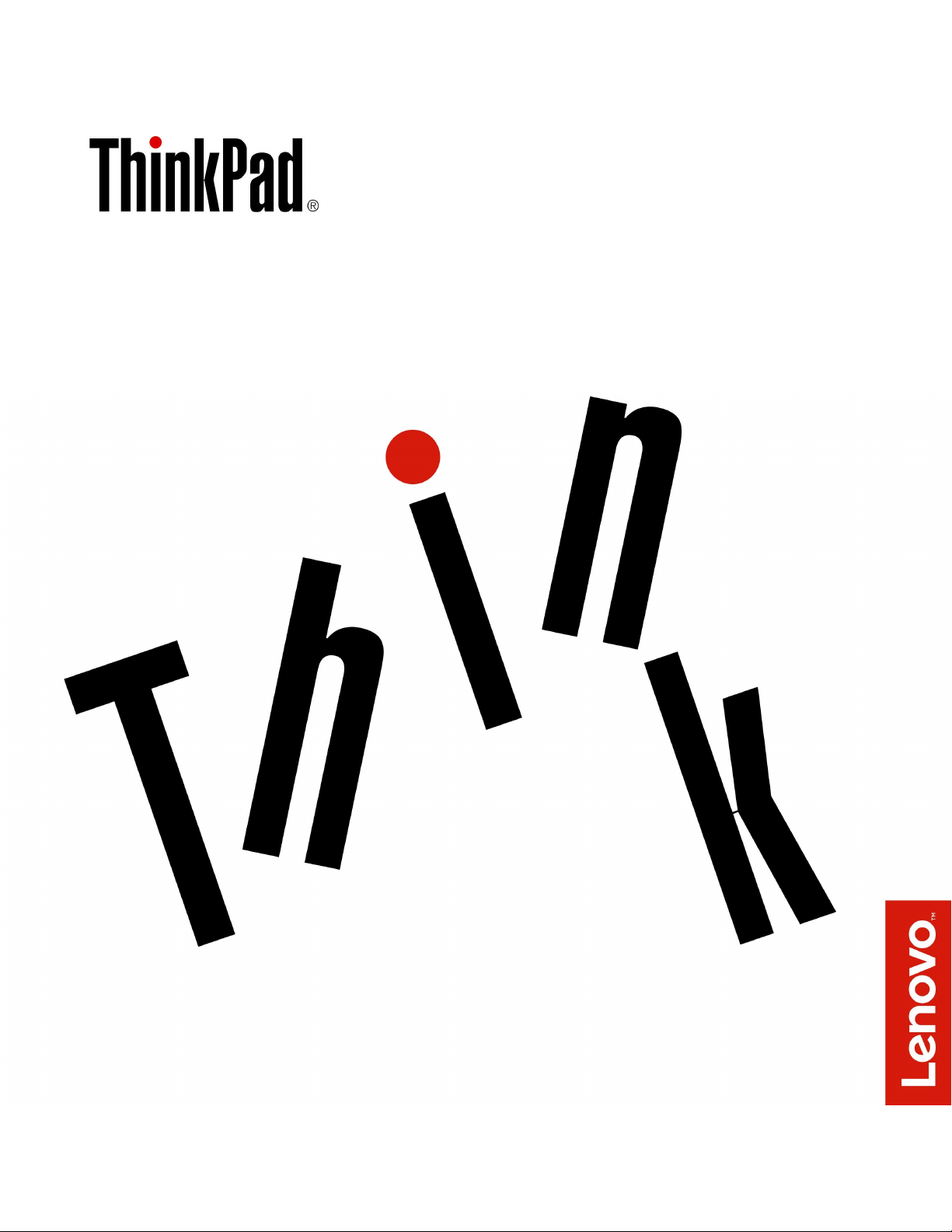
VodičzakorisnikeračunalaThinkPadYoga260
Page 2
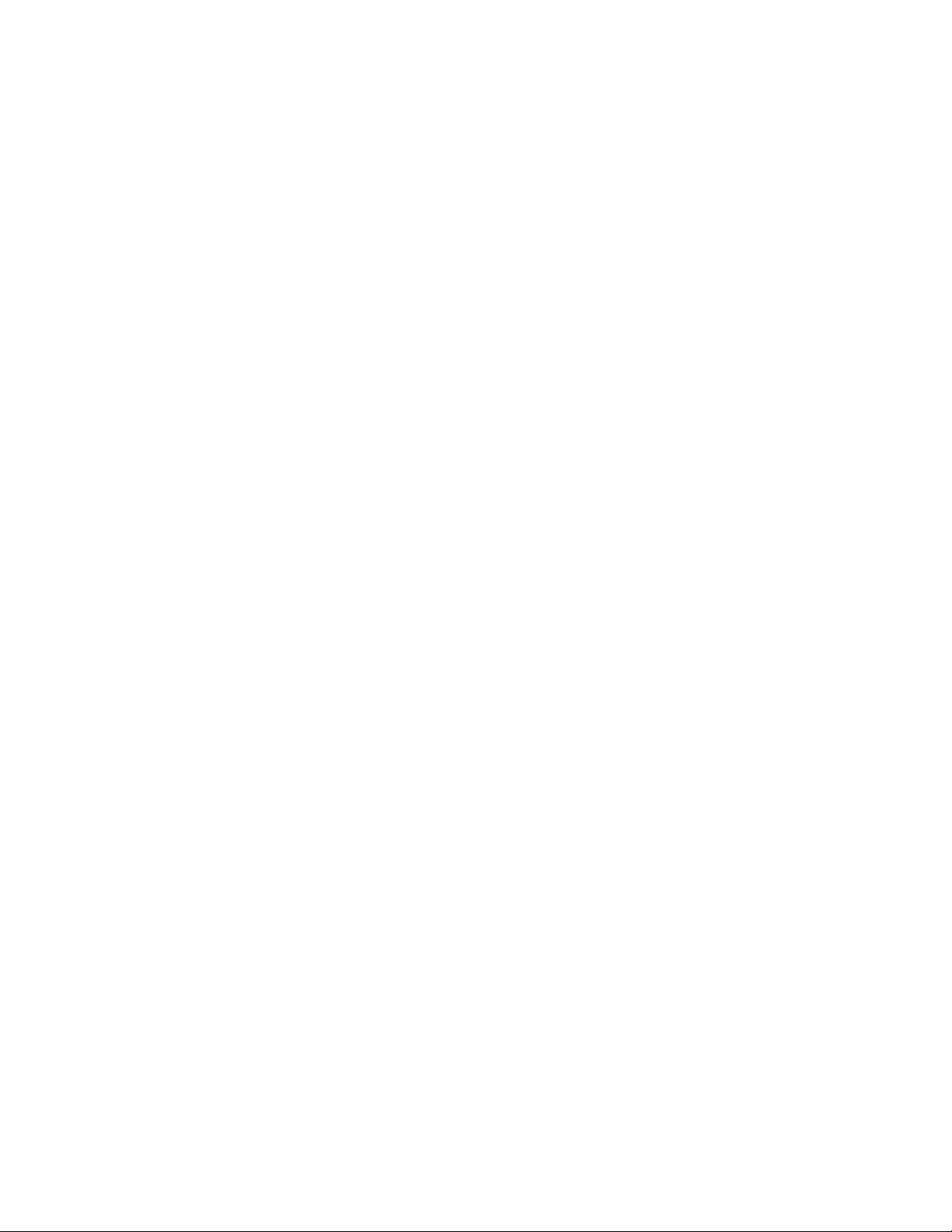
Napomena:Prijeupotrebeovihinformacijaiproizvodakojionepodržavajusvakakopročitajtesljedeće:
•Vodičzasigurnost,jamstvoipostavljanje
•RegulatoryNotice
•“Važnesigurnosneinformacije”nastr.v
•DodatakF“Napomene”nastr.163
NajnovijiVodičzasigurnost,jamstvoipostavljanjeidokumentRegulatoryNoticedostupnisunaweb-mjestu
zapodrškutvrtkeLenovonaadresi:
http://www.lenovo.com/UserManuals
Petoizdanje(Lipanj2017)
©CopyrightLenovo2016,2017.
OBAVIJESTOOGRANIČENIMPRAVIMA:akosesoftverilipodaciisporučujuuskladusUgovoromoadministracijiopćih
usluga(„GSA”),korištenje,reprodukcijailiotkrivanjepredmetsuograničenjaodređenihuUgovorubr.GS-35F-05925.
Page 3
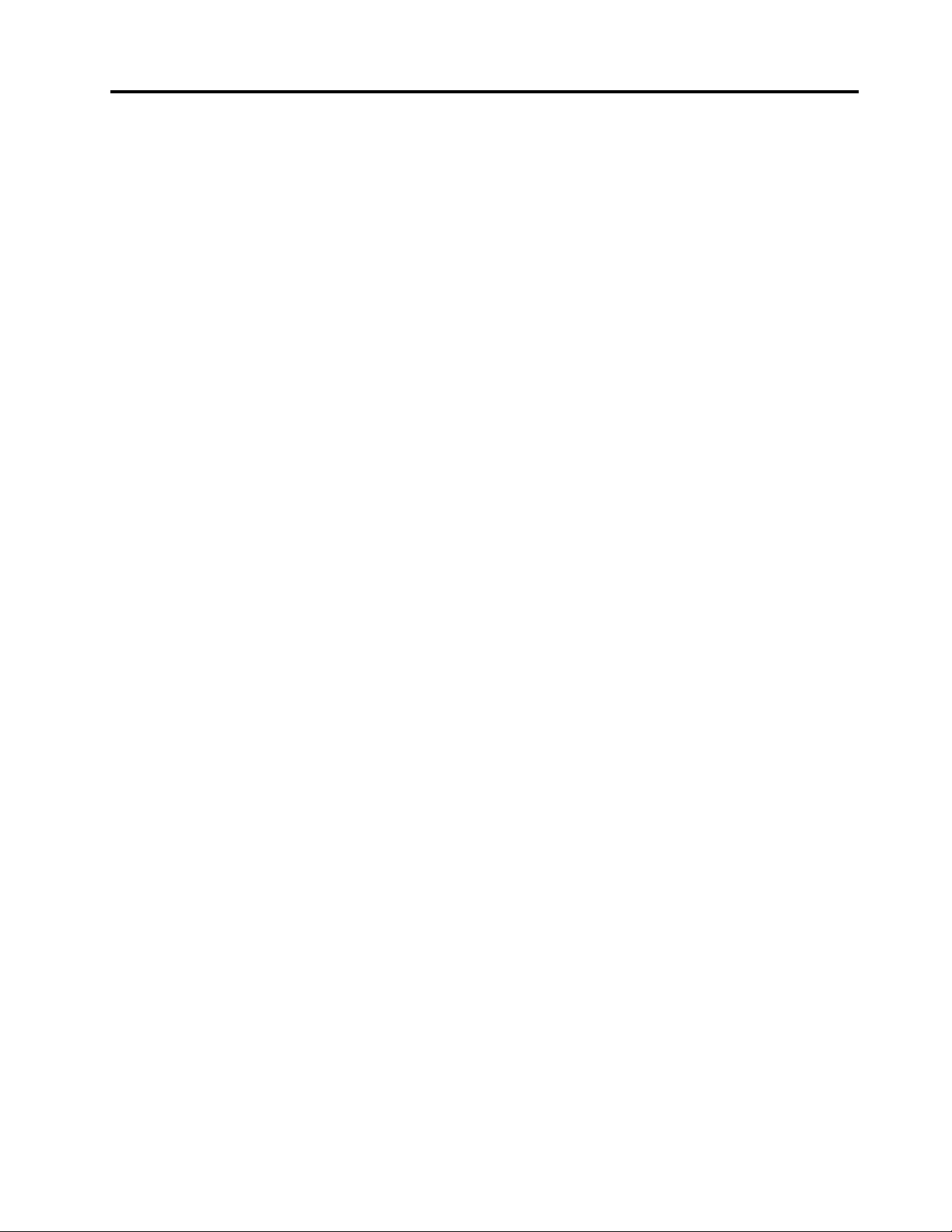
Sadržaj
Važnesigurnosneinformacije.....v
Najprijepročitajteovo.............v
Važneinformacijeoupotrebiračunala......v
Uvjetikojizahtijevajutrenutnuakciju.......vi
Servisinadogradnje............vii
Naponskežiceinaponskiadaptori.......viii
Produžnikabeliisličniuređaji..........ix
Utikačiiutičnice...............ix
Izjavaodovodunapajanja...........ix
Vanjskiuređaji................x
Općenitaobavijestobateriji..........x
Napomenavezanauzugrađenupunjivubateriju..x
Obavijestookruglojlitijskojbaterijikojasene
možeponovnopuniti.............xi
Toplinaiventilacijaproizvoda..........xi
Sigurnosneinformacijeoelektričnojstruji....xii
Obavijestozaslonustekućimkristalima(LCD-u).xiii
Korištenjeslušalica.............xiii
Napomenaoopasnostiodgušenja......xiii
Napomenavezanauzplastičnevrećice.....xiv
Obavijestostaklenimdijelovima........xiv
Poglavlje1.Pregledproizvoda.....1
Lokacijaupravljačkihdijelovaračunala,priključaka
iindikatora..................1
Pogledsprijeda.............1
Prikazsdesnestrane...........2
Pogledslijevestrane...........4
Pogledsdonjestrane...........6
Indikatoristanja.............7
Pronalaženjevažnihinformacijaoproizvodu....8
Vrstauređajaiinformacijeomodelu.....8
InformacijeoFCCID-juiICcertifikatu....9
OznakezaoperacijskesustaveWindows..10
Značajke.................11
Specifikacije...............12
Radnookruženje..............13
ProgramitvrtkeLenovo...........13
PristupanjeprogramimatvrtkeLenovo...13
UvoduprogrametvrtkeLenovo......14
Poglavlje2.Korištenjeračunala...17
Registriranjeračunala............17
Čestopostavljanapitanja..........17
Korištenjeposebnihgumba.........19
PristuppomoćizaoperacijskisustavWindows..19
Korištenjevišedodirnogzaslona........19
ThinkPadPenPro.............22
Posebnetipke...............23
Načinirada................25
Omogućivanjenačinarada........26
Zakretanjezaslonaračunala........26
Načinradaprijenosnogračunala......27
Načinradastalka............27
Načinradazatablet...........28
Načinradašatora............29
Korištenjetipkovnice............30
PokazivačkiuređajThinkPad.........32
PokazivačkiuređajTrackPoint.......32
Dodirnapločica............33
Dodirnegestenadodirnojpločici.....34
PrilagodbapokazivačkoguređajaThinkPad.35
Zamjenakapicenapokazivačkomštapiću..35
Upravljanjenapajanjem...........36
Korištenjeizmjeničnognapona......36
Korištenjebaterijskognapajanja......37
Načiniradazaušteduenergije.......38
Upravljanjeplanomuštedeenergije.....39
Povezivanjesmrežom............39
Ethernetveze.............39
Bežičneveze.............39
Korištenjevanjskogzaslona.........44
Priključivanjevanjskogzaslona......44
Odabiranjenačinaprikaza........45
Promjenapostavkiprikaza........45
Korištenjeaudioznačajki...........45
Korištenjekamere.............46
Korištenjepametnekartice..........46
Poglavlje3.Poboljšavanje
računala................49
Pronalaženjedodatneopremezauređaj
ThinkPad.................49
ThinkPadOneLink+Dock..........49
ThinkPadWiGigDock............50
Lokacijakontrola,priključakaipokazatelja..51
PostavljanjepriključnestaniceThinkPad
WiGigDock..............52
KorištenjepriključnestaniceThinkPadWiGig
Dock.................54
Poglavlje4.Računaloivi.......57
Pristupačnostiudobnost..........57
Ergonomskeinformacije.........57
©CopyrightLenovo2016,2017
i
Page 4
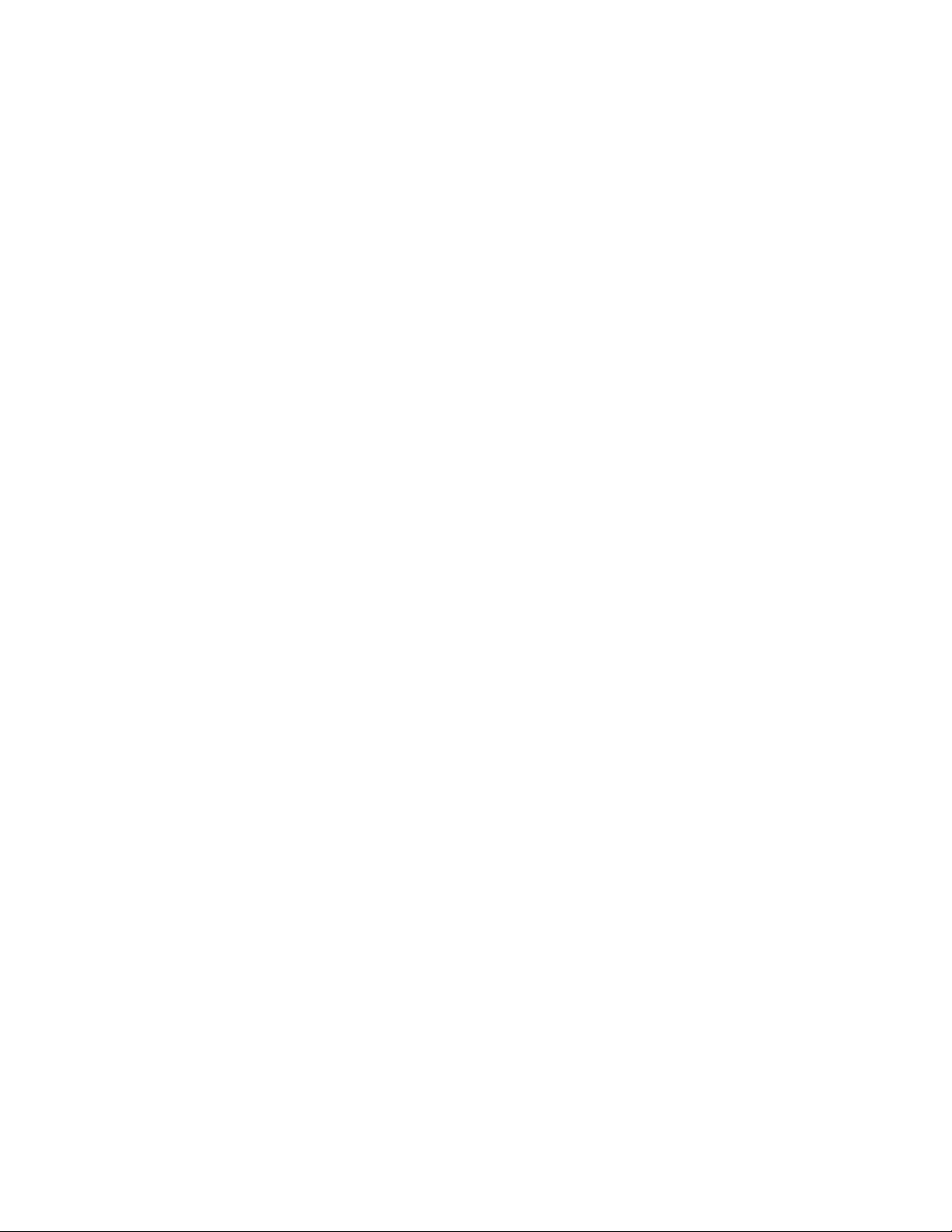
Udobnost...............58
Informacijeopristupačnosti........58
Putovanjesračunalom...........61
Savjetizaputovanje...........61
Dodatnaopremazaputovanja.......61
Poglavlje5.Sigurnost........63
Korištenjelozinki..............63
Upisivanjelozinki............63
Lozinkazauključivanje..........63
Lozinkanadglednika..........64
Lozinkezatvrdidisk...........66
Sigurnosttvrdogdiska...........68
Postavljanjesigurnosnogčipa.........69
Korištenječitačaotiskaprsta.........69
Obavijestobrisanjupodatakasuređajaza
pohranu.................72
Korištenjevatrozida.............73
Zaštitapodatakaodvirusa..........73
Poglavlje6.Dodatnakonfiguracija.75
Instalacijanovogoperacijskogsustava.....75
InstalacijaoperacijskogsustavaWindows7.75
InstalacijaoperacijskogsustavaWindows
10..................76
Instalacijaupravljačkihprogramauređaja....77
KorištenjeprogramaThinkPadSetup......77
IzbornikMain.............78
IzbornikConfig.............78
IzbornikDate/Time...........85
IzbornikSecurity............85
IzbornikStartup............90
IzbornikRestart............92
AžuriranjeUEFIBIOS-a.........92
Korištenjeupravljanjasustavom........93
Postavljanjeznačajkiupravljanja......93
Poglavlje7.Sprječavanje
problema...............95
Općenitisavjetizasprječavanjeproblema....95
Provjeraažurnostiupravljačkihprogramauređaja.96
Brigaoračunalu..............97
Čišćenjepoklopcanaračunalu......98
Poglavlje8.Rješavanjeproblemas
računalom..............101
Dijagnosticiranjeproblema..........101
Rješavanjeproblema............101
Računalonereagira...........101
Prolivenatekućinanatipkovnici......102
Porukeopogreškama..........102
Pogreškebezporuka..........104
Porukesazvučnimsignalima.......105
Problemismemorijskimmodulom.....105
Problemismrežom...........106
Problemistipkovnicomiostalimpokazivačkim
uređajima...............108
Problemisazaslonomimultimedijskim
uređajima...............108
Problemisčitačemotiskaprsta......113
Problemivezaniuzbaterijuinapajanje...114
Problemivezaniuzupravljačkepogoneidruge
uređajezapohranu...........116
Problemsasoftverom..........116
Problemispriključnicamaipriključcima...117
Poglavlje9.Pregledoporavka...119
Pregledoporavkauoperacijskomsustavu
Windows7................119
Stvaranjeikorištenjemedijazaoporavak..119
Izvođenjeoperacijasigurnosnogkopiranjai
obnavljanja..............120
KorištenjeradnogprostoraRescueand
Recovery...............121
Stvaranjeikorištenjemedijazaspašavanje..122
Ponovnainstalacijapredinstaliranihprograma
iupravljačkihprogramauređaja......123
Rješavanjeproblemaobnavljanja.....124
Pregledoporavkauoperacijskomsustavu
Windows10................124
Ponovnopostavljanjeračunala......124
Korištenjemogućnostinaprednog
pokretanja..............125
Oporavakoperacijskogsustavaakose
Windows10nemožepokrenuti......125
StvaranjeikorištenjeUSBpogonaza
oporavak...............125
Poglavlje10.Zamjenauređaja...127
Zaštitaodstatičkogelektriciteta........127
Onemogućivanjeugrađenebaterije......127
UmetanjeilizamjenaMicro-SIMkartice.....128
UmetanjeiuklanjanjemikroSDkartice.....130
Zamjenasklopapoklopcapostolja.......132
ZamjenastatičkogdiskaM.2.........133
Zamjenamemorijskogmodula........135
ZamjenabežičneWANkartice........137
Zamjenabaterijeuoblikugumba.......139
Poglavlje11.Traženjepodrške..141
PrijenegoseobratitetvrtkiLenovo.......141
Traženjepomoćiiservisa..........141
Web-mjestozapodrškutvrtkeLenovo...142
UpućivanjepozivatvrtkiLenovo......142
iiVodičzakorisnikeračunalaThinkPadYoga260
Page 5
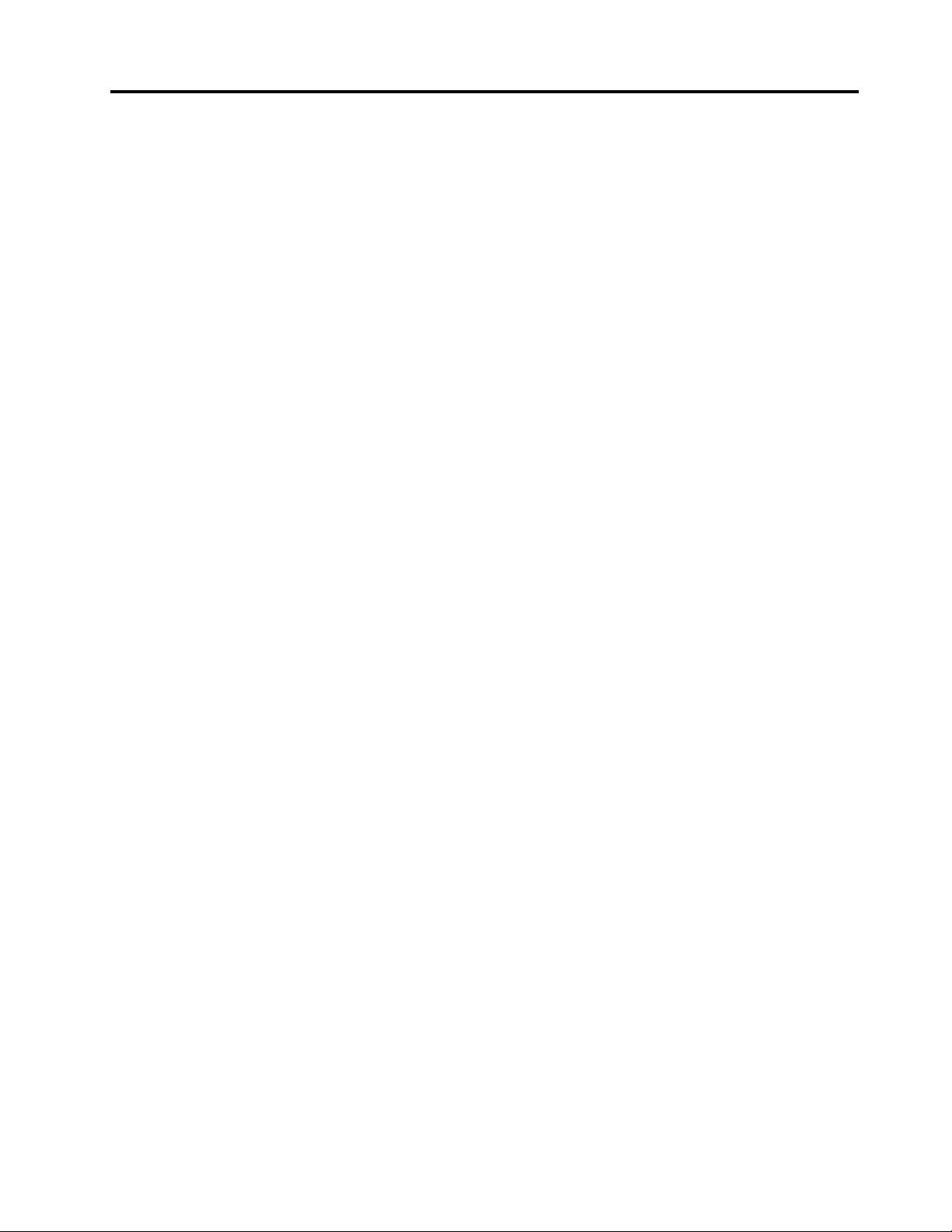
Kupnjadodatnihusluga...........143
DodatakA.Dodatneinformacijeo
operacijskomsustavuUbuntu...145
ServisneinformacijeLenovoproizvodaza
Tajvan................152
OznakausklađenostizaEuroaziju.......152
ZvučnaobavijestzaBrazil..........152
DodatakB.Informacijeo
propisima..............147
Informacijeocertifikatu...........147
Informacijevezaneuzbežičneuređaje.....147
PoložajbežičnihantenaUltraConnect™...148
Informacijeousklađenostibežičnogradija..149
Pronalaženjepravnihnapomenaobežičnoj
tehnologiji...............149
Napomenaoklasifikacijieksporta.......150
Napomeneoelektroničkomzračenju......150
Izjavaousklađenostisazahtjevimaagencije
FederalCommunicationsCommission
(FCC)................150
IzjavaousklađenostispropisimaMinistarstva
gospodarstvaKanadeozračenjuzauređaje
klaseB................150
UsklađenostsazahtjevimaEuropskeUnije..150
IzjavaosukladnostizaNjemačkuzauređaje
klaseB................151
IzjavaVCCIosukladnostizaJapanzauređaje
klaseB................152
IzjavaosukladnostizaJapan,zaproizvode
kojisepriključujuusustavnapajanjas
nazivnimnaponomnižimodilijednakim20A
pofazi................152
Napomenaokabeluzaizmjeničnonapajanje
korisnicimauJapanu..........152
DodatakC.Izjaveootpadnoj
električnojielektroničkojopremite
recikliranju.............153
Općeniteinformacijeorecikliranju.......153
Važneinformacijeoodlaganjuelektričnei
elektroničkeopreme............153
IzjavaorecikliranjuzaJapan.........154
InformacijeorecikliranjuzaBrazil.......155
InformacijeorecikliranjubaterijazaEuropsku
uniju...................155
InformacijeorecikliranjubaterijazaTajvan....156
InformacijeorecikliranjubaterijazaSjedinjenje
AmeričkeDržaveiKanadu..........156
InformacijeorecikliranjuzaKinu........156
DodatakD.Direktivaoograničenju
opasnihtvari(RoHS)........157
DodatakE.InformacijezaENERGY
STARmodel.............161
DodatakF .Napomene.......163
Zaštitniznaci...............164
©CopyrightLenovo2016,2017
iii
Page 6
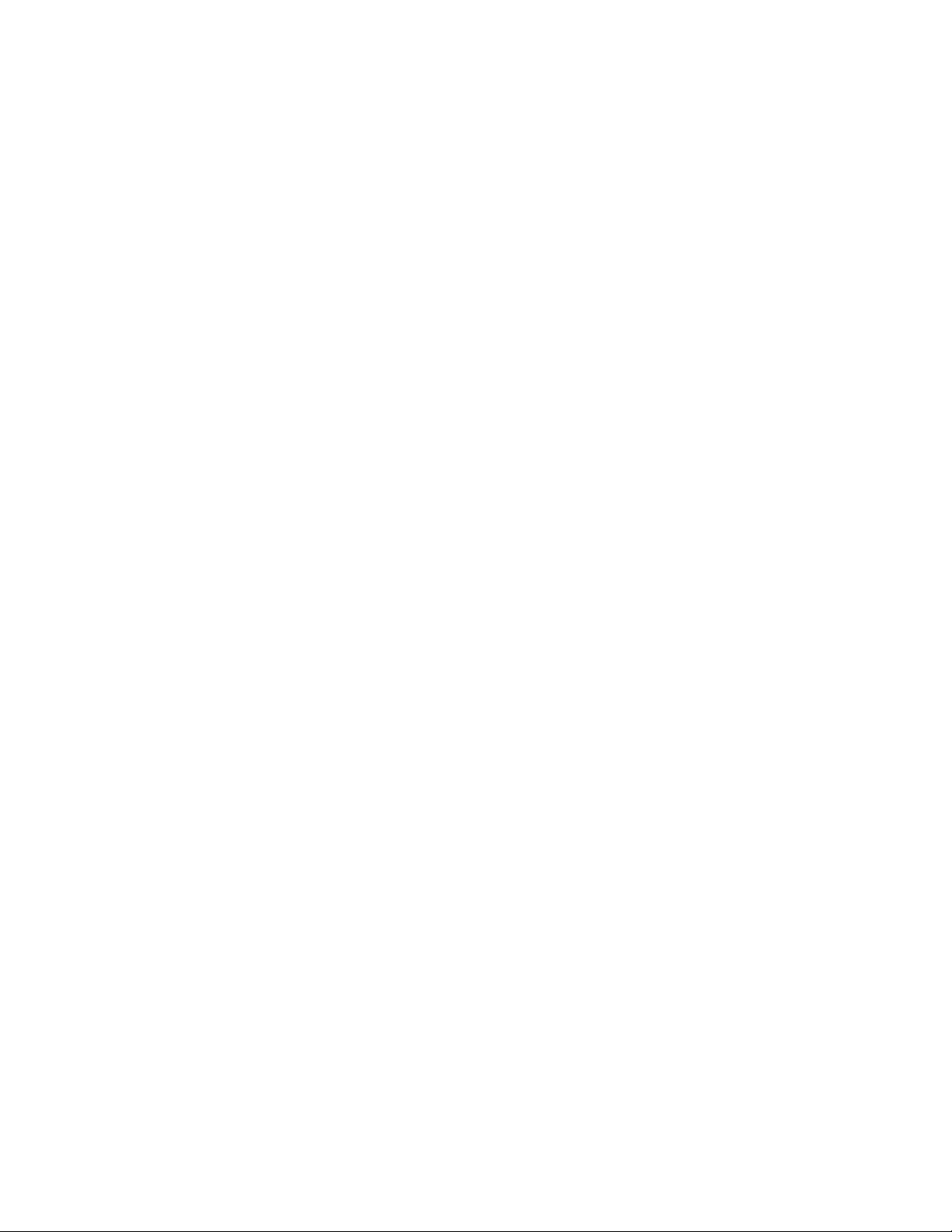
ivVodičzakorisnikeračunalaThinkPadYoga260
Page 7
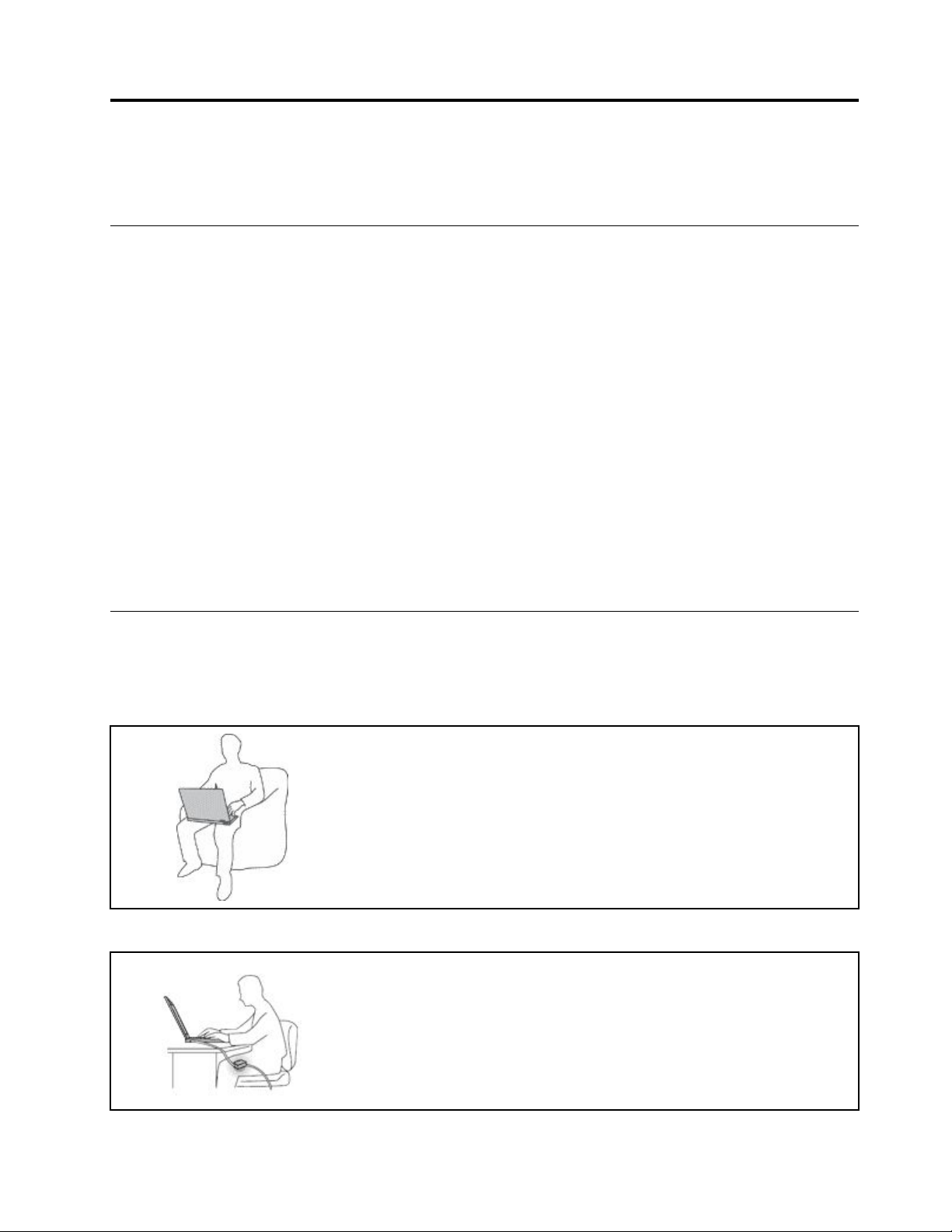
Važnesigurnosneinformacije
Napomena:Najprijepročitajtevažneinformacijeosigurnosti.
Najprijepročitajteovo
Ovivampodacimogupomoćidasigurnokoristitesvojeosobnoračunalo.Pročitajteičuvajtesveinformacije
kojesudostavljenesvašimračunalom.Informacijeuovomdokumentunemijenjajuuvjetevašegugovorao
kupovininitiograničenojamstvo.Višeinformacijapotražiteuodjeljku„Informacijeojamstvu”uVodičuza
sigurnost,jamstvoipostavljanjekojiseisporučujesračunalom.
Sigurnostkorisnikajevažna.Našiproizvodisurazvijenitakodabudusigurniiučinkoviti.Međutim,osobna
računalasuelektroničkiuređaji.Naponskežice,naponskiadaptoriidrugidodacimoguizazvatisigurnosne
rizikekojimogurezultiratisfizičkimozljedamailištetomnavlasništvu,posebnokodpogrešneupotrebe.
Radismanjenjatihrizika,slijediteuputekojestedobilisproizvodom,proučitesvaupozorenjanaproizvodu
iuuputamazaradipregledajteinformacijekojesenalazeuovomdokumentu.Pažljivimsagledavanjem
informacijakojesenalazeuovomdokumentuiuzvašproizvod,možetesipomoćiuzaštitiodrizikaikreirati
sigurnijeradno,računalnookruženje.
Napomena:Oveinformacijeuključujureferencenanaponskeadaptoreibaterije.Osimprijenosnihračunala,
inekisedrugiproizvodi(kaoštosuzvučniciilimonitori)isporučujusvanjskimprilagodnicimanapajanja.Ako
imatetakavproizvod,oveinformacijeseodnosenavašproizvod.Dodatno,vašeračunalomožesadržavati
internubateriju,veličinenovčića,kojaosiguravanaponzasistemskisat,čakikadjeračunaloisključeno,
takodaseinformacijeosigurnostibaterijeodnosenasvaračunala.
Važneinformacijeoupotrebiračunala
Uzsljedećećetesavjetenajboljeislakoćomkoristitiračunalo.Usuprotnommožedoćidonezadovoljstvau
radu,ozljedeilikvaranaračunalu.
Zaštititeseodtoplinekojuvašeračunalogenerira.
Kadajevašeračunalouključenoilisebaterijapuni,osnovica,podlogazadlani
nekidrugidijelovisemogupregrijati.Temperaturakojudosegnuovisiokoličini
aktivnostisistemairazininapunjenostibaterije.
Dugotrajnikontaktstijelom,čakiprekoodjeće,možeizazvatinelagoduili
čakiopekline.
•Izbjegavajtedugotrajandodirruku,krilailibilokojegdrugogdijelatijelasa
zagrijanimdijelomračunala.
•Povremenoodmoriterukeodtipkovniceipodigniteihspodloškazadlan.
Zaštititeseodtoplinekojuproizvodiprilagodnikizmjeničnognapajanja.
Dokjepriključenuelektričnuutičnicuiračunalo,prilagodnikizmjeničnog
naponaproizvoditoplinu.
Produženikontaktsvašimtijelom,čakiprekoodjeće,možeuzrokovati
opeklinenakoži.
•Doksekoristi,prilagodnikizmjeničnognaponanemojtedodirivatinijednim
dijelomtijela.
•Nikadaganemojtekoristitizagrijanjevašegtijela.
©CopyrightLenovo2016,2017
v
Page 8
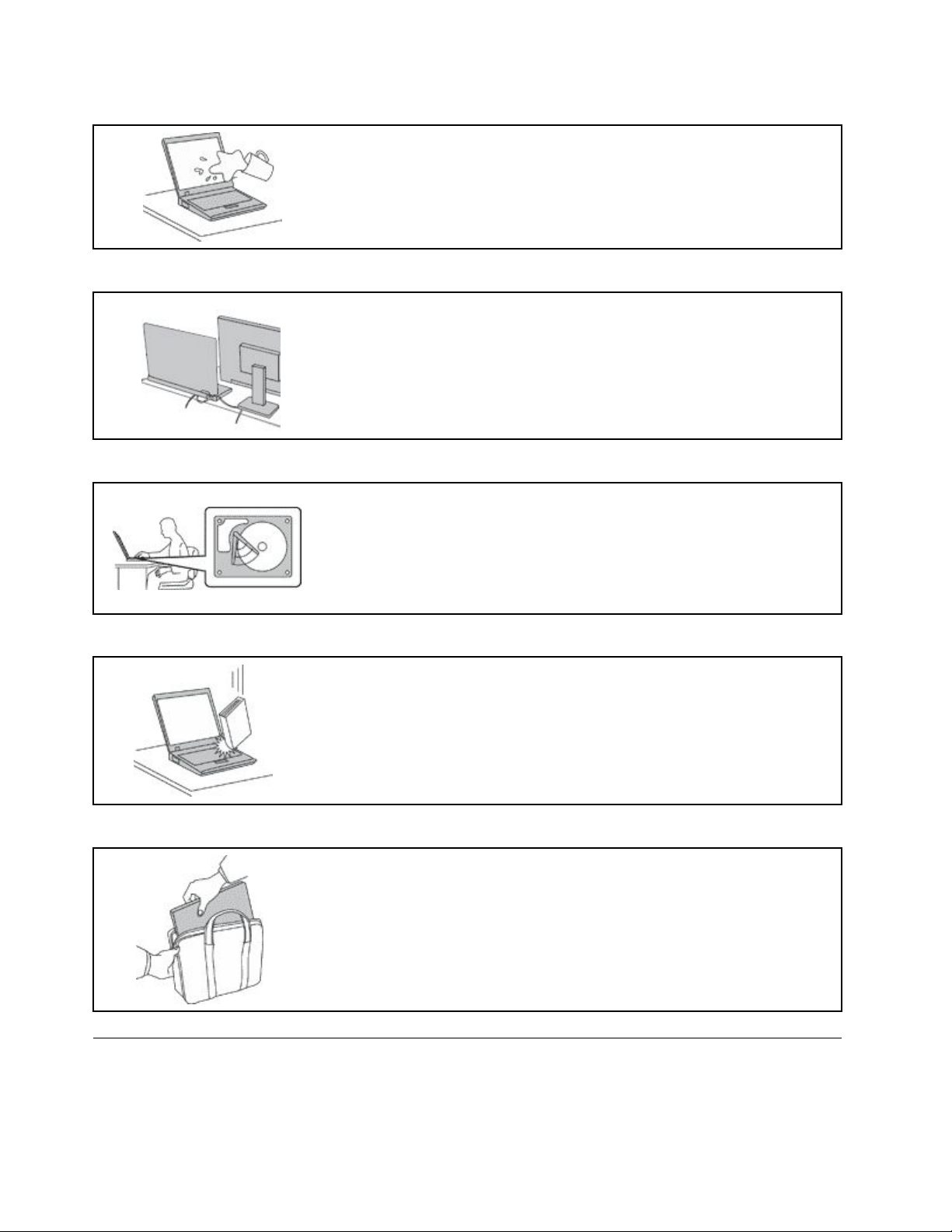
Pazitedauračunalonedospijetekućina.
Daizbjegneteprolijevanjeiopasnostodelektričnogšoka,držitetekućine
dalekoodvašegračunala.
Pazitedasekabelineoštete.
Primjenajakogpritiskanakablovemožeihoštetitiilipotrgati.
Komunikacijskekabeleikabeleprilagodnikaizmjeničnognapona,miša,
tipkovnice,pisačaisvihdrugihelektroničkihuređajapostaviteiusmjeritetako
daihnitkonemoženagaziti,dasenitkoonjihnemožespotaknuti,daih
računaloilidrugiuređajinemogupritisnutiteopćenitodasenemožedogoditi
ništaštobiometaloradračunala.
Paziteprilikompremještanjaračunalaradimogućeggubitkapodataka.
Prijepremještanjaračunalaopremljenogtvrdimdiskomučiniteneštoodsljedećeg:
•Isključitega.
•Stavitegaustanjemirovanja.
•Stavitegaustanjehibernacije.
Pažljivorukujtevašimračunalom.
Pažljivonositeračunalo.
Toćepomoćiusprječavanjuoštećenjanaračunaluimogućeggubitkapodataka.
Računalo,zaslonivanjskeuređajenemojtebacati,udarati,grepsti,izvrtati,trestini
guratiinemojtestavljatiteškepredmetenanjih.
•Računalonositeukvalitetnojtorbisodgovarajućomzaštitomipodstavom.
•Nepakirajteračunaloupremalekofereilitorbe.
•Prijenoštoračunalostaviteutorbu,provjeritejeliisključeno,ustanjupripravnosti
iliustanjuhibernacije.Nemojtestavljatiračunaloutorbudokjeuključeno.
Uvjetikojizahtijevajutrenutnuakciju
Proizvodisemoguoštetitizbogpogrešneupotrebeilinemara.Nekaoštećenjaproizvodamogubiti
tolikoozbiljnadaseproizvodnebismioupotrebljavatidokganepregledai,akojepotrebno,ne
popraviovlašteniserviser.
viVodičzakorisnikeračunalaThinkPadYoga260
Page 9
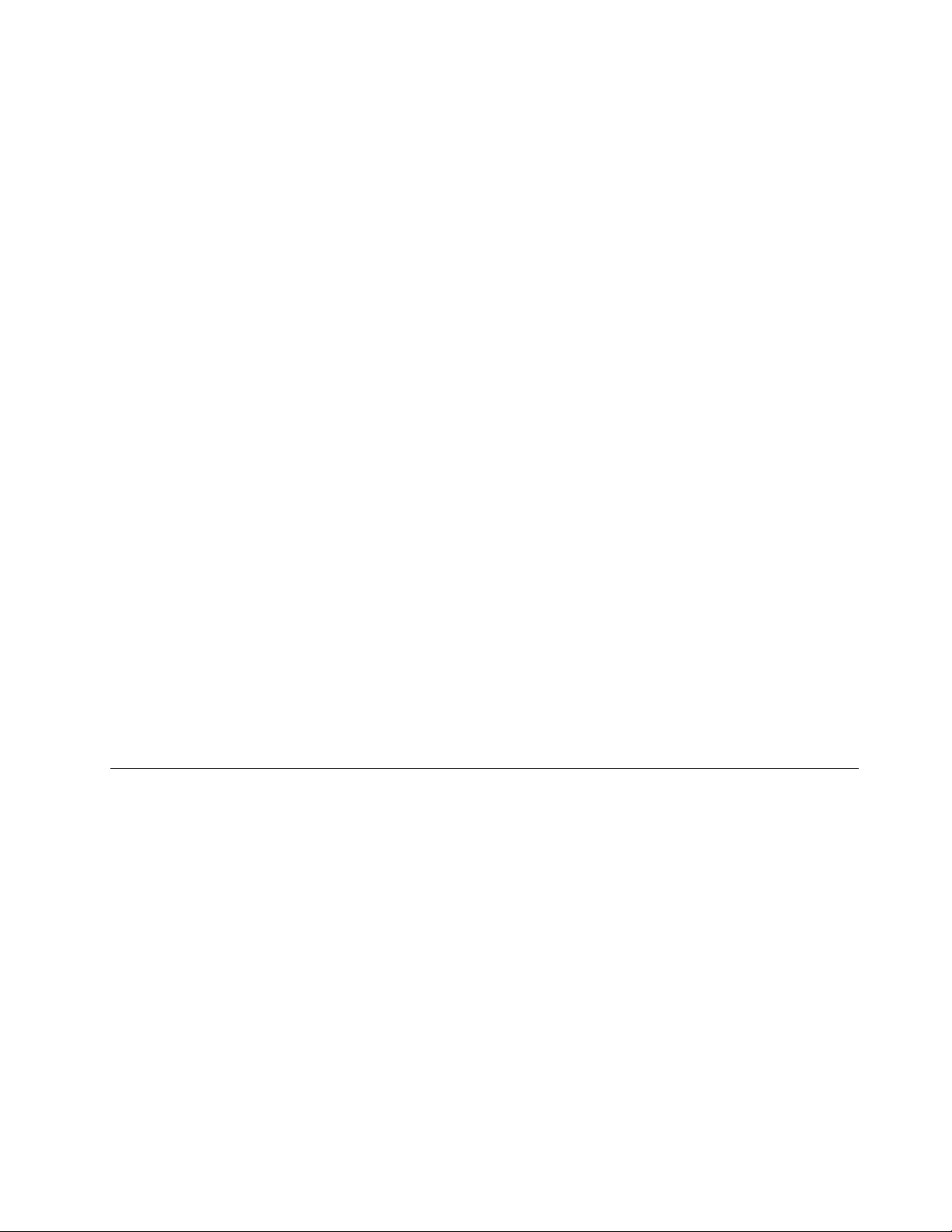
Kaokodbilokojegelektroničkoguređaja,obratitepažnjunaproizvodkadjeuključen.Urijetkim
slučajevima,možeteprimijetitidaizvašegstrojaizlazimirisilimalodimailiiskrica.Moguseipojaviti
zvukovinalikpucketanjuilipištanju.Tepojavemoguznačitisamodajenekainternaelektronička
komponentapokvarenaivišeneradisigurnoinakontroliraninačin.Ili,onemoguoznačavatimoguću
opasnost.Međutim,neizlažiteserizikuinepokušavajtesamidijagnosticiratisituaciju.Kontaktirajte
Centarzapodrškukorisnikaradipomoći.Popistelefonskihbrojevaservisaipodrškepotražite
nasljedećemweb-mjestu:
http://www.lenovo.com/support/phone
Štoječešćemogućeprovjeravajtejesulisenaračunaluilibilokojojnjegovojkomponentipojavili
znakoviistrošenostiilikakvedrugeopasnosti.Akoimatenekihpitanjaostanjukomponente,nemojte
koristitiproizvod.KontaktirajtekorisničkiCentarzapodrškuiliproizvođačaproizvodaradiuputao
tomekakodapregledateproizvodikakodagadatenapopravak,akojepotrebno.
Umalovjerojatnomslučajudaprimijetitebilokojeodsljedećihstanjailiakostezabrinutizasigurnost
vašegproizvoda,prestanitegakoristitiiodspojitegaoddovodanapajanjaitelekomunikacijskihlinija,
dokneporazgovarateskorisničkimCentromzapodrškuinedobijetedodatneupute.
•Naponskežice,utikači,naponskiadaptori,produžnikablovi,štitniciodpreopterećenjailidovodinapajanja
kojisunapuknuti,polomljeniilioštećeni.
•Znacipregrijavanja,dim,iskrenjeilivatra.
•Oštećenjebaterije(kaonapukline,ogrebotine),pražnjenjeizbaterijeilinakupinestranihtvarinabateriji.
•Pucketanje,pištanjeilizveckanjetebilokakavsnažanmiriskojidopireizračunala.
•Znakoviprolivenetekućineiliudarcanekogobjektanaračunalo,kabelzanapajanjeiliprilagodnik
napajanja.
•Značidasuračunalo,strujnikabeliliprilagodniknapajanjabiliizloženivodi.
•Znakdajeproizvodbioispuštenilioštećennabilokojinačin.
•Proizvodneradinormalnoiakosepridržavateuputazarad.
Napomena:Akoprimijetiteovesimptomekodproizvoda(kaoštojeprodužnikabel)kojinijeproizveo
Lenovo
®
,prestanitekoristititajproizvoddoknekontaktirateproizvođačaproizvodaradidodatnihuputa
ilidoknenabaviteprikladnuzamjenu.
Servisinadogradnje
Nepokušavajtesamiservisiratiproizvodosimakotoodvasnezatražicentarzapodrškukorisnicima
iliakotakopišeudokumentaciji.Koristitesamoovlaštenogdobavljačaservisakojiimaodobrenjeza
popravakovogodređenogproizvoda.
Napomena:Nekedijelovemoženadograditiilizamijenitiikorisnik.Nadogradnjeseobičnonazivajui
opcije.ZamjenskidijeloviodobrenizakorisničkuinstalacijusenazivajuiKorisničkizamjenjivejediniceili
CRU-ovi.LenovodajedokumentacijusuputamazakorisnikazainstaliranjeopcijailizamjenuCRU-ova.
Moratetočnoslijeditisveuputekadinstalirateilizamjenjujetedijelove.Offstanjeindikatoranapajanjane
moranužnoznačitidasurazinenaponaunutarproizvodananuli.Prijeuklanjanjapoklopcasproizvoda
opremljenihsnaponskomžicom,uvijekprovjeritejelistrujaisključenaidajeproizvodisključenizbilokojeg
izvoranapajanja.Akoimatenekihpitanjailinedoumica,kontaktirajtekorisničkiCentarzapodršku.
Iakonemapokretnihdijelovauvašemračunalunakonštosenaponskažicaodspoji,sljedećaupozorenjasu
potrebnazavašusigurnost.
©CopyrightLenovo2016,2017
vii
Page 10
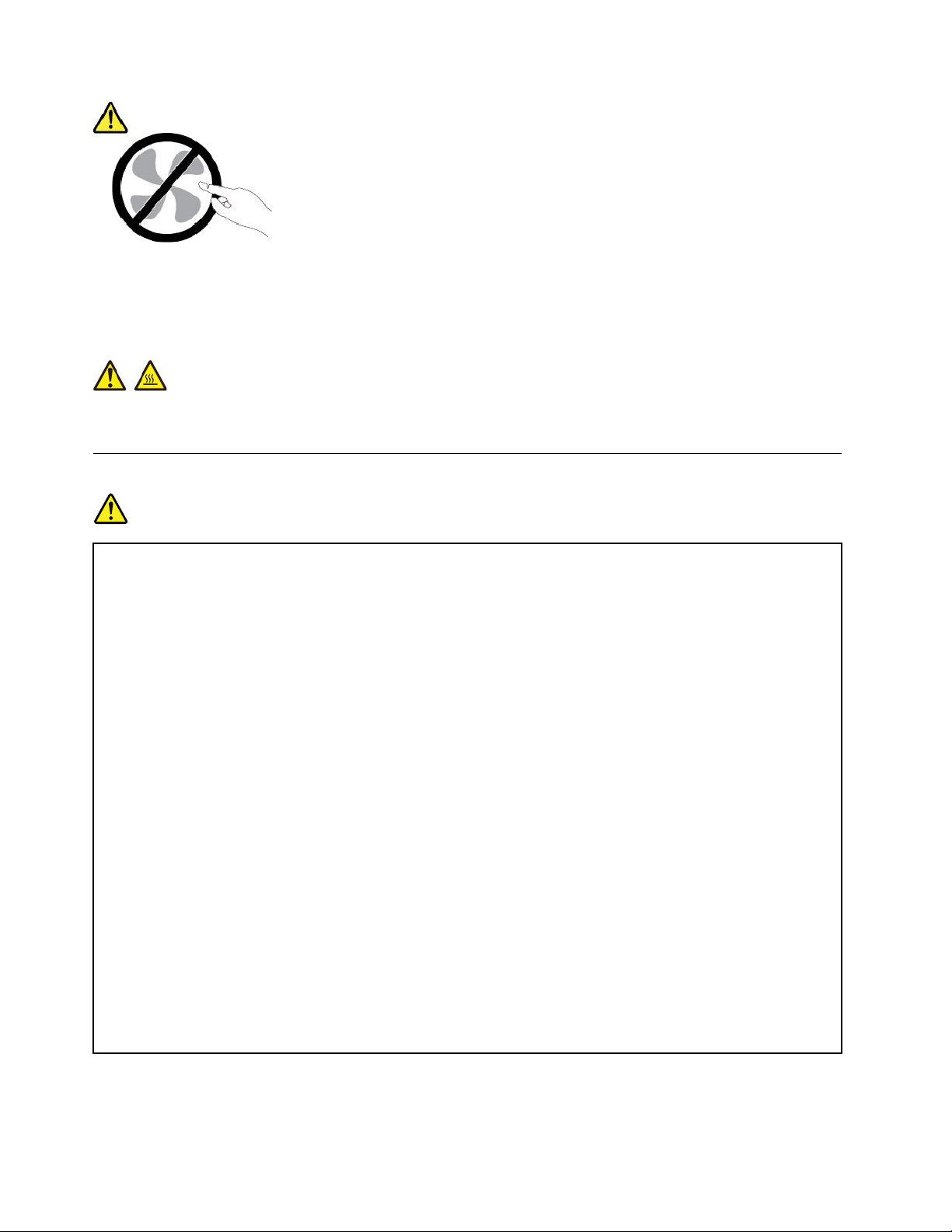
OPREZ:
Opasnipomičnidijelovi.Nepribližavajteprstenidrugedijelovetijela.
OPREZ:
Prijeotvaranjapoklopcaračunalaisključiteračunalopapričekajtenekolikominutadokseneohladi.
Naponskežiceinaponskiadaptori
OPASNOST
Koristitesamoonenaponskežiceiadaptorekojedobavljaproizvođačproizvoda.
Kabelizanapajanjemorajubitisigurnosnoodobreni.KabelzanapajanjauNjemačkojbitće
H03VV-F,3G,0,75mm
Kabelzanapajanjenikadnemojteomotavatiokoprilagodnikanapajanjailidrugogpredmeta.To
možeuzrokovatipucanjeilinekodrugooštećenježice.Tomožepredstavljatisigurnosnirizik.
Uvijekusmjeritenaponskežicetakodaseprekonjihnehoda,spotičeilibodesnekimobjektima.
Zaštititekabelezanapajanjeiprilagodnikenapajanjaodtekućina.Naprimjer,nestavljajte
naponskužicuiliadaptorblizusudopera,zahodailinapodovekojisečistestekućimsredstvima.
Tekućinemoguuzrokovatikratkispoj,posebnoakoježicailiadaptoroštećenazbogpogrešne
upotrebe.Tekućinemoguprouzročitiipostupnukorozijunapriključcimakabelazanapajanjei/ili
utikačimapriključakanaštomožedovestidopregrijavanja.
Provjeritejesulisvipriključcikabelazanapajanjesigurnoipotpunoumetnutiuutičnice.
Nemojtekoristitiprilagodnikizmjeničnognaponanakojemsunapinovimaulazaizmjeničnog
naponavidljiviznakovikorozijeilisupaknaulazuizmjeničnognaponailibilogdjenaprilagodniku
vidljiviznakovipregrijavanja(primjericedeformacijaplastike).
Nemojtekoristitinaponskežicenakojimaelektričnikontaktinabilokojemkrajupokazujuznake
korozijeilipregrijavanjailigdjesečinidajenaponskažicaoštećenanabilokojinačin.
Dabistespriječilimogućepregrijavanje,nepokrivajteprilagodniknapajanjaodjećomnidrugim
predmetimadokjeprilagodnikpriključenuelektričnuutičnicu.
2
ilibolji.Zaostalezemljekoristitćeseodgovarajućevrste.
viiiVodičzakorisnikeračunalaThinkPadYoga260
Page 11
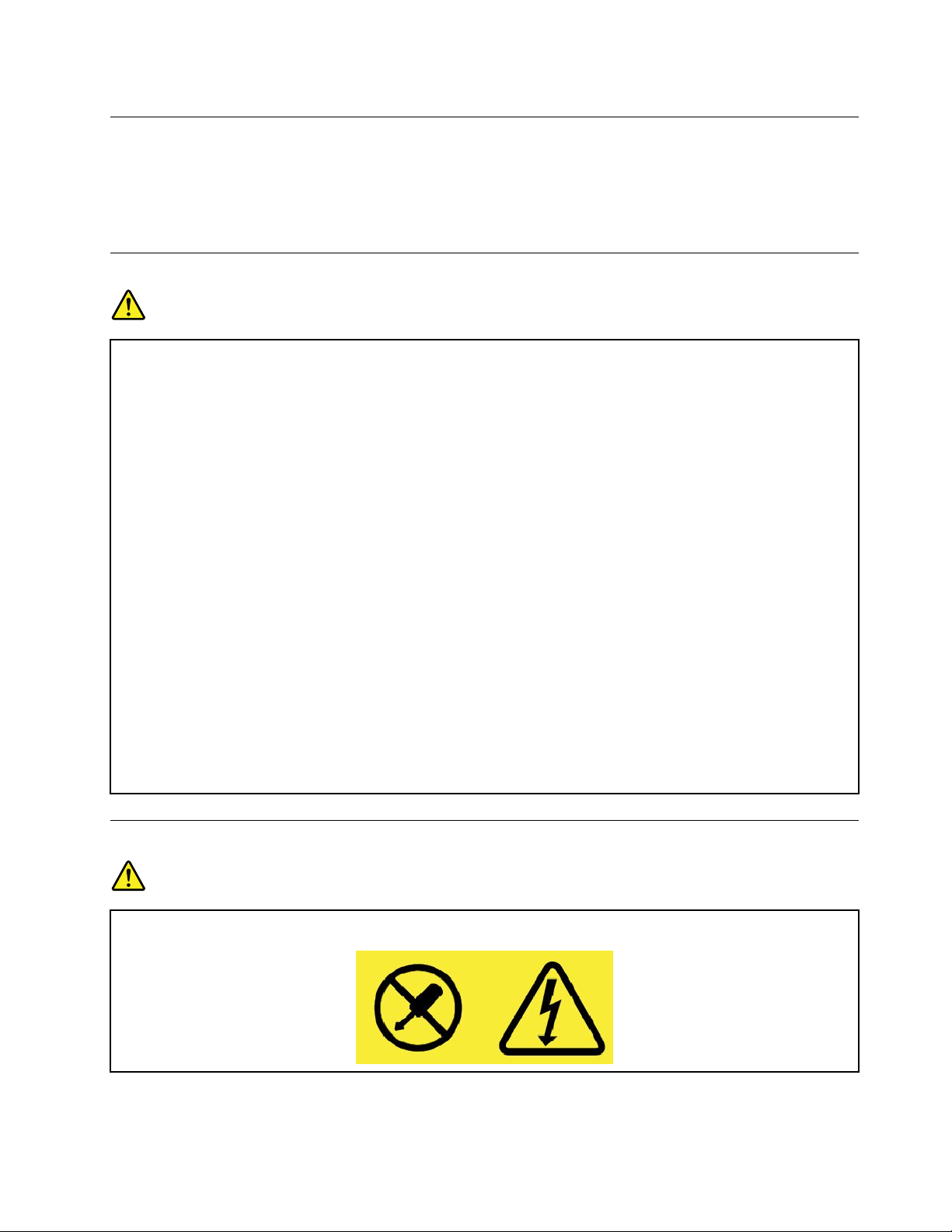
Produžnikabeliisličniuređaji
Osigurajtedasuprodužnikablovi,štitniciodudara,neprekinutidovodinapajanjainaponsketrakekoje
koristitenamijenjenizaelektričnezahtjeveproizvoda.Nikadnepreopterećujteteuređaje.Akosekoriste
naponsketrake,opterećenjenesmijepremašitiulaznumjerunaponsketrake.Posavjetujteseselektričarom
radivišeinformacijaiakoimatepitanjaonaponskimopterećenjima,zahtjevimaiulaznimmjerama.
Utikačiiutičnice
OPASNOST
Akoutičnicakojunamjeravatekoristitisvašimračunalomizgledaoštećenoilikorodirano,nemojte
jukoristitidokjunezamijenikvalificiranielektričar.
Nesvijajteilinemijenjajteutikač.Akojeutikačoštećen,kontaktirajteproizvođačaradizamjene.
Nedijeliteelektričnuutičnicusdrugimkućanskimilikomercijalnimaparatimakojitroševelike
količinestrujejerbiusuprotnomnestabilannaponmogaooštetitivašeračunalo,podatkeili
spojeneuređaje.
Nekiproizvodisuopremljenistrožilnimutikačem.Takavutikačodgovarasamozauzemljene
električneutičnice.T ojesigurnosnidodatak.Nezaobilazitetajsigurnosnidodataktakoda
pokušatestavitiutikačuneuzemljenuutičnicu.Akonemožeteumetnutiutikačuutičnicu,
kontaktirajteelektričararadiodobrenogadaptorazautičnicuiliradizamjeneutičnicesjednom
kojaomogućujeovajsigurnosnidodatak.Nikadnepreopterećujteelektričnuutičnicu.Ukupno
opterećenjesistemanesmijepremašiti80postoodmjeregranskogkruga.Posavjetujteses
električaromradivišeinformacijaiakoimatepitanjaonaponskimopterećenjimainazivnim
snagamagranskogkruga.
Osigurajtedajenaponskautičnicakojukoristiteispravnoožičena,lakodostupnaismještenablizu
opreme.Nemojtepotpunorazvućinaponskežicenanačinkojiihmožeoštetiti.
Električnautičnicamoradavatiodgovarajućinaponistrujuzaproizvodkojiinstalirate.
Opremuopreznouključujteuelektričnuutičnicuiisključujteiznje.
Izjavaodovodunapajanja
OPASNOST
Nikadneuklanjajtepoklopacnaizvorunapajanjanibilokojemdijelukojiimasljedećunaljepnicu.
©CopyrightLenovo2016,2017
ix
Page 12
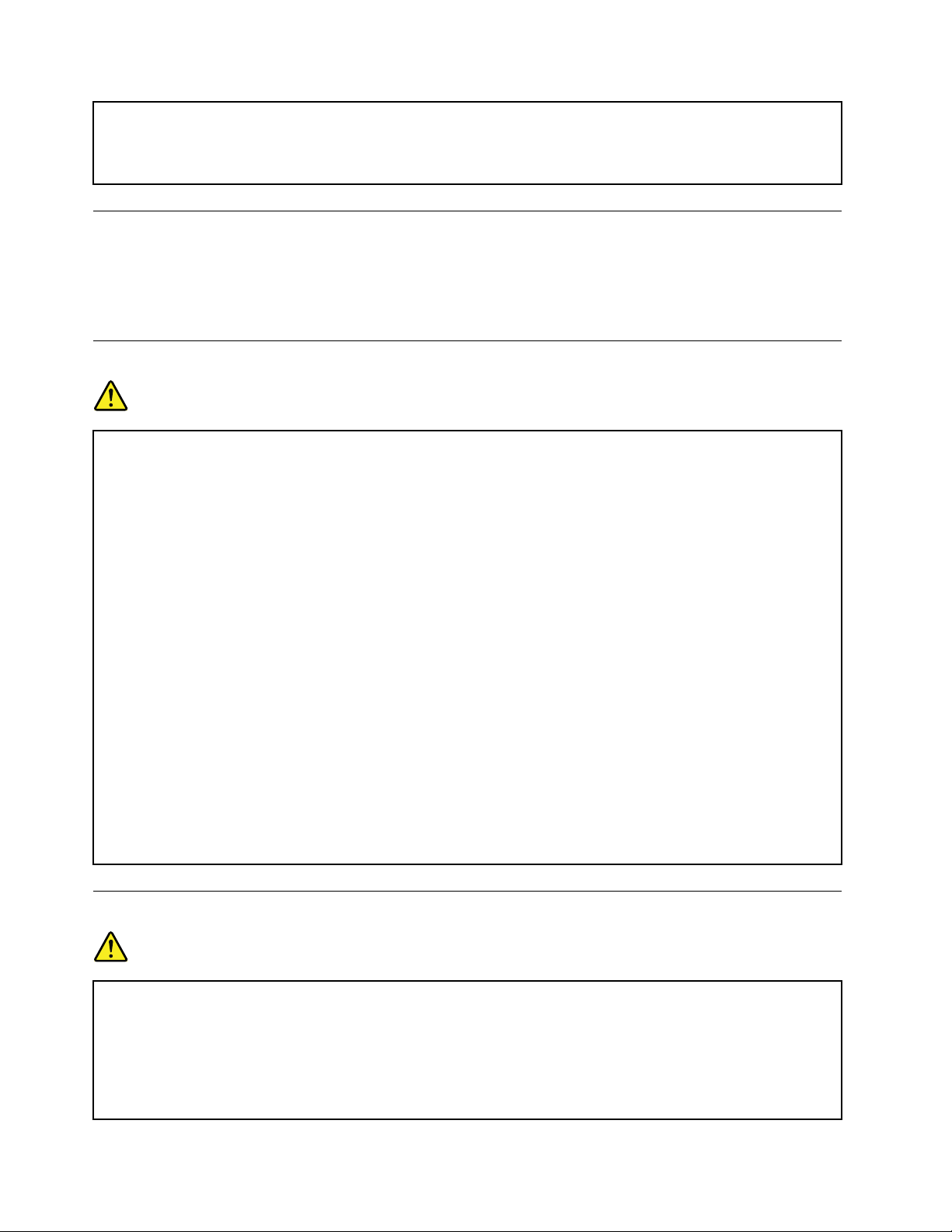
Unutarsvakekomponentenakojojsenalaziovakvanaljepnicaprisutnesuopasnerazinenapona,
strujeienergije.Unutartihkomponentinemadijelovakojisemoguservisirati.Akosumnjateda
postojiproblemsnekimodovihdijelova,obratiteseservisnomtehničaru.
Vanjskiuređaji
OPREZ:
Dokjeračunalouključeno,nemojtesnjimepovezivatikabelevanjskihuređajanitiihisključivati,osim
akojeriječoUSBi1394kabelima.Usuprotnommožedoćidooštećenjaračunala.Dabisteizbjegli
mogućaoštećenjapriključenihuređaja,iskopčajteihbarempetsekundinakonisključivanjaračunala.
Općenitaobavijestobateriji
OPASNOST
BaterijamatvrtkeLenovonamijenjenimupotrebisproizvodomispitanajekompatibilnostismiju
sezamijenitisamoodobrenimdijelovima.BaterijadrukčijaodonekojujespecificiraoLenovoili
pakrastavljenailimodificiranabaterijanisupokrivenejamstvom.
Zloupotrebailipogrešnorukovanjebaterijommožeuzrokovatipregrijavanjebaterije,curenje
tekućineilieksploziju.Dabisteizbjeglimogućeozlijede,učinitesljedeće:
•baterijunemojteotvarati,rastavljati,nipopravljati
•baterijunegnječiteinebušite
•nemojteuzrokovatikratkispojnabaterijiinestavljajtejeuvoduidrugetekućine
•držitebaterijupodaljeoddjece
•držitebaterijudalekoodvatre
Akojebaterijaoštećenailiakoprimijetitecurenjeizbaterijeilistvaranjenaslaganakontaktima
baterije,prestanitejekoristiti.
Punjivebaterijeiproizvodeukojimaseonenalazečuvajtenasobnojtemperaturi,anapunjenost
baterijanekabudeizmeđu30%i50%kapaciteta.Preporučujemodabaterijepuniteotprilike
jednomgodišnjedabistespriječiliprevelikopražnjenje.
Neodlažitebaterijuuotpadkojiseodvozinasmetlišta.Priodlaganjuiskorištenebaterijepoštujte
lokalneodredbeipropise.
Napomenavezanauzugrađenupunjivubateriju
OPASNOST
Ugrađenepunjivebaterijenemojtepokušavativaditinimijenjati.Zamjenubaterijemoraobaviti
servisilitehničarkojiimaovlaštenjetvrtkeLenovo.
Ponovnopunitebaterijutočnouskladusuputamakojesenalazeudokumentacijizaproizvod.
ServisiilitehničarikojejeovlastioLenovoreciklirajubaterijetvrtkeLenovouskladuslokalnim
zakonimaipropisima.
xVodičzakorisnikeračunalaThinkPadYoga260
Page 13
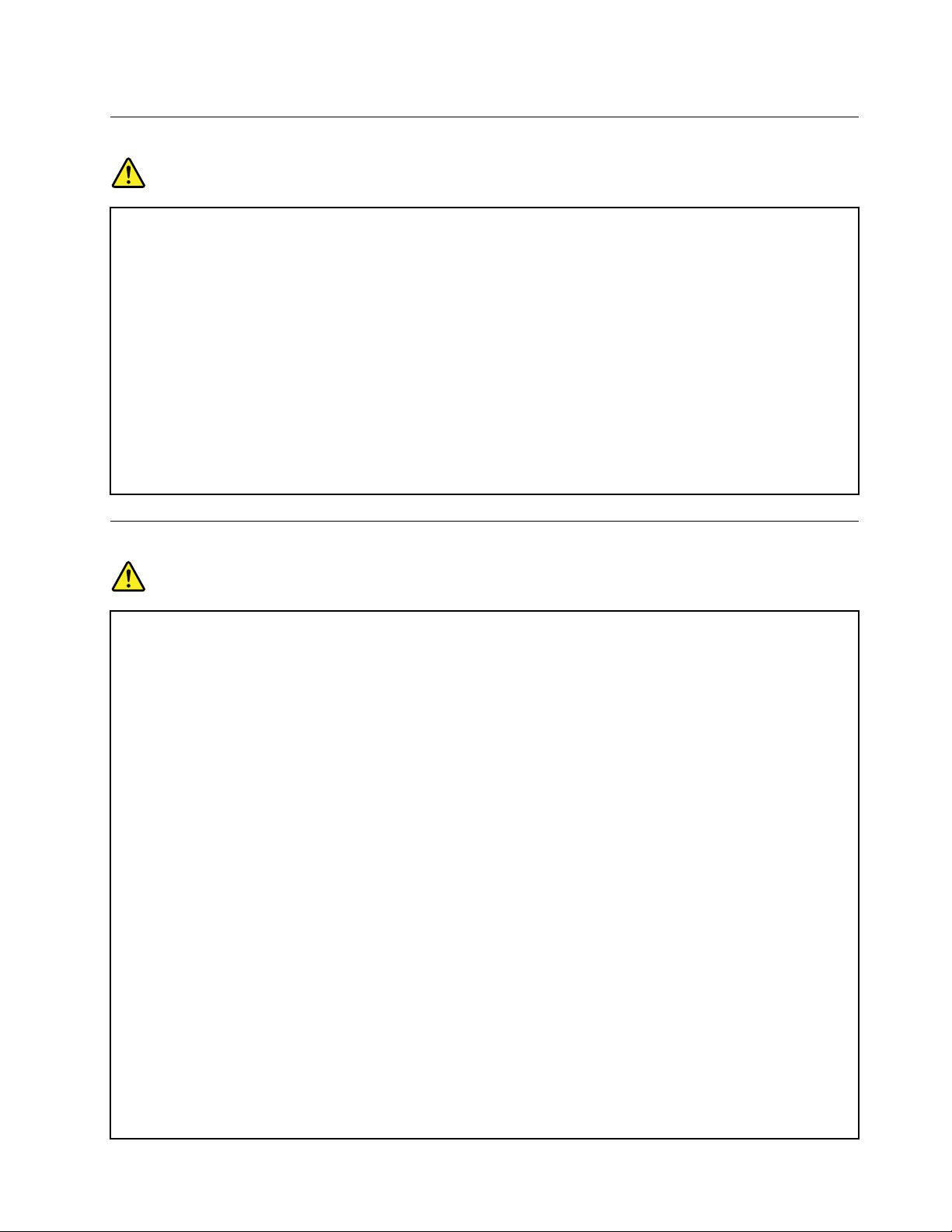
Obavijestookruglojlitijskojbaterijikojasenemožeponovnopuniti
OPASNOST
Tankeokruglebaterijekojenijemogućeponovnopunitinemojtemijenjati.Zamjenubaterijemora
obavitiservisilitehničarkojiimaovlaštenjetvrtkeLenovo.
ServisiilitehničarikojejeovlastioLenovoreciklirajubaterijetvrtkeLenovouskladuslokalnim
zakonimaipropisima.
SljedećaseizjavaodnosinakorisnikeusaveznojdržaviKalifornijiuSAD-u.
PodatakvezanuzregulacijuperkloratanapodručjuKalifornije:
Proizvodikojisadrželitijskebaterijeuoblikugumbasmangan-dioksidommogusadržavati
perklorat.
Perkloratnimaterijali–potrebnojeprimjenjivatiposebnemjereoprezaprirukovanju,pogledajte
web-mjestohttp://www.dtsc.ca.gov/hazardouswaste/perchlorate
Toplinaiventilacijaproizvoda
OPASNOST
Računala,prilagodniciizmjeničnognaponaimnogidodacimogutijekomradaipunjenjabaterija
generiratitoplinu.Prijenosnaračunalazbogsvojegkompaktnogformatačestoproizvodeosjetno
toplinskoisijavanje.Uvijekslijediteoveosnovnemjerepredostrožnosti:
•Kadajevašeračunalouključenoilisebaterijapuni,osnovica,podlogazadlaninekidrugidijelovi
semogupregrijati.Zbogtogaizbjegavajteduljidodirizmeđuzagrijanogdijelaračunalairuku,
krilailibilokojegdrugogdijelatijela.Prikorištenjutipkovnicenemojtepredugodržatidlanove
napodlozizadlan.Računaloprinormalnomraduproizvoduodređenukoličinutoplinskog
isijavanja.Jačinatoplinskogisijavanjaovisioraziniaktivnostisustavainapunjenostibaterije.
Dugotrajnikontaktstijelom,čakiprekoodjeće,možeizazvatinelagoduiličakiopekline.S
vremenanavrijemeodmoriterukeodtipkovniceipodigniteihsnjezinepovršinetepaziteda
predugonetipkate.
•Nemojtekoristitiračunalonitipunitibaterijuublizinizapaljivihtvariiueksplozivnimokruženjima.
•Ventilacijskiprorezi,ventilatorii/iliotvorizatoplinunaproizvodusenalazeradisigurnosti,ugodei
pouzdanostirada.Tamjestasemogunenamjernoblokiratiakoseproizvodstavinakrevet,kauč,
tepihilidrugeelastičnepovršine.Nikadanemojteblokirati,prekrivatinionemogućivatitamjesta.
•Dokjepriključenuelektričnuutičnicuiračunalo,prilagodnikizmjeničnognaponaproizvodi
toplinu.Prilagodnikprikorištenjunemojtepostavitiuizravandodirnitiprevelikublizinubilokojeg
dijelatijela.Prilagodnikizmjeničnognaponanikadnemojtekoristitizagrijanjetijela.Produženi
kontaktsvašimtijelom,čakiprekoodjeće,možeuzrokovatiopeklinenakoži.
Uvijekseradivlastitesigurnostipridržavajteovihosnovnihmjeraoprezapriradunaračunalu:
•Poklopacmorabitizatvorenuvijekkadjeračunalopriključenonanapajanje.
•Redovitopregledavajteimalisvanjskestraneračunalanakupinaprašine.
•Ukloniteprašinuizventilacijskihiostalihotvoranakućištu.Uprašnjavimpodručjimaiu
područjimaukojimaboravipunoljudipotrebnoječešćečistitiračunalo.
©CopyrightLenovo2016,2017
xi
Page 14
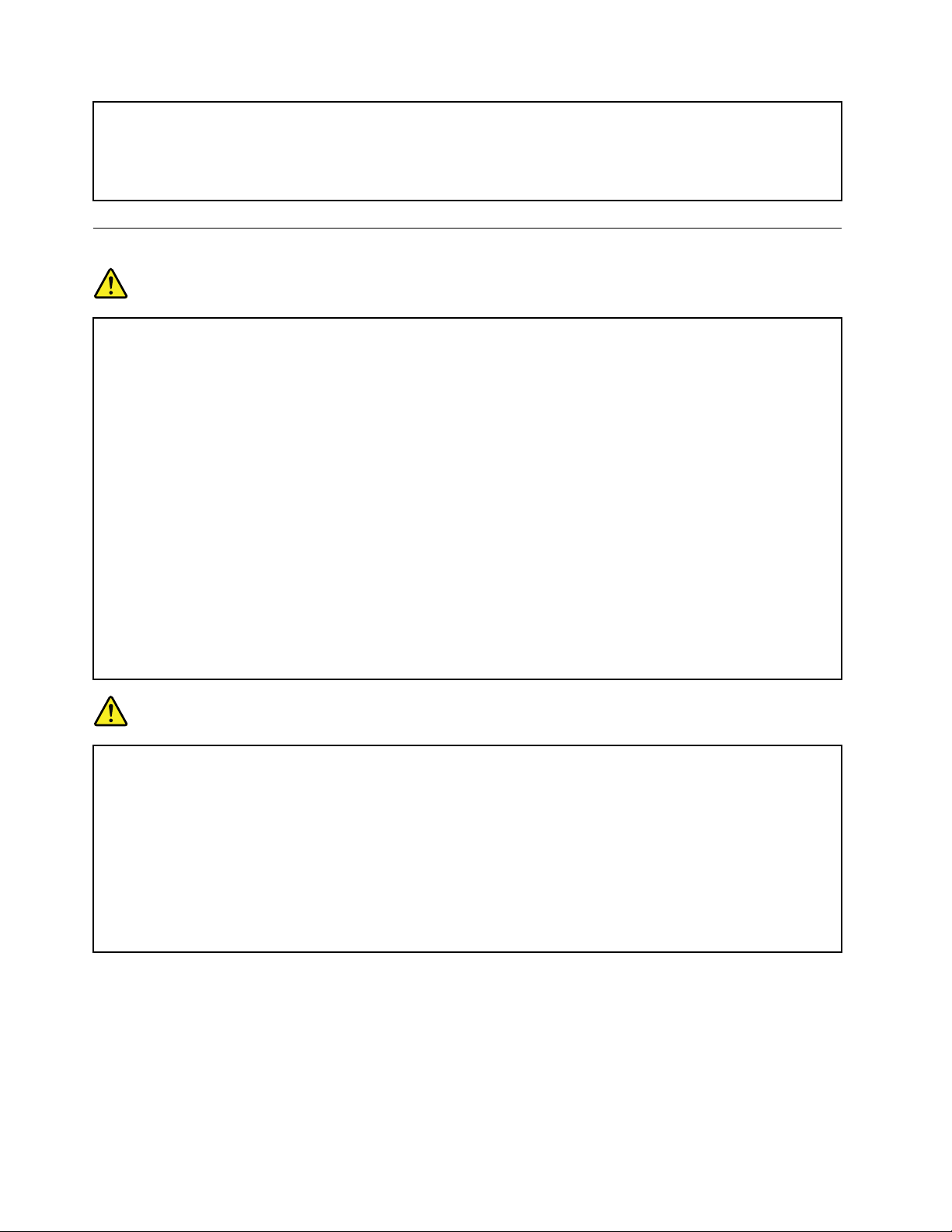
•Ventilacijskeotvorenemojtedjelomičnoniupotpunostiblokirati.
•Pokrenutoračunalonezatvarajteudijelovepokućstvajertimemožetepovećatirizikod
pregrijavanja.
•Temperaturazrakakojiulaziuračunalonebismjelaprelaziti35°C(95°F).
Sigurnosneinformacijeoelektričnojstruji
OPASNOST
Električnastrujaukabelimazanapajanje,telefonskimikomunikacijskimkabelimaveomajeopasna.
Dabisteizbjegliopasnostodstrujnogudara:
•Nemojtekoristitiračunalozavrijemegrmljavinskeoluje.
•Nemojtepriključivatiniisključivatikabelenitiprovoditipostavljanje,održavanjeiliponovno
konfiguriranjeovogproizvodazavrijemegrmljavinskeoluje.
•Priključitesvekabelezanapajanježiceupropisnoožičenuiuzemljenuelektričnuutičnicu.
•Svuopremukojaćebitipriključenanaovajproizvodpriključiteupropisnoožičeneutičnice.
•Kadgodjetomoguće,pripovezivanjuiisključivanjusignalnihkabelakoristitesamojednuruku.
•Nikadneuključujteopremukadjeočitodajedošlodopožara,poplaveilistrukturnogoštećenja
opreme.
•Osimakouinstalacijskimikonfiguracijskimuputamanijenavedenodrugačije,prijeotvaranja
poklopacanauređajimaobaveznoisključitesvepriključenekabelezanapajanje,baterijuidruge
kabele.
•Nemojtekoristitiračunaloakosviinternidijelovinisučvrstosjelinasvojemjesto.Nikada
nemojtekoristitiračunaloakosuunutarnjidijeloviistrujnikrugoviizloženi.
OPASNOST
Priključujteiisključujtekabelekaoštojeopisanousljedećimpostupcimaprilikompostavljanja,
premještanjailiotvaranjapoklopacanaovomproizvoduilinapriključenimuređajima.
Priključivanje:
1.Sveisključite.
2.Priključitesvekablovenauređaje.
3.Priključitesignalnekabelenapriključke.
4.Kabelezanapajanjeutakniteuutičnice.
5.Uključiteuređaje.
Isključivanje:
1.Sveisključite.
2.Prvoisključitekabelezanapajanjeizutičnica.
3.Uklonitesignalnekabeleizpriključaka.
4.Uklonitesvekabloveizuređaja.
Kabelzanapajanjepotrebnojeisključitiizutičniceprijepostavljanjasvihostalihelektričnihkabela
priključenihnaračunalo.
Kabelzanapajanjeponovnosemožeutaknutiuutičnicuteknakonštosesvidrugielektričnikabelipovežus
računalom.
xiiVodičzakorisnikeračunalaThinkPadYoga260
Page 15
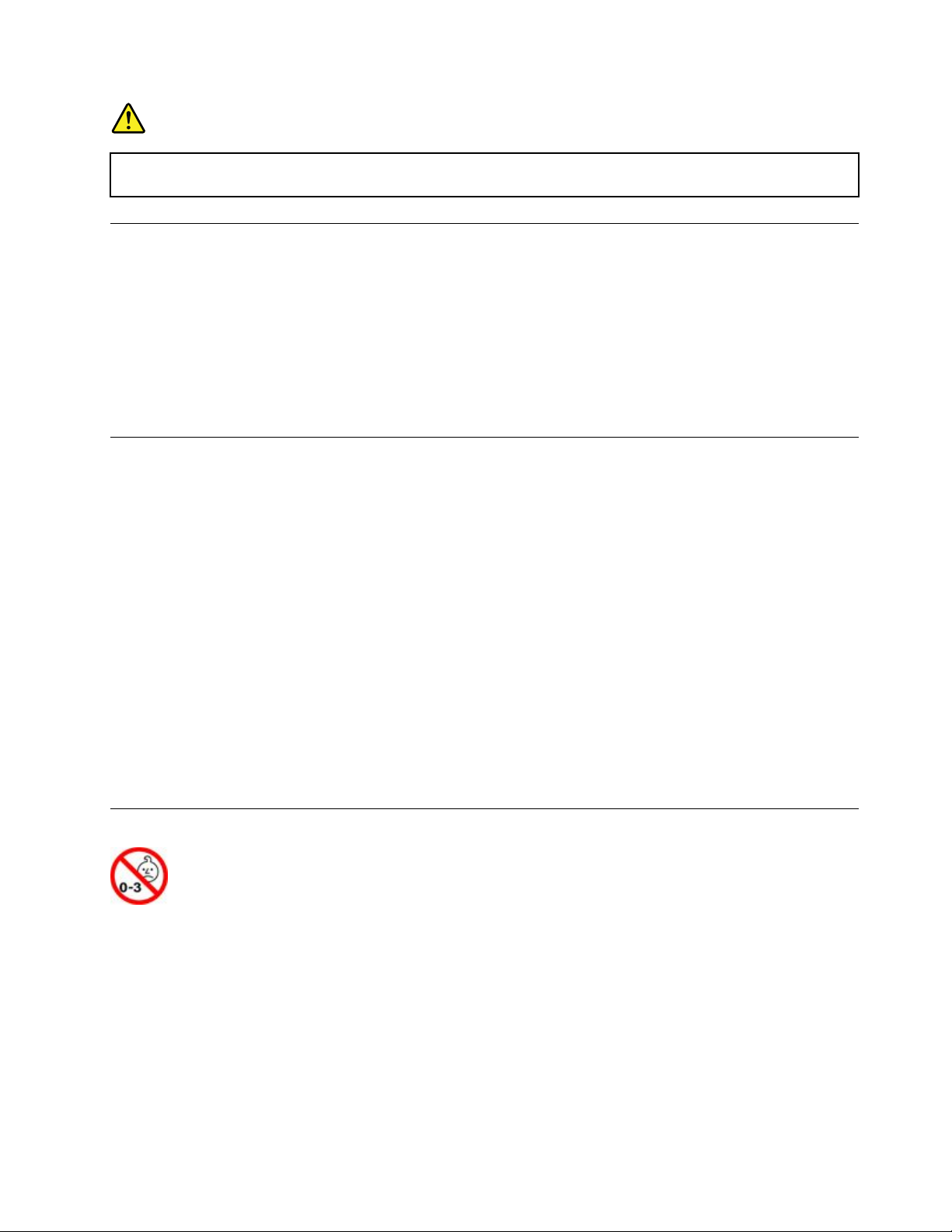
OPASNOST
Tijekomgrmljavinskognevremenaneobavljajtenikakvuzamjenuinemojteuključivatitelefonski
kabeluzidnutelefonskuutičnicunitigaisključivati.
Obavijestozaslonustekućimkristalima(LCD-u)
OPREZ:
Zaslonstekućimkristalima(LCD)izrađenjeodstaklapaseuslijedgrubogrukovanjaračunalomili
padaračunalamožerazbiti.AkoseLCDrazbijeiunutarnjavamtekućinadospijeuočiilinaruke,
odmahihisperitevodominastaviteihispiratibarem15minuta.Akosesimptominastavepojavljivati
inakonispiranja,potražiteliječničkupomoć.
Napomena:Kodproizvodasfluorescentnimsvjetiljkamakojesadržeživu(tj.kojenisuLED)fluorescentna
svjetiljkauzaslonustekućimkristalima(LCD)sadržiživu;LCDzaslonrazvrstajteuotpaduskladuslokalnim,
regionalnimilidržavnimpropisima.
Korištenjeslušalica
OPREZ:
Glasnoslušanjenaslušalicamamožedovestidooštećenjasluha.Postavljanjemekvilizatorana
maksimalnurazinupovećavateizlazninaponslušalicairazinuzvučnogpritiska.Zatoradizaštite
sluhapostaviteekvilizatornaodgovarajućurazinu.
Prekomjernaupotrebaslušalicatijekomduljegrazdobljaiprijakojglasnoćimožebitiopasnaakoizlaz
konektorazaslušaliceneodgovaraspecifikacijamanormeEN50332-2.Izlaznikonektorzaslušalicena
računaluuskladujesnormomEN50332-2,potklauzulom7.Timsespecifikacijamamaksimalnapojasna
širinaRMSizlaznognaponaračunalaograničavana150mV.Danebidošlodooštećenjasluha,pripazitei
dasuslušalicekojekoristiteusklađenesnormomEN50332-2(ograničenjapoklauzuli7)zaširokopojasni
karakterističninaponod75mV.UpotrebaslušalicakojenisuuskladusnormomEN50332-2možebiti
opasnazbogvelikihrazinapritiskazvuka.
AkojevašeračunalotvrtkeLenovoisporučenosaslušalicama,kombinacijatihslušalicairačunalauskladu
jesaspecifikacijamanormeEN50332-1.Akokoristitenekedrugeslušalice,provjeritejesuliuskladus
normomEN50332-1(vrijednostiograničenjapoklauzuli6.5).Upotrebaslušalicakojenisuuskladus
normomEN50332-1možebitiopasnazbogvelikihrazinapritiskazvuka.
Napomenaoopasnostiodgušenja
OPASNOSTODGUŠENJA–proizvodsadržavasitnedijelove.
Držitedaljeoddjecemlađeodtrigodine.
©CopyrightLenovo2016,2017
xiii
Page 16
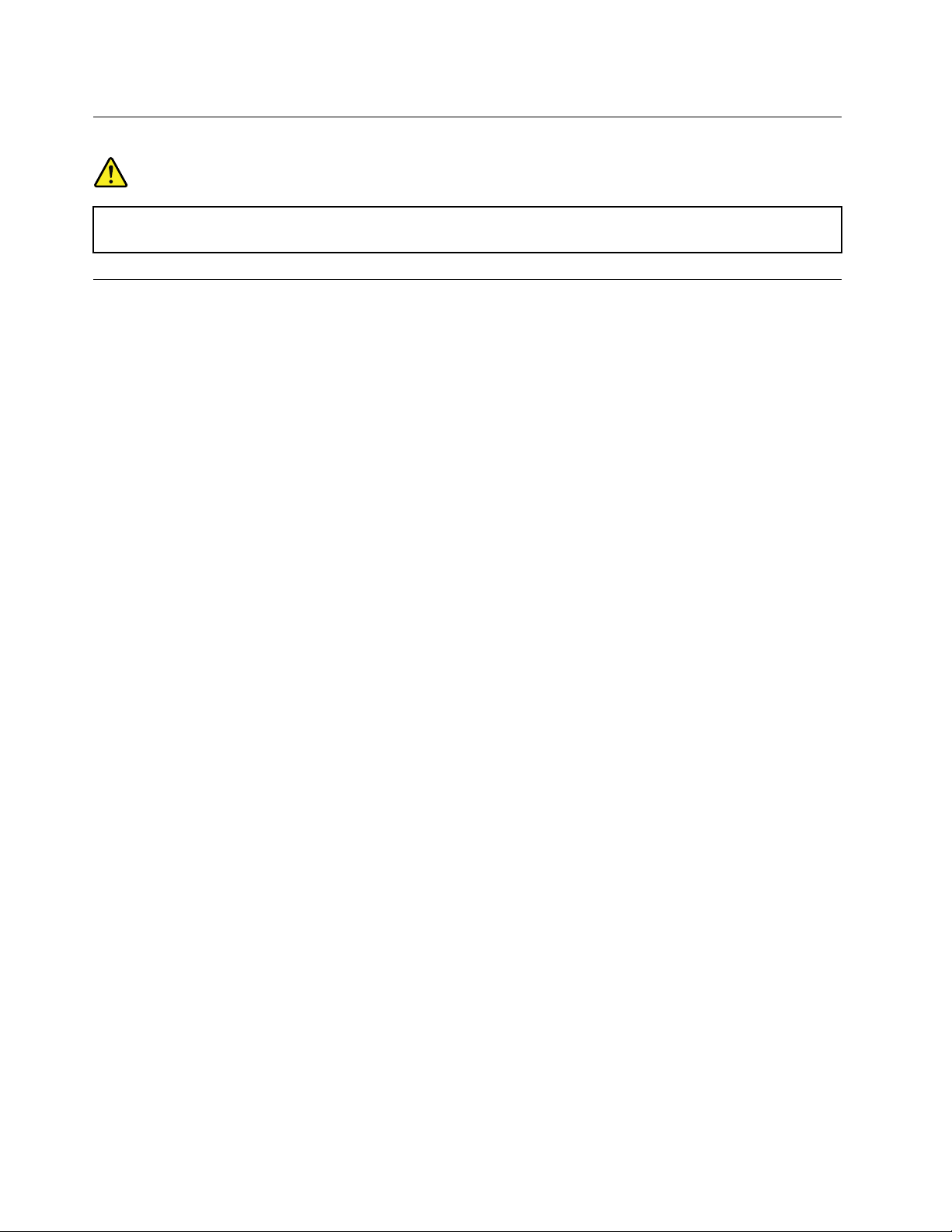
Napomenavezanauzplastičnevrećice
OPASNOST
Plastičnevrećicemogubitiopasne.Držiteplastičnevrećicedaljeoddjecedabisteizbjegli
opasnostodgušenja.
Obavijestostaklenimdijelovima
OPREZ:
Nekidijeloviproizvodamogubitiizrađeniodstakla.Akoseproizvodispustinatvrdupovršinuili
jakoudari,tosestaklomožerazbiti.Akosestaklorazbije,nemojtegadiratinipokušavatiukloniti.
Prestanitekoristitiproizvoddokobučeniservisernezamijenistaklo.
xivVodičzakorisnikeračunalaThinkPadYoga260
Page 17
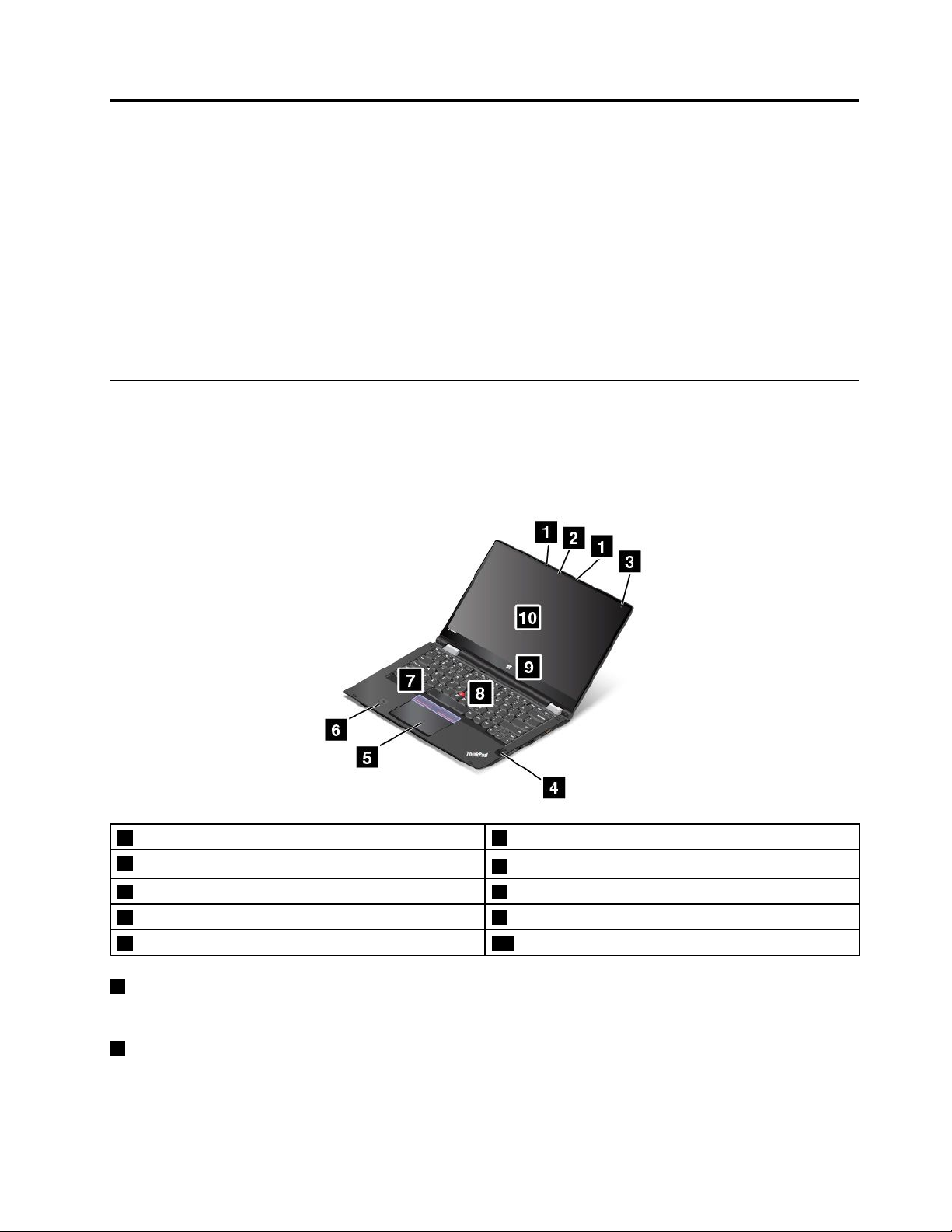
Poglavlje1.Pregledproizvoda
Poglavljesadržiinformacijeosljedećimtemama:
•“Lokacijaupravljačkihdijelovaračunala,priključakaiindikatora.”nastr.1
•“Pronalaženjevažnihinformacijaoproizvodu”nastr.8
•“Značajke”nastr.11
•“Specifikacije”nastr.12
•“Radnookruženje”nastr.13
•“ProgramitvrtkeLenovo”nastr.13
Lokacijaupravljačkihdijelovaračunala,priključakaiindikatora.
Uovomćeteodjeljkuupoznatihardverskeznačajkeračunalatedobitiosnovneinformacijekojesuvam
potrebnedabistepočelikoristitiračunalo.
Pogledsprijeda
1Mikrofoni(dostupninanekimmodelima)2Fotoaparat(dostupannanekimmodelima)
3Senzorambijentalnogsvjetla
5Dodirnapločica6OznakaNFC(dostupnananekimmodelima)
7GumbiTrackPoint
9GumbWindows
1Mikrofoni(dostupninanekimmodelima)
®
®
4Čitačotisakaprstiju(dostupannanekimmodelima)
8PokazivačTrackPoint
10Višedodirnizaslon
Ugrađenimikrofonsnimazvukiglaskadasekoristizajednosprogramomkojimožeobrađivatiaudiozapise.
2Fotoaparat(dostupannanekimmodelima)
Pomoćukameremožetesnimatifotografijeiliodržavativideokonferencije.Dabistesaznaliviše,pročitajte
“Korištenjekamere”nastr.46.
©CopyrightLenovo2016,2017
1
Page 18
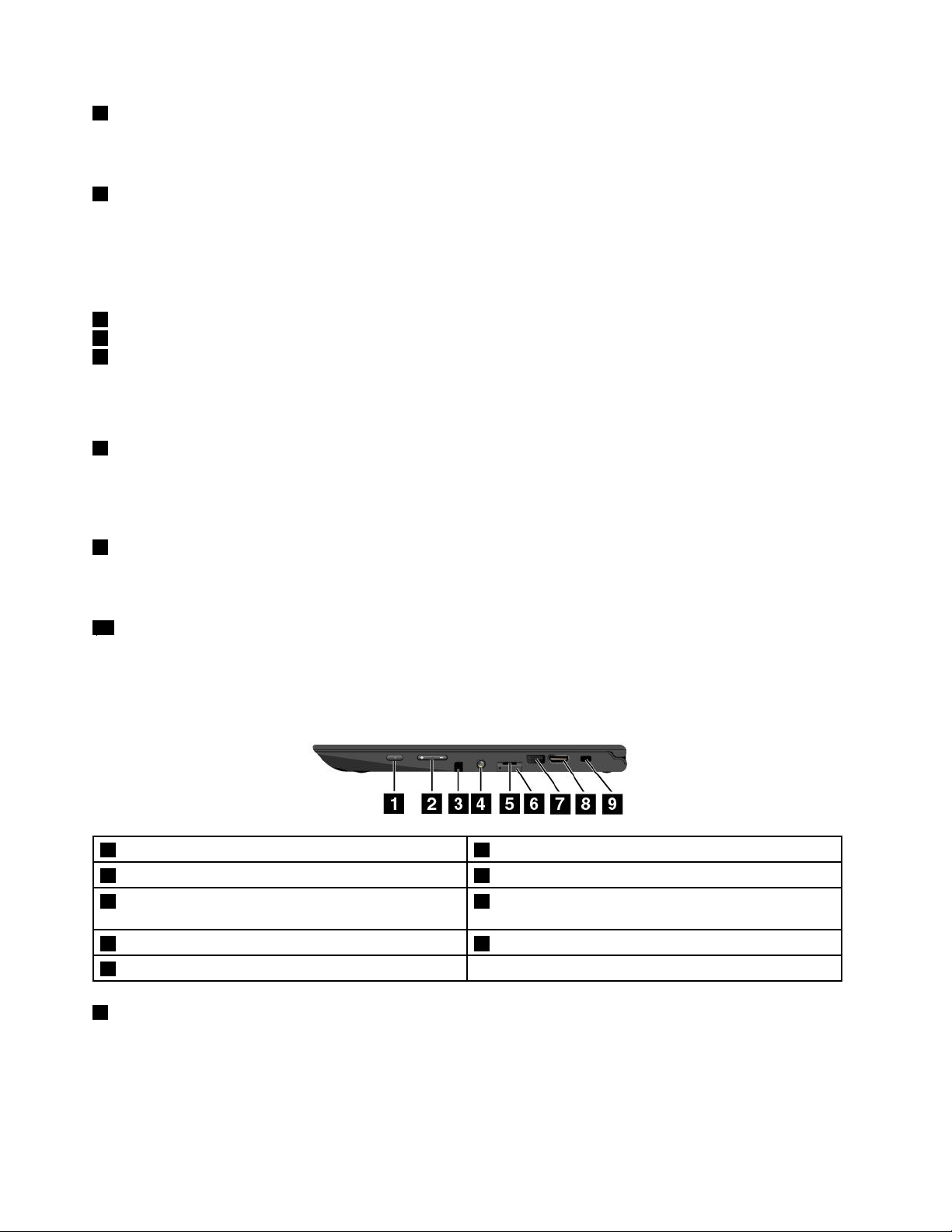
3Senzorambijentalnogsvjetla
Senzorambijentalnogsvijetlaotkrivauvjeteokolnogsvijetla.Računalopotomusklađujeiprilagođava
svjetlinuzaslonainačinpozadinskogosvjetljenjatipkovnice.
4Čitačotisakaprstiju(dostupannanekimmodelima)
Tehnologijaprovjereautentičnostiputemotiskaprstanudijednostavanisigurankorisničkipristup
povezivanjemotiskaprstaslozinkom.Dabistesaznaliviše,pročitajte“Korištenječitačaotiskaprsta”
nastr.69
.
ThinkPad
5Dodirnapločica
7TipkezaTrackPoint
8PokazivačkištapićT rackPoint
®
pokazivačkiuređaj
TipkovnicasadržijedinstvenepokazivačkeuređajeThinkPadtvrtkeLenovo.Pokazivanje,odabiripovlačenje
sadasudiojedinstvenogpostupkakojimožeteizvestinepodižućiprsteizpoložajazatipkanje.Dabiste
saznaliviše,pročitajte“PokazivačkiuređajThinkPad”nastr.32
6OznakaNFC(dostupnananekimmodelima)
.
AkoseublizinidodirnepločiceračunalanalazioznakaNFC(NearFieldCommunication),računaloje
opremljenoNFCkarticom.DodatneinformacijeoznačajciNFCpotražiteuodjeljku“KorištenjeNFCuređaja”
nastr.42.
9GumbWindows
PritisnitetipkuslogotipomsustavaWindowsdabisteotvoriliizbornikStartiliprobudiliračunaloizstanja
mirovanja.
10Višedodirnizaslon
Višedodirnizaslonstaklenajepločaprekrivenaplastičnimfilmom.Dabistesaznaliviše,pročitajte“Korištenje
višedodirnogzaslona”nastr.19
.
Prikazsdesnestrane
1Gumbzauključivanje2Gumbizakontroluglasnoće
3ThinkPadPenPro(nanekimmodelima)4Audiopriključak
5UtorzamicroSDkarticu6LežištezaMicro-SIMkarticu(dostupnonanekim
modelima)
7PriključakUSB3.08HDMI™priključak
9Utorzasigurnosnubravu
1Gumbzauključivanje
Pritiskomnagumbzanapajanjeuključiteračunaloiligapostaviteustanjemirovanja.Uputezaisključivanje
računalapotražiteuodjeljku“Čestopostavljanapitanja”nastr.17
.
2VodičzakorisnikeračunalaThinkPadYoga260
Page 19
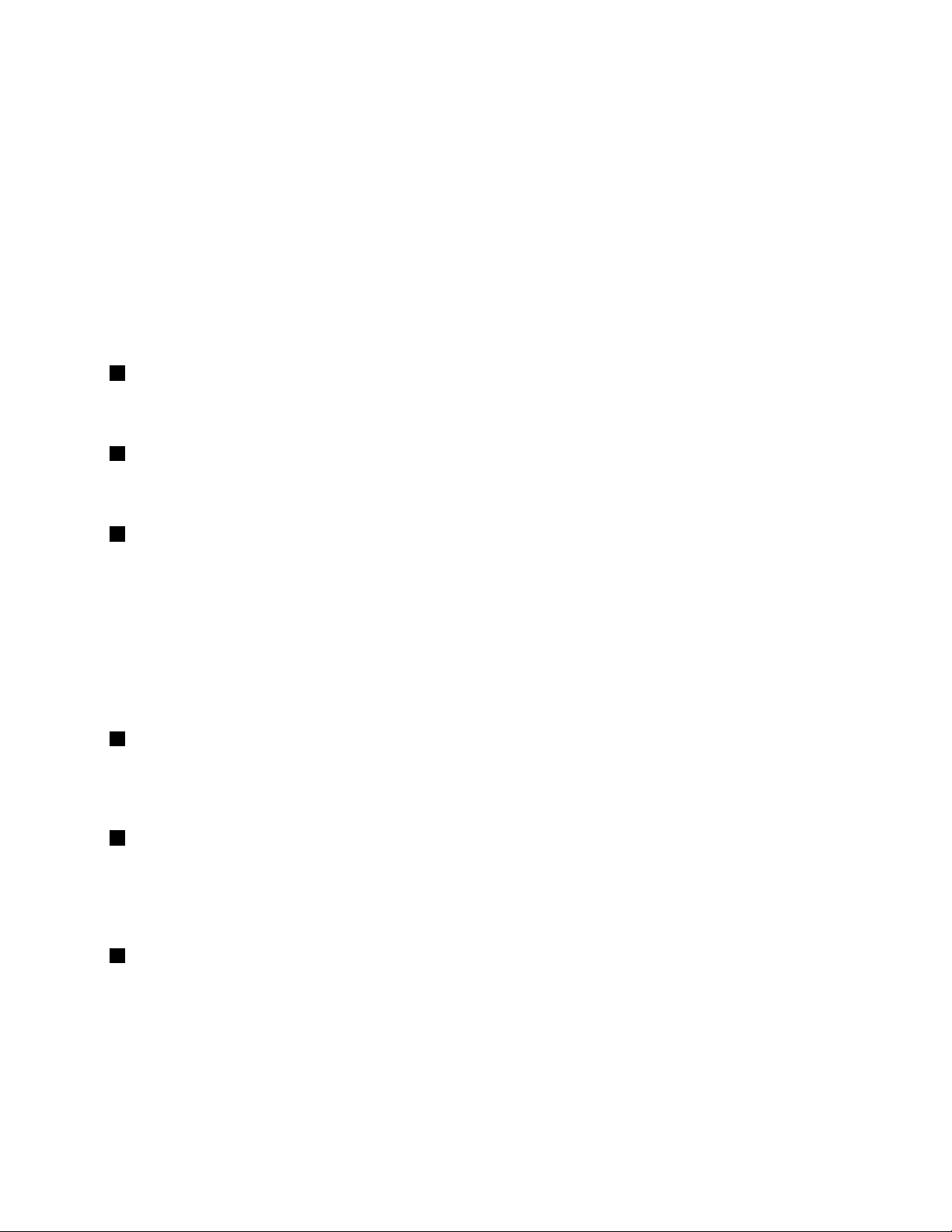
Akoračunalonereagira,možetegaisključititakoštoćetepritisnutiidržatigumbzauključivanječetiriili
višesekundi.Akoseračunalonemožeisključiti,dodatneinformacijepotražiteuodjeljku“Računalone
reagira”nastr.101
formoreinformation.
Takođermožeteodreditifunkcijugumbazanapajanje.Pritiskomnagumbzanapajanjeračunalose,
primjerice,možeisključitiilistavitiustanjemirovanjailiustanjehibernacije.Zapromjenufunkcijegumba
zanapajanjeučinitesljedeće:
1.Otvoriteupravljačkupločuiprikazupravljačkepločepromijeniteizprikazakategorijauprikazvelikihili
malihikona.
2.KliknitePowerOptions(Mogućnostiuštedeenergije)➙Choosewhatthepowerbuttonsdo
(Odaberitefunkcijugumbazauključivanje).
3.Slijediteuputenazaslonu.
2Gumbizakontroluglasnoće
Gumbizakontroluglasnoćeomogućujuprilagođavanjeglasnoćedokkoristiteračunalounačinuradaza
tablet.
3ThinkPadPenPro(nanekimmodelima)
Ovisnoomodelu,naračunalusemoždanalazielektroničkaolovkaThinkPadPenProiliumetak.ThinkPad
PenProslužizainterakcijusračunalom.Dabistesaznaliviše,pročitajte“ThinkPadPenPro”nastr.22
4Audiopriključak
Dabisteslušalizvukizračunala,uaudiopriključakpriključiteslušaliceilislušalicesmikrofonoms4-polnim
priključkompromjera3,5mm(0,14inča).
.
Napomene:
•Akokoristiteslušalicesfunkcijskimprekidačem,primjericeslušalicezamobilnidigitalniuređajiPhone,
nemojtepritiskatiprekidačdokihkoristite.
•Audiopriključaknepodržavaobičnimikrofon.Dabistesaznaliviše,pročitajte“Korištenjeaudioznačajki”
nastr.45.
5UtorzamicroSDkarticu
UračunalojeugrađenčitačzamikroSD(SecureDigital)karticu.UutorzamicroSDkarticuumetnitemicro
SDkarticuzapristuppodacimailinjihovupohranu.Dabistesaznaliviše,pročitajte“Umetanjeiuklanjanje
mikroSDkartice”nastr.130.
6LežištezaMicro-SIMkarticu(dostupnonanekimmodelima)
AkoseračunaloodlikujeznačajkombežičneWAN(WideAreaNetwork)veze,moždaćevamzanjezinu
uspostavubitipotrebnamikroSIM(SubscriberIdentificationModule)kartica.Ovisnoodržaviiliregijiukojoj
seračunaloisporučuje,mikroSIMkarticamoždajevećumetnutauležištezamikroSIMkarticu.Dabiste
saznaliviše,pročitajte“UmetanjeilizamjenaMicro-SIMkartice”nastr.128
7PriključakUSB3.0
.
PriključakUSB(UniversalSerialBus)3.0koristisezapovezivanjeuređajakompatibilnihsUSBsučeljem,kao
štosuUSBmiš,USBuređajzapohranuiliUSBpisač.
Pažnja:KadauUSB3.0priključakpriključiteUSBkabel,oznakaUSBmorabitiokrenutapremagore.
Usuprotnommožedoćidooštećenjapriključka.
Poglavlje1.Pregledproizvoda3
Page 20
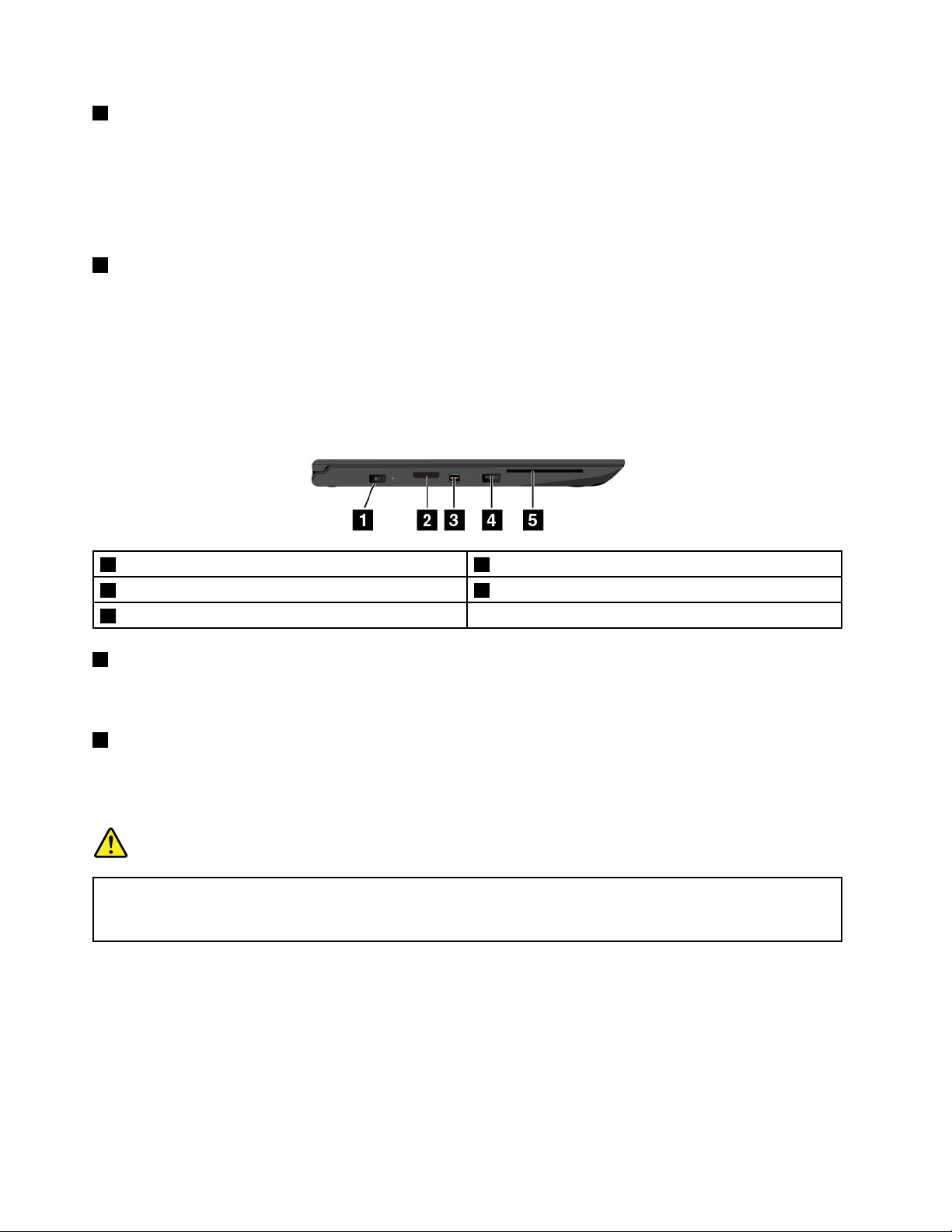
8HDMIpriključak
Priključakmultimedijskogsučeljavisokerazlučivosti(HDMI)omogućujepovezivanjeračunalas
audiouređajemilivideomonitoromkompatibilnimsHDMIstandardom,primjericetelevizoromvisoke
razlučivosti(HDTV).
Napomena:AkopodržanosidrišteThinkPadOneLink+Dockpriključiteuračunalo,koristiteHDMIpriključak
nasidrištu,anenaračunalu.
9Utorzasigurnosnubravu
Kupitezaštitnukabelskubravukojaodgovaratomsigurnosnomutorudabisteračunalopričvrstiliza
nepokretnipredmetitakogazaštitiliodkrađe.
Napomena:Samisteodgovornizaprocjenu,odabiriugradnjuuređajazazaključavanjeisigurnosnih
značajki.Lenovoneiznosikomentare,prosudbeilijamstvakojiseodnosenafunkciju,kvalitetuili
performansebilokojeguređajazazaključavanjeilisigurnosnihznačajki.
Pogledslijevestrane
1Priključaknapona2PriključakOneLink+
3PriključakMiniDisplayPort4AlwaysOnUSBpriključak(USB3.0priključak)
5Utorzapametnukarticu(dostupannanekimmodelima)
1Priključaknapona
Kabelprilagodnikaizmjeničnognaponapovežitesnaponskimpriključkomdabiseomogućilonapajanje
računalaipunjenjebaterije.
2PriključakOneLink+
OneLink+priključakkoristitezapriključivanjesasidrištemThinkPadOneLink+Dockilizapovezivanjes
prilagodnikomThinkPadOneLink+toRJ45Adapter.UzThinkPadOneLink+toRJ45Adaptermožete
računalopovezatislokalnommrežom(LAN).
OPASNOST
Dabiseizbjeglaopasnostodstrujnogudara,uprilagodnikThinkPadOneLink+toRJ45Adapteriu
priključakzaEthernetnemojtepriključivatitelefonskikabel.Utajjepriključakmogućepriključiti
samokabelzaEthernet.
Ovisnoodržaviiliregijiisporuke,prilagodnikThinkPadOneLink+toRJ45Adaptermogaobibitidiosadržaja
pošiljkeskojomvamseisporučujeračunalo.AkouzračunalonistedobiliThinkPadOneLink+toRJ45
Adapter,možetegakupitiodtvrtkeLenovonastranici:
http://www.lenovo.com/accessories
PoveznikzaEthernetnaprilagodnikuThinkPadOneLink+toRJ45Adapterimadvapokazateljastanja
mreže.Kadasvijetlizelenipokazatelj,računalojepriključenonaLAN.Kadatrepćepokazateljžuteboje,
utijekujeprijenospodataka.
4VodičzakorisnikeračunalaThinkPadYoga260
Page 21
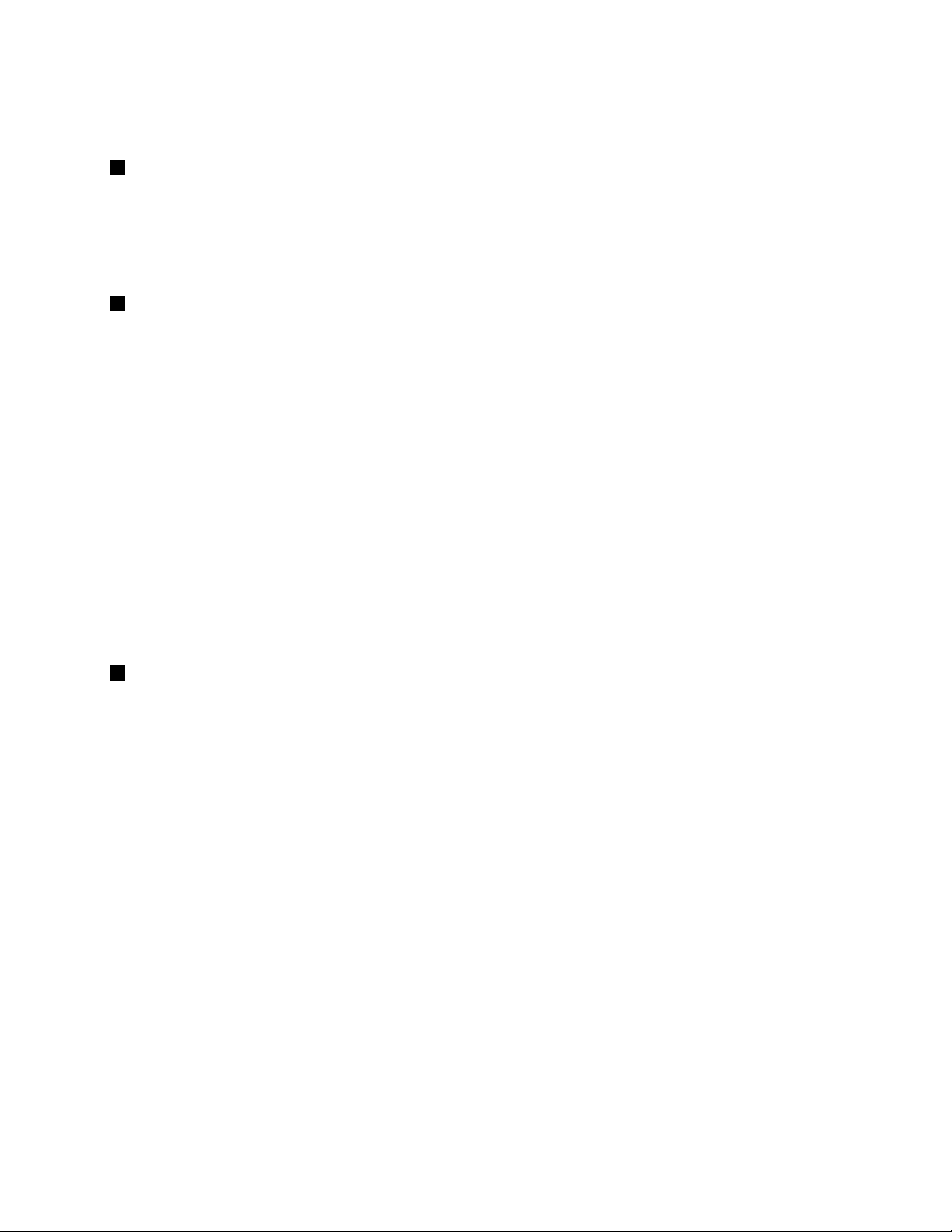
UputeokorištenjusidrištaThinkPadOneLink+Dockpotražiteuodjeljku“ThinkPadOneLink+Dock”
nastr.49
3PriključakMiniDisplayPort
.
KoristitepriključakminiDisplayPort®dabisteračunalopovezaliskompatibilnimprojektorom,vanjskim
monitoromilitelevizoromvisokerazlučivosti.Tajkompaktnipriključakomogućujetrenutnopokretanje
tepodržavaprilagodnikekojejemogućepovezatispriključcimaDVI(DigitalVisualInterface),VGA
(VideoGraphicsArray)iliHDMI.MiniDisplayPortpriključaknaračunalupodržavastrujanjeaudiozapisai
videozapisa.Dabistesaznaliviše,pročitajte“Korištenjevanjskogzaslona”nastr.44
4AlwaysOnUSBpriključak(USB3.0priključak)
.
PriključakAlwaysOnUSBpremazadanimpostavkamaomogućujepunjenjenekihmobilnihdigitalnihuređaja
ipametnihtelefonakadajeračunalousljedećimsituacijama:
•Kadajeračunalouključenoiliustanjumirovanja
•kadajeračunaloustanjuhibernacijeiliisključeno,alijepriključenouizvorizmjeničnognapajanja
Dabisteuređajepunilikadajeračunaloustanjuhibernacijeiliisključeno,aračunalonijepriključenouizvor
izmjeničnognapajanja,učinitesljedeće:
•UsustavuWindows7:pokreniteprogramPowerManagerikliknitekarticuGlobalPowerSettings
(Globalnepostavkenapajanja),azatimslijediteuputenazaslonu.
•UsustavuWindows10:pokreniteprogramLenovoSettings,kliknitePOWER(UKLJUČI/ISKLJUČI)
islijediteuputenazaslonu.
Uputeopokretanjuprogramapotražiteuodjeljku“PristupanjeprogramimatvrtkeLenovo”nastr.13
Pažnja:KadaupriključakumećeteUSBkabel,oznakaUSBmorabitiokrenutapremagore.Usuprotnom
možedoćidooštećenjapriključka.
5Utorzapametnukarticu(dostupannanekimmodelima)
Naračunalusemoždanalaziutorzačitačpametnihkartica.Pametnekarticemožetekoristitizaprovjeru
autentičnosti,pohranupodatakaiobraduaplikacija.Pametnekarticemoguomogućitiisnažnusigurnosnu
provjeruautentičnostizajednuprijavu(SSO,singlesign-on)uvelikimtvrtkamailiustanovama.Dabiste
saznaliviše,pročitajte“Korištenjepametnekartice”nastr.46
.
.
Poglavlje1.Pregledproizvoda5
Page 22
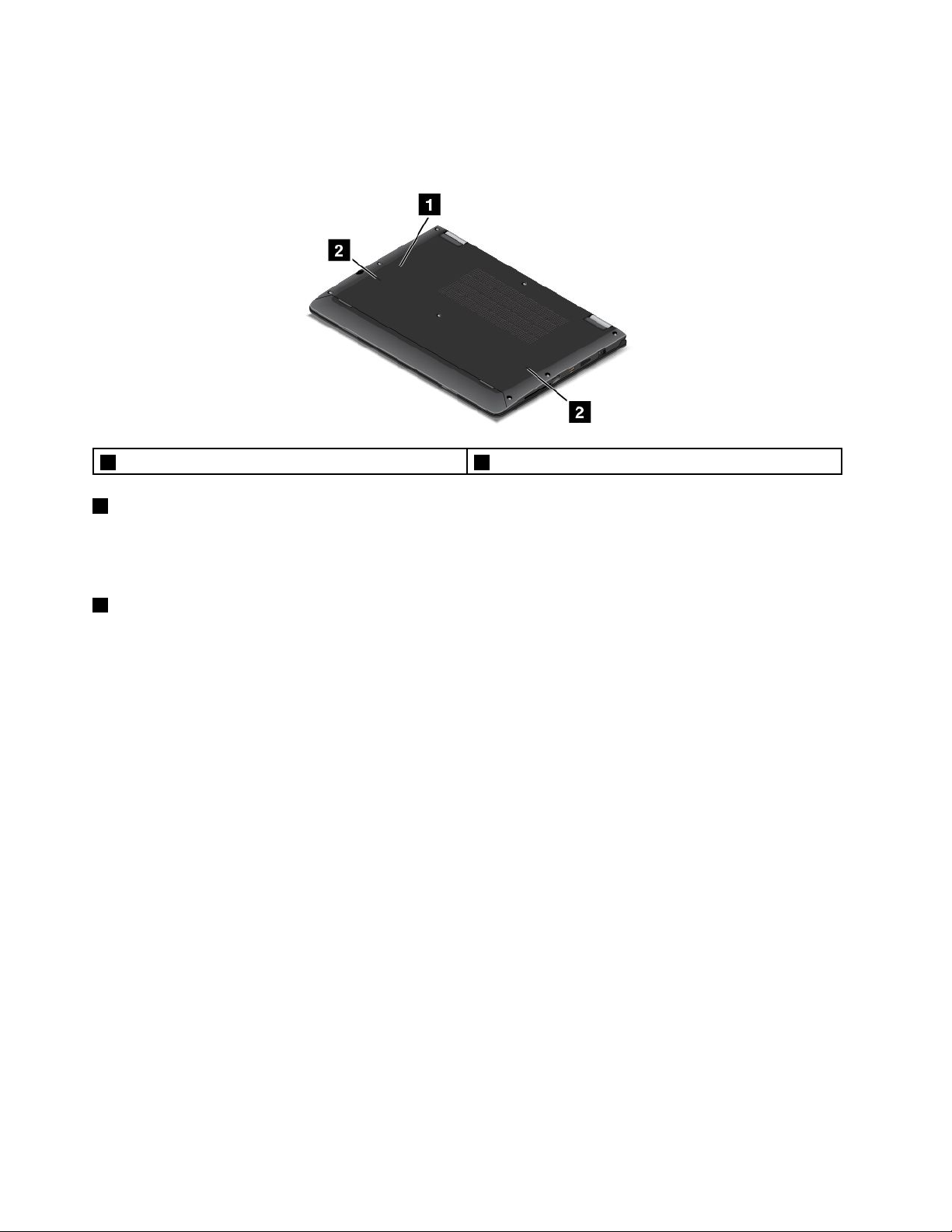
Pogledsdonjestrane
Napomena:Ovisnoomodelu,vašračunalomožeizgledatineznatnodrugačijeodprikazanognasljedećoj
slici.
1Rupazaresetiranjeuhitnimslučajevima2Odvodnerupicenatipkovnici
1Rupazaresetiranjeuhitnimslučajevima
Akoračunalonereagirainemožetegaisključitipritiskomgumbazauključivanje,prvoodspojiteprilagodnik
napajanja.Dabisteračunaloponovnopokrenuli,umetniteizravnatuspajalicuzapapirurupicuzaponovno
pokretanjeuhitnimslučajevima.
2Odvodnerupicenatipkovnici
Akoslučajnoprolijetevoduilipićepotipkovnici,odvodnerupicenanjojmoguolakšatiistjecanjetekućine
izračunala.
6VodičzakorisnikeračunalaThinkPadYoga260
Page 23
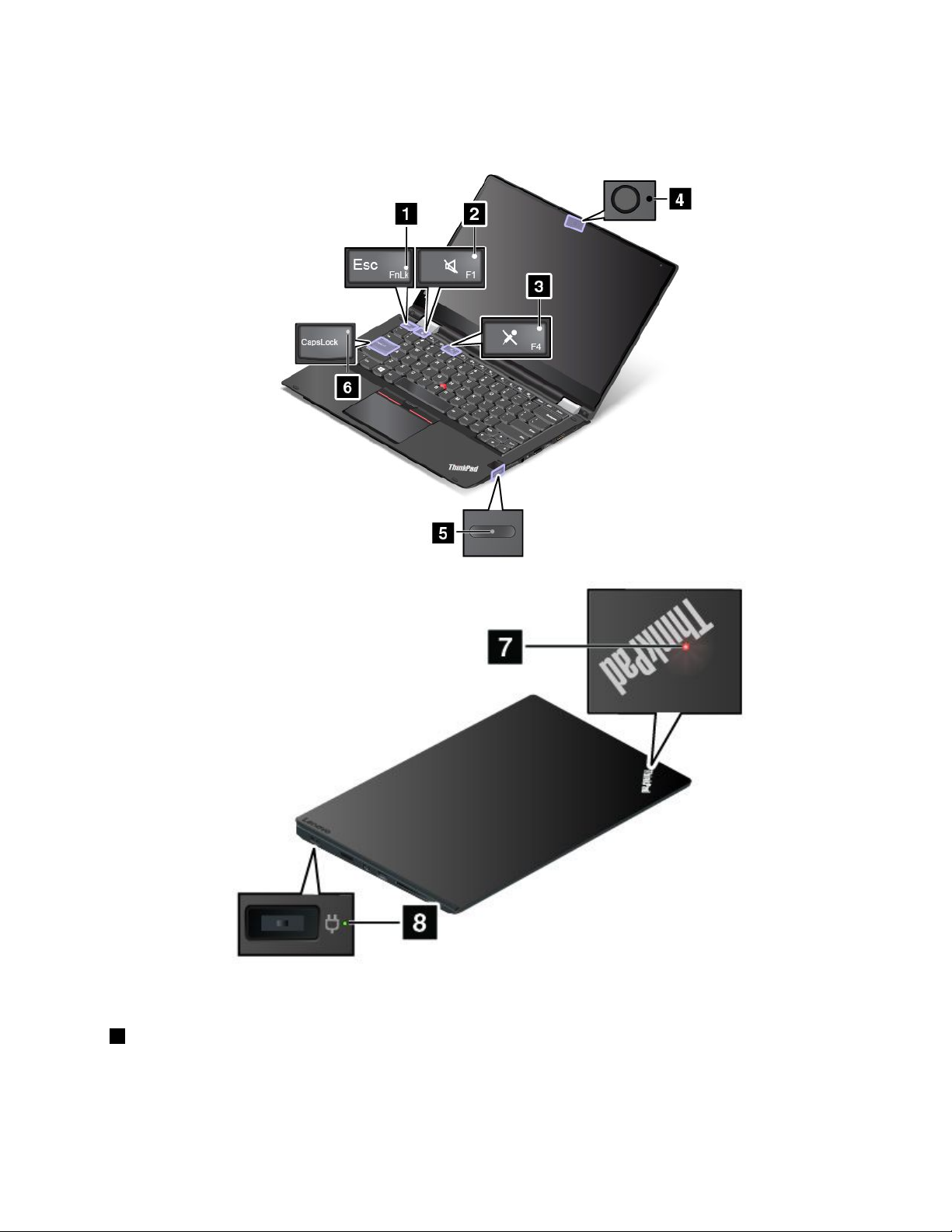
Indikatoristanja
Uovojtemiopisujesepronalaženjeiidentificiranjerazličitihpokazateljastanjanaračunalu.
1PokazateljtipkeFnLock
PokazateljFnLockpokazujestanjefunkcijetipkeFnLock.Dabistesaznaliviše,pročitajte“Posebnetipke”
nastr.23.
Poglavlje1.Pregledproizvoda7
Page 24
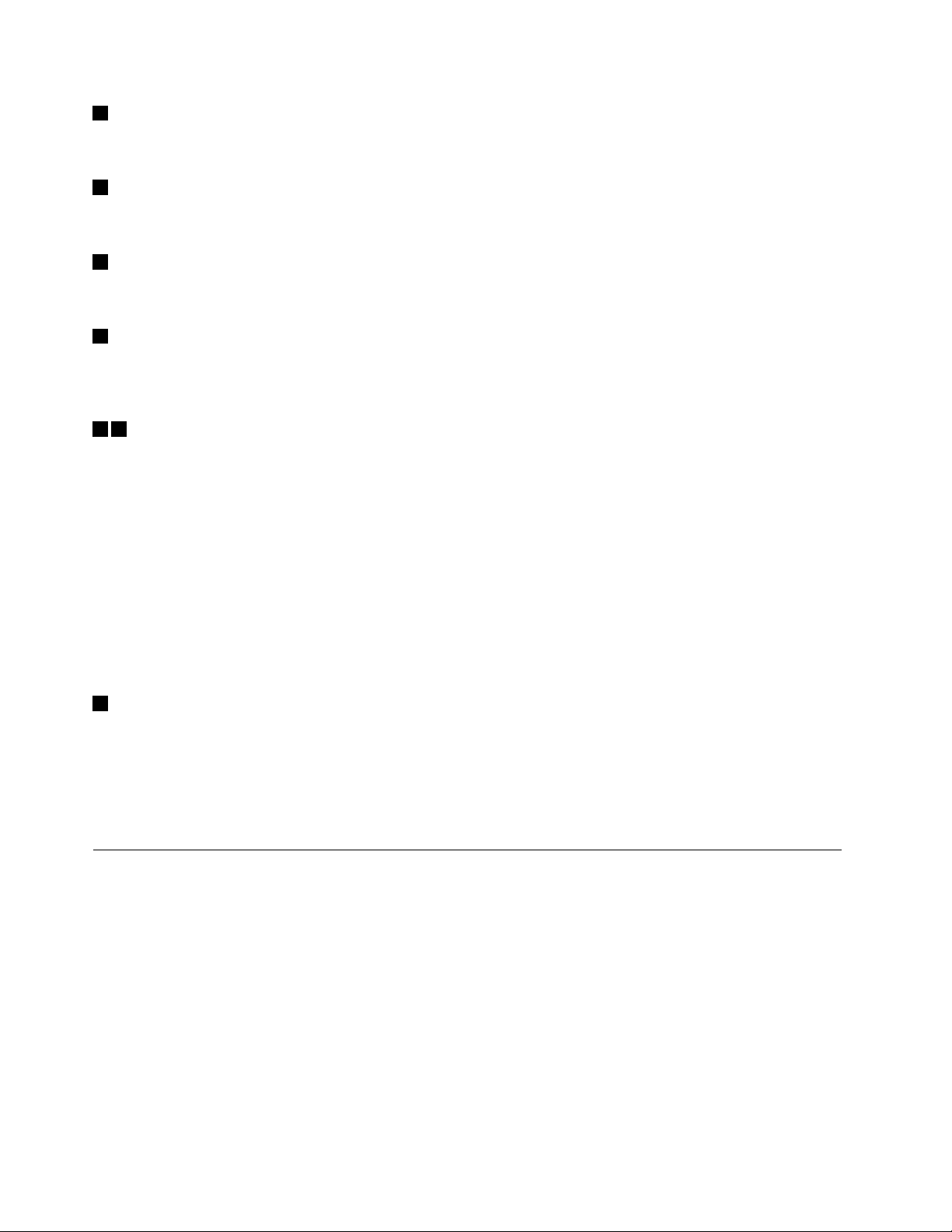
2Pokazateljisključenogzvukazvučnika
Kadpokazateljisključivanjazvukazvučnikasvijetli,zvukzvučnikajeisključen.
3Pokazateljisključenogzvukamikrofona
Kadpokazateljisključivanjazvukamikrofonasvijetli,zvukmikrofonajeisključen.
4Pokazateljstatusakamere
Kadpokazateljstatusakameresvijetli,kamerasekoristi.
6PokazateljfunkcijeCapsLock
Akopokazateljsvijetli,omogućenajefunkcijapisanjasamovelikihslova(CapsLock).Svavelikaslova
(A-Ž)možeteizravnoupisati.
57Pokazateljistanjasustava
PokazateljnalogotipuThinkPadnapoklopcuračunalaipokazateljusredištugumbazauključivanje
pokazujustanjesustava.
•Trepćetriputa:računalojepriključenouizvornapajanja.
•Stalnosvijetli:računalojeuključeno(unormalnomnačinurada).
•Brzotrepće:računaloprelaziustanjemirovanjailihibernacije.
•Polakotrepće:računalojeustanjumirovanja.
•Isključeno:računalojeisključenoiliuhibernaciji.
Napomena:Pokazateljusredištugumbazanapajanjeostajeisključenkadajezaslonračunalazatvoren.U
tojsituacijikoristitepokazateljnalogotipuThinkPadnapoklopcuračunaladabistesaznalistanjeračunala.
8Pokazateljstanjanapajanja
Pokazateljstanjanapajanjapokazujestanjenapunjenostibaterijeračunala.
•Zeleno:priključenonaizmjeničnonapajanje(napunjeno80%–100%)
•Žuto:priključenonaizmjeničnonapajanje(napunjeno1%–80%)
•Nesvijetli:nijepriključenonaizmjeničnonapajanje(nepunise)
Pronalaženjevažnihinformacijaoproizvodu
Uovomseodjeljkunalazeinformacijekojevamomogućujudapronađeteoznakuovrstiuređajaimodela,
FCCIDioznakusbrojemICcertifikatatenaljepnicuGenuineMicrosoft
®
.
Vrstauređajaiinformacijeomodelu
Vrstauređajaioznakamodelaidentifikacijskesuoznakevašegračunala.KadaseobratitetvrtkiLenovoza
pomoć,podaciovrstiračunalaimodelutehničarupodrškepomažuprepoznatiračunaloipružitibržuuslugu.
Nasljedećojjesliciprikazanpoložajoznakezavrstuuređajaimodelračunala.
8VodičzakorisnikeračunalaThinkPadYoga260
Page 25
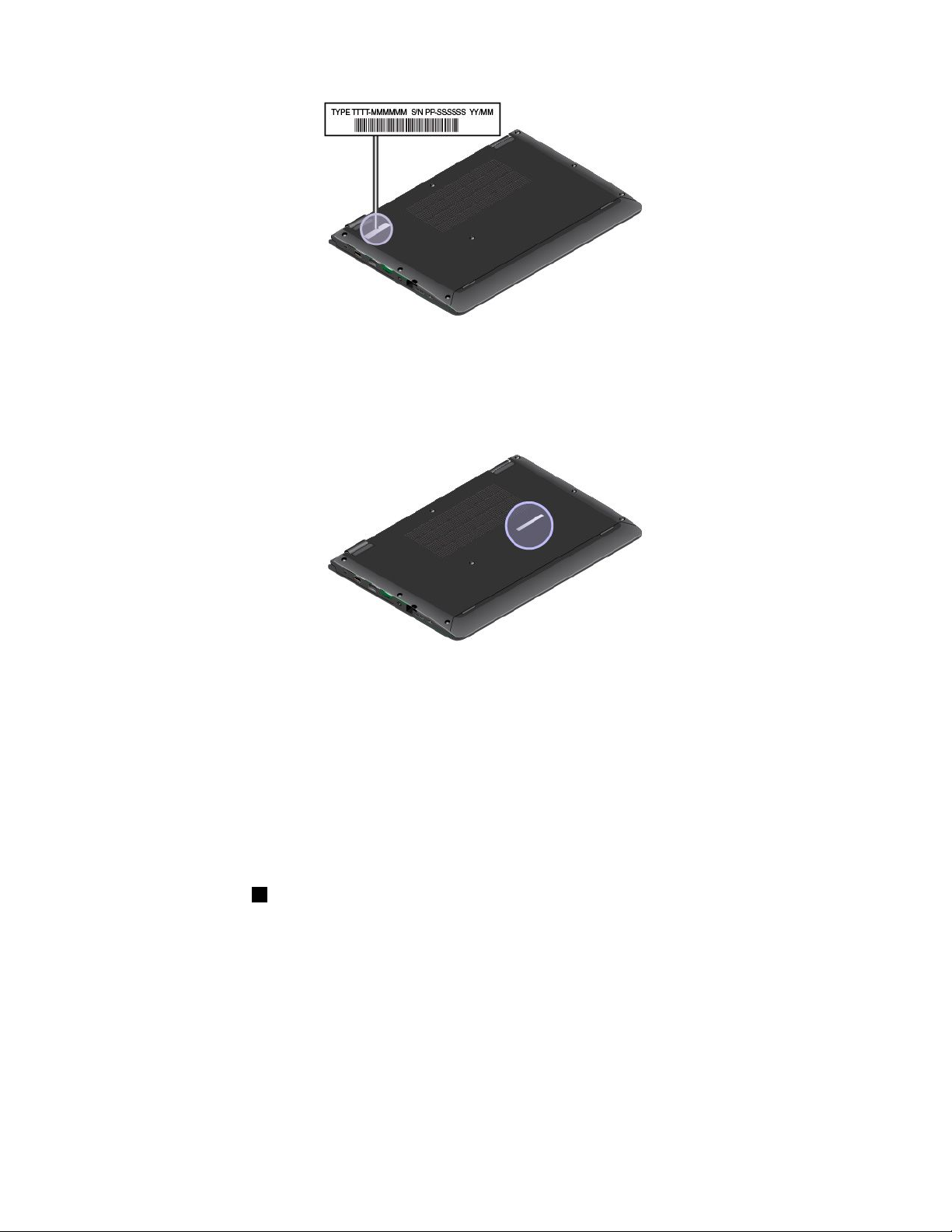
InformacijeoFCCID-juiICcertifikatu
InformacijeoFCC-uiICcertifikatupotražitenanaljepnicikojasenalazinapoklopcudonjegdijelaračunala
prikazanojnasljedećojslici.
Sadržajnanaljepniciovisiobežičnimmodulimakojiseisporučujuuzračunalo:
•NaunaprijedinstaliranombežičnommodulutanaljepnicanavodistvarniFCCIDibrojICcertifikataza
bežičnimodulkojijeinstaliraoLenovo.
Napomena:Nemojtesamiuklanjatinimijenjatiunaprijedinstaliranibežičnimodul.Akoželitezamijeniti
modul,najprijeseobratiteservisutvrtkeLenovo.Lenovonijeodgovoranzaštetuuzrokovanu
neovlaštenomzamjenom.
•NakorisničkizamjenjivombežičnomWANmodulutanaljepnicanavodidainformacijeostvarnomFCC
ID-uibrojuICcertifikatapotražiteuovomvodičuzakorisnike.
NaljepnicasFCCID-jemibrojemICcertifikatazakorisničkizamjenjivibežičniWANmodulpričvršćenaje
nabežičnimodul
1(dostupannanekimmodelima)kojijeugrađenuračunalo.
Poglavlje1.Pregledproizvoda9
Page 26
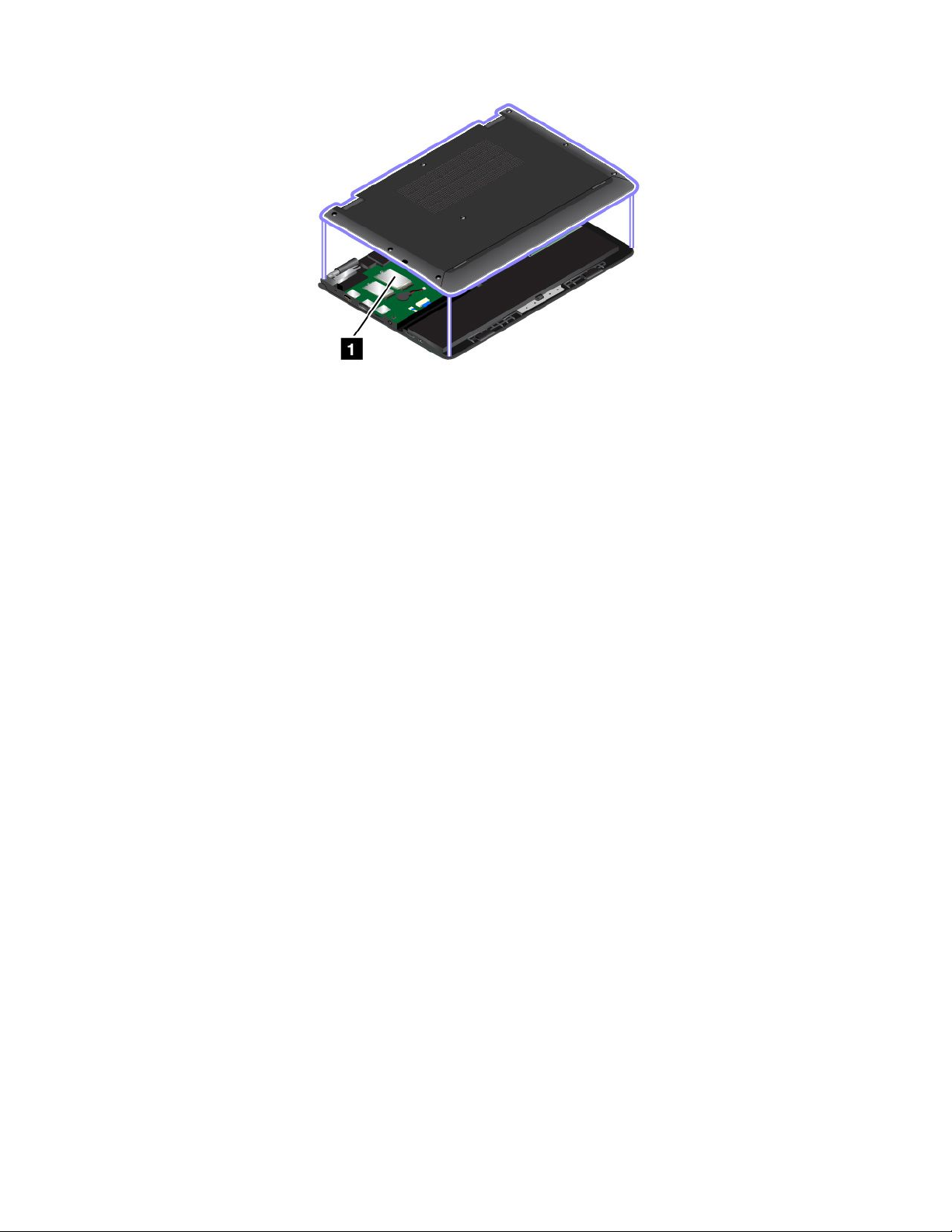
Napomena:Nakorisničkizamjenjivombežičnommodulusmijetekoristitisamobežičnemodulekoje
jeLenovoodobriozaračunalo.Usuprotnomćeseprilikomuključivanjaračunalaprikazatiporukao
pogrešci,aračunaloćeseoglasitizvučnimsignalom.
OznakezaoperacijskesustaveWindows
CertifikatoautentičnostisustavaWindows7:namodelimaračunalaspredinstaliranimoperacijskim
sustavomWindows7oznakacertifikataoautentičnostinalazisenapoklopcuračunalailiuodjeljkuza
baterije.CertifikatoautentičnostiznakjedajeračunalolicenciranozaWindows7tedajenanjega
predinstaliranaoriginalnaverzijasustavaWindows7.Unekimjeslučajevimapredinstaliranastarijaverzija
sustavaWindowspremapravunaprijelaznastaruverzijuizlicencezaWindows7Professional.Na
certifikatuoautentičnostiotisnutajeverzijasustavaWindows7zakojujeračunalolicenciranoiIDproizvoda.
IDproizvodavažanjeakomorateponovnoinstaliratioperacijskisustavWindows7izizvorakojinijekomplet
diskovazaoporavakproizvodatvrtkeLenovo.
OznakazaoriginalniMicrosoftovsoftverWindows10:ovisnootomegdjesenalazite,odatumu
proizvodnjeračunalaiverzijipredinstaliranogsustavaWindows10iliWindows10,napoklopcuračunala
možesenalazitioznakazaoriginalniMicrosoftovsoftver.Prikazerazličitihvrstaoznakazaoriginalni
Microsoftovsoftverpotražitenaweb-mjestuhttp://www.microsoft.com/en-us/howtotell/Hardware.aspx.
•UNarodnojRepubliciKinioznakazaoriginalniMicrosoftovsoftvermorasenalazitinasvimmodelima
računalanakojajepredinstaliranabilokojaverzijasustavaWindows10.
•UdrugimdržavamairegijamaoznakazaoriginalniMicrosoftovsoftvermorasenalazitisamonamodelima
računalalicenciranimazaWindows10Pro.
AkooznakezaoriginalniMicrosoftovsoftvernema,toneznačidapredinstaliranaverzijasustava
Windowsnijeoriginalna.Pojedinostioutvrđivanjuoriginalnostipredinstaliranogproizvoda
sasustavomWindowspotražiteuinformacijamakojejeMicrosoftnaveonaweb-mjestu
http://www.microsoft.com/en-us/howtotell/default.aspx.
ZarazlikuodproizvodasasustavomWindows7,nemavanjskihvizualnihpokazateljaID-aproizvodani
verzijesustavaWindowszakojujeračunalolicencirano.Umjestotoga,IDproizvodazabilježenjeufirmver
računala.KadjeinstaliranWindows10,instalacijskiprogramufirmveruračunalatraživaljaniodgovarajući
IDproizvodaradidovršetkaaktivacije.
UnekimjeslučajevimapredinstaliranastarijaverzijasustavaWindowspremapravunaprijelaznastaru
verzijuizlicencezaWindows10Pro.
10VodičzakorisnikeračunalaThinkPadYoga260
Page 27
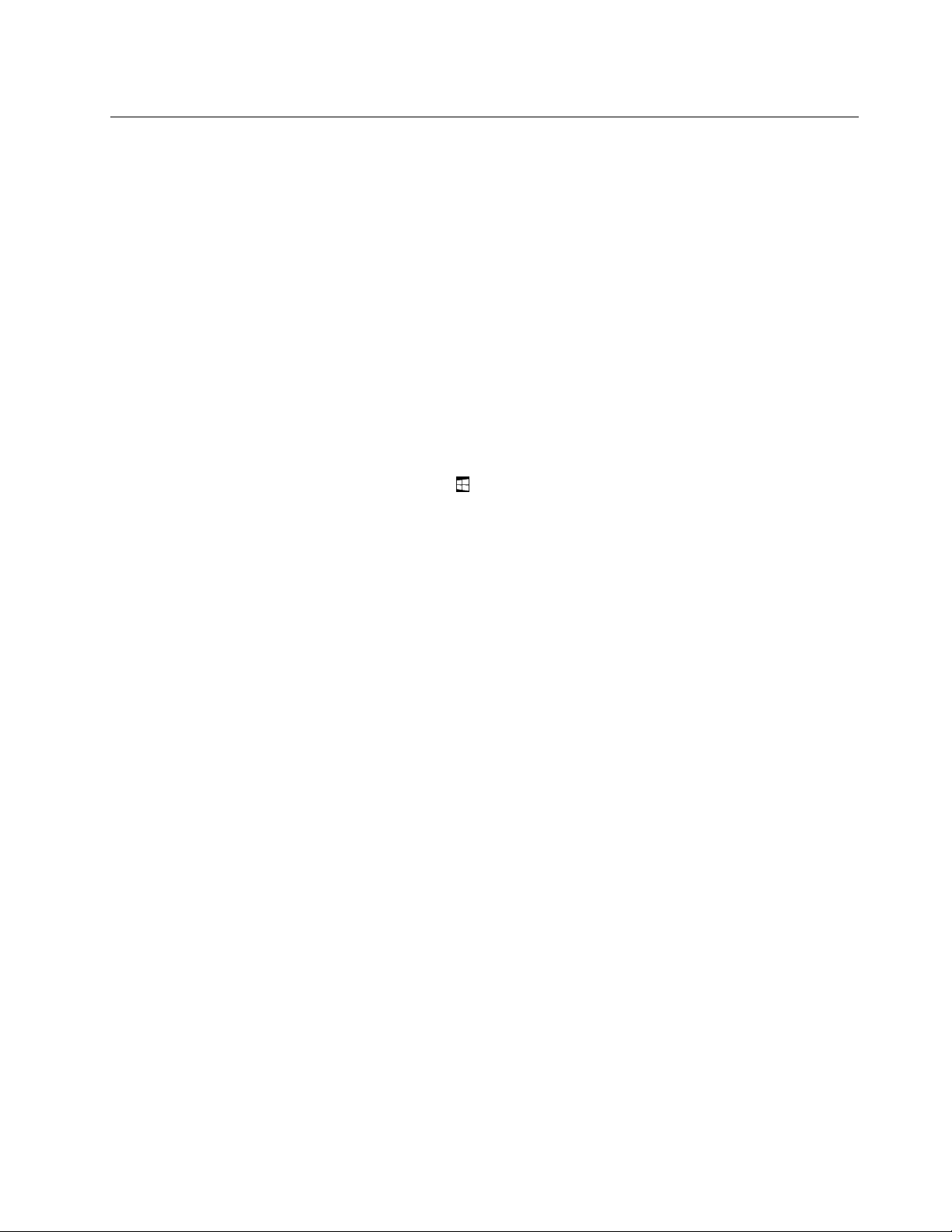
Značajke
Značajkeračunalanavedeneuovomodjeljkuobuhvaćajurazličitemodele.Navašemsekonkretnommodelu
nekeznačajkemoždarazlikujuiliihuopćenema.
Bojaprijenosnogračunala
Crnailisrebrna
Mikroprocesor
•Dabistevidjeliinformacijeomikroprocesoruračunala,učinitesljedeće:
-UsustavuWindows7:otvoriteizbornikStart,desnomtipkommišaklikniteComputer(Računalo),a
zatimklikniteProperties(Svojstva).
-UsustavuWindows10:učiniteneštoodsljedećeg:
-OtvoriteizbornikStartiklikniteSettings(Postavke).AkoseneprikazujestavkaSettings(Postavke),
klikniteAllapps(Sveaplikacije)dabisteprikazalisveprograme,azatimSettings(Postavke)
➙System(Sustav)➙About(Oprogramu).
-DesnomtipkommišakliknitegumbStart
Memorija
•DDR4(DoubleDataRate4)SDRAM(SynchronousDynamicRandomAccessMemory)
Uređajzapohranu
•M.2statičkipogon
Prikaz
•Višedodirnatehnologija
•Veličinazaslona:317,5mm(12,5inča)
•Razlučivostprikaza:1920x1080pikselaili1366x768piksela,ovisnoomodelu
•Zaslonubojistehnologijomtranzistorastankimfilmom(TFT)
•Kontrolasjaja
Tipkovnica
•Funkcijsketipke
•Tipkovnicasašestredovaipozadinskimosvjetljenjem,otpornanaprolivenutekućinu
•Funkcijapomicanjaokviratipkovnice
•PokazivačkiuređajThinkPad
paodaberiteSystem(Sustav).
Poglavlje1.Pregledproizvoda11
Page 28
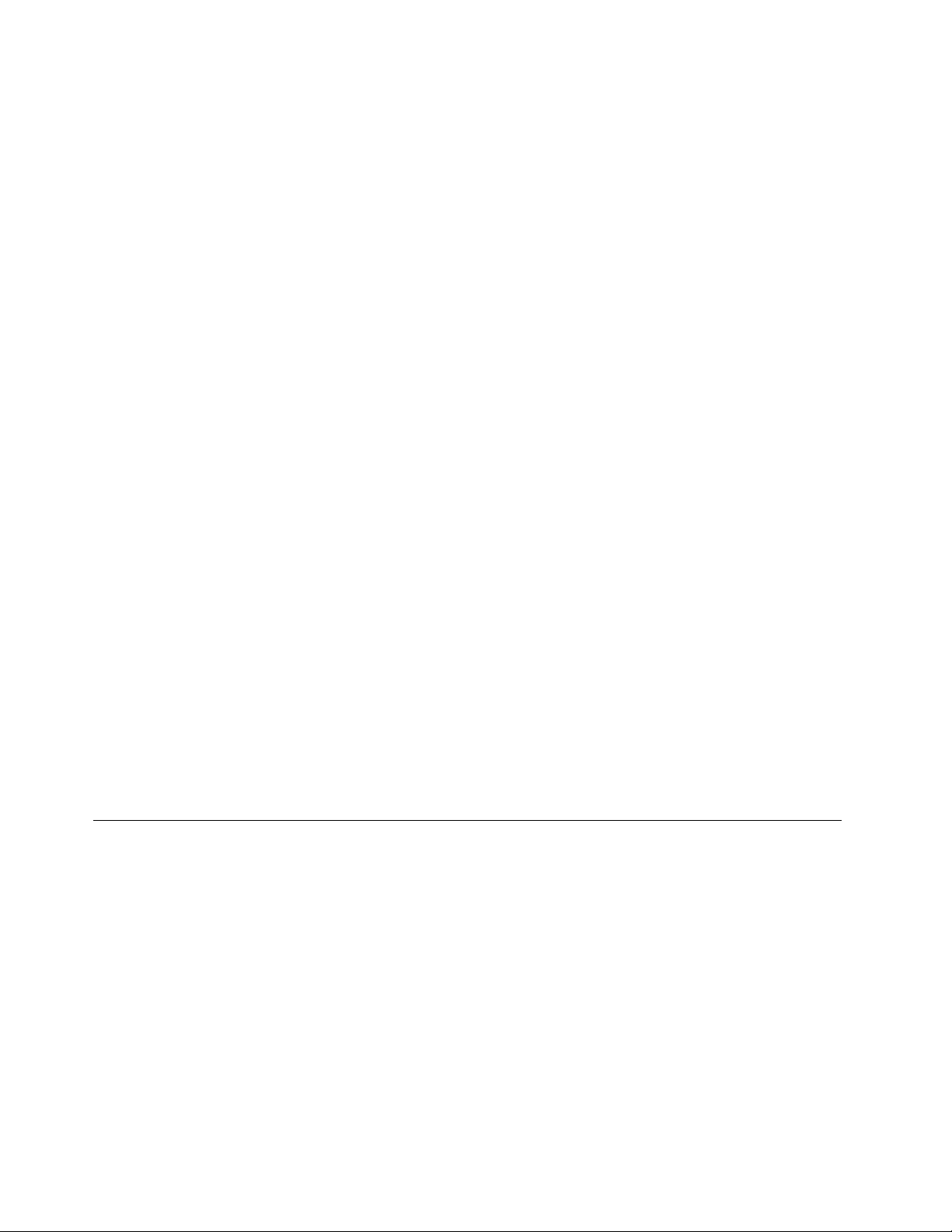
Sučelje
•AlwaysOnUSB3.0priključak
•Audiopriključak
•HDMIkonektor
•UtorzaMicro-SDkarticu
•LežištezaMicro-SIMkarticu(dostupnonanekimmodelima)
•PriključakMiniDisplayPort
•OneLink+poveznik
•Čitačpametnihkartica(dostupannanekimmodelima)
•USB3.0priključak
•Gumbizakontroluglasnoće
Integriranebežičneznačajke
•Bluetooth
•NFC(dostupnonanekimmodelima)
•BežičniLAN
•BežičniWAN(dostupannanekimmodelima)
•WirelessGigabit(WiGig)(dostupannanekimmodelima)
Sigurnosnaznačajka
•Čitačotisakaprstiju(dostupannanekimmodelima)
•Utorzasigurnosnubravu
•TrustedPlatformModule(TPM)(dostupannanekimmodelima)
Ostali
•Senzorambijentalnogsvjetla
•Fotoaparat(dostupannanekimmodelima)
•Mikrofoni(dostupninanekimmodelima)
•GumbWindows
Specifikacije
Veličina
•Širina:309.9mm(12,2inča)
•Dubina:220mm(8,7inča)
•Visina:od17,8mm(0,7inča)do19,6mm(0,8inča),ovisnoomodelu
Isijavanjetopline
•Maksimalno45W(154Btu/h)ilimaksimalno65W(222Btu/h),ovisnoomodelu
Izvornapajanja(prilagodnikizmjeničnognapona)
•Sine-waveulazna50do60Hz
•Nominalniulazninaponprilagodnikaizmjeničnognapona:od100do240Vizmjeničnognapona,od
50do60Hz
12VodičzakorisnikeračunalaThinkPadYoga260
Page 29
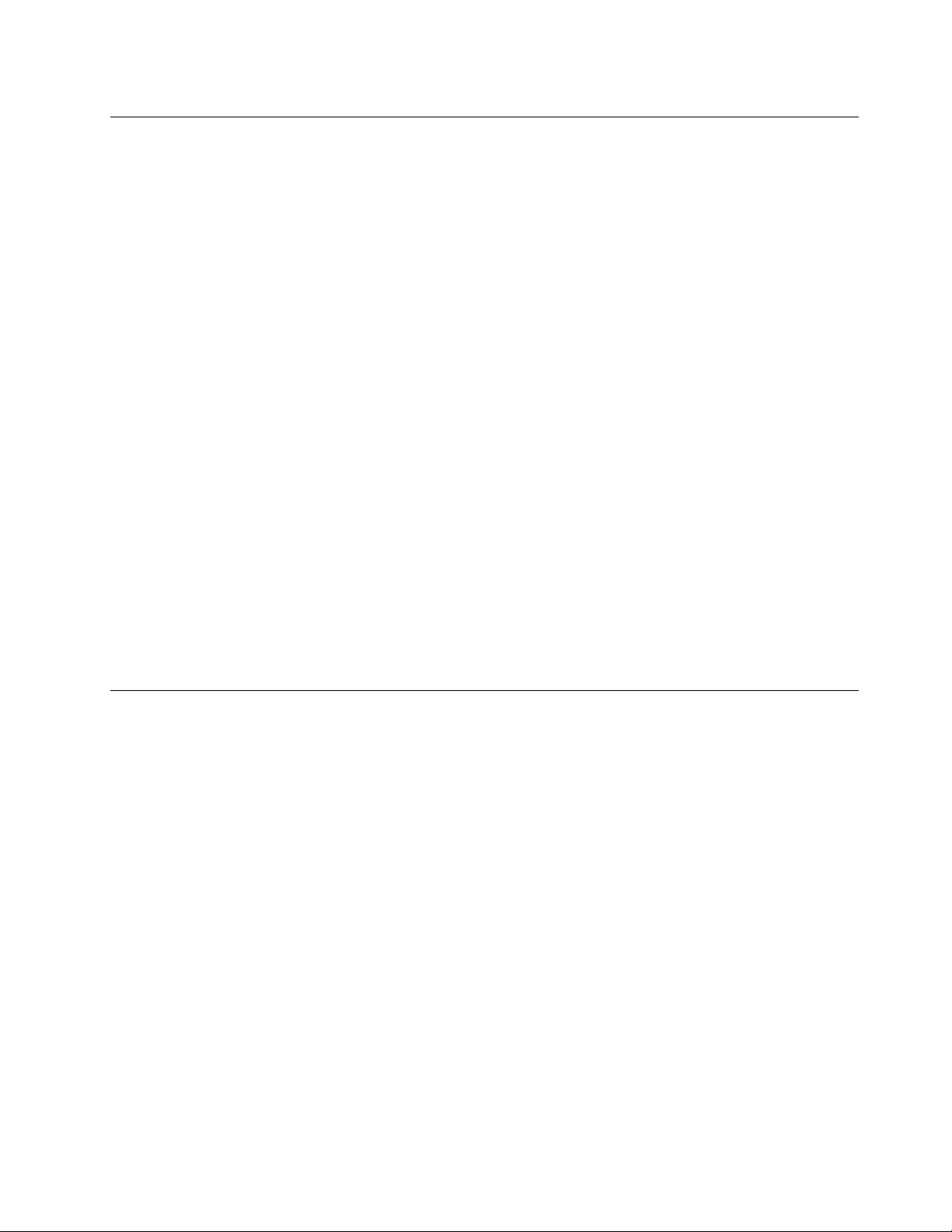
Radnookruženje
Okruženje
•Maksimalnanadmorskavisinabeznormalnogtlaka:3048m(10000stopa)
•Temperatura
-Nanadmorskimvisinamado2438m(8000stopa)
-Tijekomrada:5,0°Cdo35,0°C(41°Fdo95°F)
-Skladištenje:5,0°Cdo43,0°C(41°Fdo109°F)
-Nanadmorskimvisinamaiznad2438m(8000stopa)
Maksimalnatemperaturapriradupodnormalnimtlakom:31,3°C(88°F)
Napomena:Kadapunitebateriju,temperaturaokolinemorabitinajmanje10°C(50°F).
•Relativnavlažnost:
-Tijekomupotrebe:od8%do95%uzovlaženiosjetnikpsihrometra:23°C(73°F)
-Skladištenje:od5%do95%uzovlaženiosjetnikpsihrometra:27°C(81°F)
Akojemoguće,postavitevašeračunaloudobroventiliranoisuhopodručjebezizravnogizlaganjasuncu.
Pažnja:Električneuređajekaoštosuelektričniventilator,radio,snažnizvučnici,klima-uređajimikrovalna
pećnicadržitepodaljeodračunala.Jakamagnetskapoljakojagenerirajuelektričniuređajimoguoštetiti
motoripodatkenauređajimazapohranu.
Nestavljajtenikakvenapitkenailipokrajračunalailidrugihspojenihuređaja.Akosetekućinaprolijenailiu
računaloilispojeniuređaj,možedoćidokratkogspojailidrugogoštećenja.
Nejediteinepušiteiznadtastature.Česticekojepadnunavašutastaturumoguuzrokovatioštećenje.
ProgramitvrtkeLenovo
RačunaloseisporučujesprogramimatvrtkeLenovokojiomogućujujednostavanisiguranrad.
Napomena:Dostupniseprogramimogupromijenitibezprethodneobavijesti.
DabistesaznalivišeoprogramimaidrugimračunalnimrješenjimatvrtkeLenovo,posjetitesljedeće
web-mjesto:
http://www.lenovo.com/support
PristupanjeprogramimatvrtkeLenovo
DabisteprogramimatvrtkeLenovopristupilinaračunalu,učinitesljedeće:
1.DabisteotvoriliizbornikStart,kliknitegumbStart.Pronađiteprogrampremanazivu.
2.AkoseprogramneprikazujenaizbornikuStart,klikniteAllprograms(Sviprogrami)(Windows7)iliAll
apps(Sveaplikacije)(Windows10)dabiseprikazalisviprogrami.
3.Akoidaljenapopisuprogramanemožetepronaćiprogram,potražitegauokviruzapretraživanje.
Napomena:AkokoristiteoperacijskisustavWindows7,nekiprogramitvrtkeLenovospremnisuza
instalaciju.Teprogramenemožetepronaćipomoćugorenavedenihmetodaakoihnisteinstalirali.Dabiste
instaliraliteprogrametvrtkeLenovo,otvoriteprogramLenovoPCExperience,klikniteLenovoTools,a
zatimslijediteuputenazaslonu.
Poglavlje1.Pregledproizvoda13
Page 30
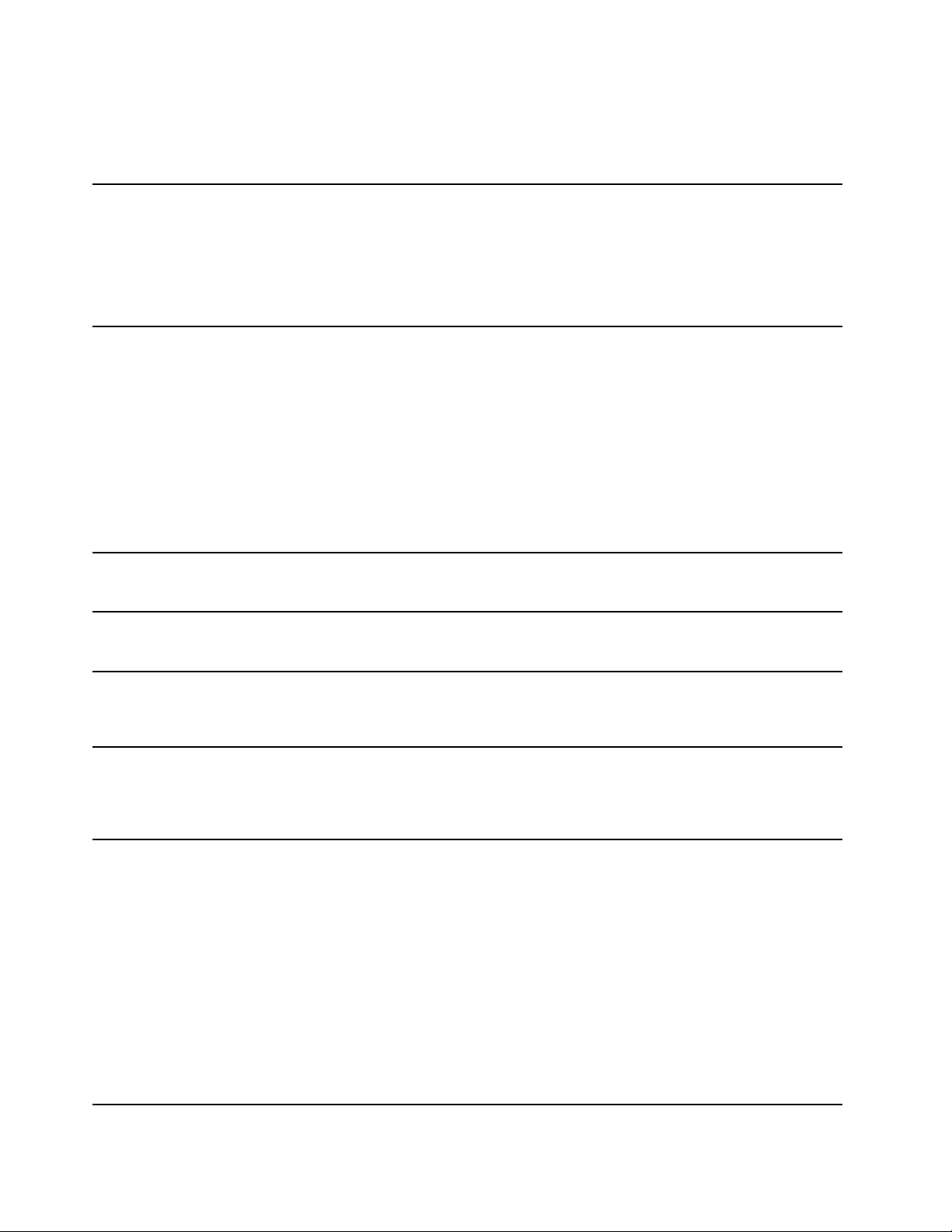
UvoduprogrametvrtkeLenovo
UovomćeteodjeljkupronaćikratakopisprogramatvrtkeLenovo.Ovisnoomodeluračunala,nekiprogrami
moždanisudostupni.
AccessConnections™
(Windows7)
ActiveProtectionSystem™
(Windows7iWindows10)
AutoScrollUtility
(Windows7)
CommunicationsUtility
(Windows7)
LenovoTouchFingerprint
Software
(Windows7)
HotkeyFeaturesIntegration
(Windows7iWindows10)
LenovoCompanion
(Windows10)
AccessConnectionsprogramjekojipojednostavnjujeizraduprofilamjestai
upravljanjenjima.Usvakomprofilulokacijepohranjujusesvemrežnepostavke
ipostavkeinternetskekonfiguracijepotrebnezapovezivanjesmrežnom
infrastrukturomsodređenelokacije,kaoštojekućailiured.
Prebacivanjemizmeđuprofilamjestadokračunalopremještatesmjestana
mjestomožetesejednostavnoibrzopovezatismrežom,bezpotrebedasvaki
putručnokonfiguriratepostavkeiponovnopokrećeteračunalo.
ProgramActiveProtectionSystemštitiinternidiskzapohranu(kaoštojepogon
tvrdogdiska)kadasenzorzapotresanjeunutarračunalaotkrijestanjekojebi
moglooštetitipogon,primjericezakretanjesustava,prekomjernevibracijeili
potresanje.
Internidiskzapohranuotpornijijenaoštećenjakadanijeaktivan.Kadainterni
diskzapohranunijeaktivan,sustavzaustavljanjegovookretanjetemože
pomaknutiglavepogonazačitanjeizapisivanjenapodručjakojanesadrže
podatke.
Čimzaštitnisenzorosjetidajeokruženjeponovnostabilno(minimalnepromjene
uzakretanjusustava,vibracijamailipotresanju),onponovnouključujeinterni
diskzapohranu.
Ovajprogrampoboljšavaupravljanjeprozorima.Položajprozoraaktivne
aplikacijeautomatskiseprilagođava.Trakazapomicanjenakorisničkomsučelju
takođerseprilagođavaautomatski.
ProgramCommunicationsUtilityomogućujekonfiguriranjepostavkiintegrirane
kamereiaudiouređaja.
Akosteuzračunalodobiličitačotiskaprsta,programomogućujeregistriranje
otiskaprstainjegovopridruživanjelozinkama.Kaorezultattoga,provjeraovlasti
pomoćuotiskaprstazamjenjujelozinketeomogućujejednostavanisiguran
pristupkorisnika.
HotkeyFeaturesIntegrationuslužnijepaketkojivamomogućujeodabiri
instalacijuuslužnihprogramazaposebnetipkeigumbenaračunalu.Posebne
tipkeigumbiosmišljenisuradizadovoljavanjapreduvjetapristupačnosti
iuporabljivosti.Instaliranjesrodnihuslužnihprogramaomogućujepunu
funkcionalnostposebnihtipkiigumba.
Najboljeznačajkeimogućnostiračunalatrebajubitipristupačneilakorazumljive.
ALenovoCompanionvamtoomogućuje.
LenovoCompanionkoristitezasljedeće:
•optimizacijuperformansiračunala,nadzorstanjaračunalaiupravljanje
ažuriranjima
•pristupvodičuzakorisnike,provjerustatusajamstvateprikazdodataka
prilagođenihzaračunalo.
•čitanječlanakasuputama,pronalaženjeinformacijanaforumimatvrtke
Lenovotepraćenjevijestiizpodručjatehnologijeputemčlanakaiblogova
izpouzdanihizvora.
LenovoCompanionprepunjeekskluzivnogsadržajatvrtkeLenovouzkojićete
lakšesaznatimogućnostisvojegmodelaračunala.
14VodičzakorisnikeračunalaThinkPadYoga260
Page 31

LenovoID
(Windows10)
LenovoPCExperience
(Windows7iWindows10)
LenovoSettings
(Windows10)
LenovoSolutionCenter
(Windows7iWindows10)
MobileBroadbandConnect
(Windows7iWindows10)
MessageCenterPlus
(Windows7)
PasswordManager
(Windows7)
PowerManager
(Windows7)
RecoveryMedia
(Windows7iWindows10)
RescueandRecovery
(Windows7)
SystemUpdate
(Windows7)
ProgramLenovoIDomogućujeizraduLenovoID-aiupravljanjenjime.Pomoću
LenovoID-sveznačajketvrtkeLenovomožetepovezatijednimračunom.
ProvjeriteautentičnostpomoćuLenovoID-aiuživajteurazličitimuslugama
tvrtkeLenovo.Teuslugeobuhvaćajukupnjunainternetu,preuzimanjeaplikacija,
personaliziranupodrškuzauređaje,posebnepromotivneponude,forumetvrtke
Lenovoitakodalje.
ProgramLenovoPCExperienceomogućujejednostavnijiisigurnijirad
omogućivanjemjednostavnogpristuparaznimprogramima,kaoštosuActive
ProtectionSystemiLenovoSolutionCenter.
Napomena:UoperacijskomsustavuWindows10tajseprogramnemože
pronaćinapopisusvihprogramailiuokviruzapretraživanje.Dabistepristupili
tomprogramu,otvoriteupravljačkuploču.Dabisteupravljačkupločuprikazali
pokategorijama,klikniteHardwareandSound(Hardverizvuk)➙Devices
andPrinters(Uređajiipisači),azatimdvoklikniteuređajsnazivomračunala.
ProgramLenovoSettingsomogućujepoboljšanjeradanaračunalupretvaranjem
računalauprijenosnujavnupristupnutočku,konfiguriranjempostavkikamere
izvuka,optimizacijompostavkiuštedeenergijetestvaranjemvećegbroja
mrežnihprofilaiupravljanjemnjima.
ProgramLenovoSolutionCenteromogućujeotkrivanjeirješavanjeproblema
naračunalu.Kombiniradijagnostičketestove,prikupljanjepodatakaosustavu,
sigurnosnostanjeiinformacijeopodršcizajednosnapomenamaisavjetimaza
postizanjeoptimalnihperformansisustava.
ProgramMobileBroadbandConnectomogućujepovezivanjeračunalas
mobilnomširokopojasnommrežomputempodržanebežičneWANkartice.
ProgramMessageCenterPlusautomatskiprikazujeporukesvažnim
obavijestimaiztvrtkeLenovo,primjericeupozorenjaoažuriranjimazasustavi
upozorenjaouvjetimakojizahtijevajuvašupozornost.
ProgramPasswordManagerautomatskibilježiiispunjavapodatkezaprovjeru
autentičnostizaprogramesustavaWindowsiweb-mjesta.
ProgramzaupravljanjenapajanjemPowerManageromogućujepraktično,
fleksibilnoipotpunoupravljanjenapajanjemračunala.Pomoćunjegamožete
prilagoditipostavkenapajanjadabistepostiglinajboljuravnotežuizmeđu
performansiiuštedeenergije.
ProgramRecoveryMediaomogućujevraćanjesadržajapogonatvrdogdiska
natvorničkizadanepostavke.
®
ProgramRescueandRecoverypredstavljarješenjezaoporavakivraćanje
putemjednoggumba.Sadržikompletalatazasamooporavakkojiolakšavaju
dijagnosticiranjeproblemasračunalom,pronalaženjepomoćiioporavak
računalanakonrušenjasustava,čakiakonemožetepokrenutioperacijski
sustavWindows.
PomoćuprogramaSystemUpdatesoftvernaračunalumožeteodržavatiažurnim
preuzimanjemiinstalacijomsoftverskihpaketa,uključujućiupravljačkeprograme
uređaja,ažuriranjazaUnifiedExtensibleFirmwareInterface(UEFI)BIOSiostale
programedrugihproizvođača.
Poglavlje1.Pregledproizvoda15
Page 32

16VodičzakorisnikeračunalaThinkPadYoga260
Page 33

Poglavlje2.Korištenjeračunala
Poglavljesadržiinformacijeosljedećimtemama:
•“Registriranjeračunala”nastr.17
•“Čestopostavljanapitanja”nastr.17
•“Korištenjevišedodirnogzaslona”nastr.19
•“Posebnetipke”nastr.23
•“PokazivačkiuređajThinkPad”nastr.32
•“Upravljanjenapajanjem”nastr.36
•“Povezivanjesmrežom”nastr.39
•“Korištenjevanjskogzaslona”nastr.44
•“Korištenjeaudioznačajki”nastr.45
•“Korištenjekamere”nastr.46
•“Korištenjepametnekartice”nastr.46
Registriranjeračunala
Kadaregistrirateračunalo,podaciseunoseubazupodataka,paLenovomožestupitiuvezusvamau
slučajupovlačenjauređajailidrugihozbiljnihproblema.Osimtoga,nekelokacijeregistriranimkorisnicima
nudedodatnepogodnostiiservise.
KadakodtvrtkeLenovoregistrirateračunalo,dobitćetesljedećepogodnosti:
•BržiserviskadanazoveteLenovoizatražitepomoć
•Automatskoobavještavanjeobesplatnomsoftveruispecijalnimpromotivnimponudama
DabisteračunaloregistriralikodtvrtkeLenovo,iditenahttp://www.lenovo.com/registerislijediteupute
nazaslonudabisteregistriraliračunalo.
Čestopostavljanapitanja
UovojseteminavodinekolikosavjetazaoptimizacijukorištenjaprijenosnihračunalaThinkPad.
Dabistebilisigurnidastepostiglinajboljeperformanseračunala,pregledajtesljedećuweb-stranicute
potražiteinformacijekojećevamolakšatiotklanjanjepoteškoćateodgovorenanajčešćapitanja:
http://www.lenovo.com/support/faq
Jelivodičzakorisnikemogućepreuzetinanekomdrugomjeziku?
•Dabistepreuzelivodičzakorisnikenanekomdrugomjeziku,posjetiteweb-mjesto
http://www.lenovo.com/support.Zatimslijediteuputenazaslonu.
Kakoisključitiračunalo?
•UsustavuWindows7:otvoriteizbornikStart,zatimklikniteShutdown(Isključiračunalo).
•UsustavuWindows10:otvoriteizbornikStart,kliknite
(Zatvoriti).
Power(Uključi/isključi),azatimShutdown
©CopyrightLenovo2016,2017
17
Page 34

Kakopristupitiupravljačkojploči?
•UsustavuWindows7:otvoriteizbornikStart,azatimklikniteControlPanel(Upravljačkaploča).
•UsustavuWindows10:desnomtipkommišakliknitegumbStart,azatimklikniteControlPanel
(Upravljačkaploča).
Kakoučinkovitijekoristitibaterijuupokretu?
•Uputezaštednjuenergijeiobustavljanjeradabezzatvaranjaprogramaispremanjadatotekapotražiteu
odjeljku“Načiniradazaušteduenergije”nastr.38
.
•Promijenitepostavkeplanauštedeenergijedabistepostiglinajboljuravnotežuizmeđuperformansii
uštedeenergije.Pogledajte“Upravljanjeplanomuštedeenergije”nastr.39
.
•Akoćeračunalobitiisključenoduljevrijeme,slijediteuputenavedeneuodjeljku“Onemogućivanje
ugrađenebaterije”nastr.127dabisteonemogućiliugrađenubaterijuitakospriječilitrošenjebaterije.
Kakonasigurannačinizbrisatipodatkepohranjenenauređajimazapohranu
•InformacijeonačinuzaštiteračunalaodkrađeineovlaštenogkorištenjapotražiteuodjeljkuPoglavlje5
“Sigurnost”nastr.63.
•ProgramPasswordManagerštitipodatkepohranjenenaračunalu.Dodatneinformacijeoprogramu
potražiteusustavupomoćizaprogram.
•Prijebrisanjapodatakasuređajazapohranuobaveznopročitajteodjeljak“Obavijestobrisanjupodataka
suređajazapohranu”nastr.72.
Kakoodržavatiprezentacijeilipriključitivanjskimonitor?
•Obaveznoslijeditepostupaknavedenutemi“Korištenjevanjskogzaslona”nastr.44.
•Spomoćufunkcijeprošireneradnepovršineslikasračunalaprikazivatćeseinazaslonuračunalaina
vanjskommonitoru.Pogledajte“Korištenjevanjskogzaslona”nastr.44.
Većnekovrijemekoristimračunaloisadafunkcionirasporije.Štoučiniti?
•Slijediteuputeuodjeljku“Općenitisavjetizasprječavanjeproblema”nastr.95
.
•Pomoćupredinstaliranogdijagnostičkogsoftverasamidijagnosticirajteproblem.Pogledajte
“Dijagnosticiranjeproblema”nastr.101.
•Nauređajimazapohranunalazisealatzaoporavak.Dabistesaznaliviše,pročitajtePoglavlje9“Pregled
oporavka”nastr.119.
Uslučajudanemožetepristupitiovojmrežnojpomoćikadjetopotrebno,ispišitesljedećeodjeljkei
držiteihubliziniračunala.
•“Instalacijanovogoperacijskogsustava”nastr.75
•“Računalonereagira”nastr.101
•“Problemisnapajanjem”nastr.114
18VodičzakorisnikeračunalaThinkPadYoga260
Page 35

Korištenjeposebnihgumba
Računaloimaposebnegumbe,kaoštojeprikazanonasljedećojslici.Nekimfunkcijamaračunalamožete
upravljatipomoćuposebnihgumbabezkorištenjatipkovnice.
1Gumbzauključivanje:pritisnitegumbzauključivanjedabisteuključiliračunalo.
2Gumbzapovećanjeglasnoće:pritisnitegumbzapovećanjeglasnoćedabistepovećaliglasnoću.
3Gumbzasmanjenjeglasnoće:pritisnitegumbzasmanjenjeglasnoćedabistesmanjiliglasnoću.
4TipkaslogotipomsustavaWindows:pritisnitetipkuslogotipomsustavaWindowsdabisteotvorili
izbornikStartiliprobudiliračunaloizstanjamirovanja.
PristuppomoćizaoperacijskisustavWindows
InformacijskisustavzapomoćsustavaWindowspružadetaljneinformacijeokorištenjuoperacijskogsustava
Windowsdabisteupotpunostiiskoristilisvojeračunalo.DabistepristupilisustavupomoćizaWindows,
učiniteneštoodsljedećeg:
•UsustavuWindows7:otvoriteizbornikStart,azatimklikniteHelpandSupport(Pomoćipodrška).
•UsustavuWindows10:otvoriteizbornikStartiklikniteGetstarted(Početakrada).Pomoćuprogramske
trakemožetetražitipomoć,aplikacije,datoteke,postavkeitd.
Korištenjevišedodirnogzaslona
Uovojseteminavodeuputezakorištenjevišedodirnogzaslonakojijedostupannanekimmodelima.
Napomene:
•Zaslonvašegračunalamožeserazlikovatiodsljedećihslika.
•Ovisnooaplikacijikojukoristite,nekegestemoždanećebitidostupne.
Usljedećojjetablicinavedenonekolikonajčešćihdodirnihgesta.
Poglavlje2.Korištenjeračunala19
Page 36

Dodirnagesta(samododirni
modeli)
Opis
Dodir:dodirivanjezaslonaprstom.
Radnjamišem:klikanje.
Funkcija:otvaranjeaplikacijenapočetnomzaslonuiliizvršavanjeradnjiuotvorenoj
aplikaciji,kaoštosuCopy(Kopiranje),Save(Spremanje)iDelete(Brisanje),ovisno
oaplikaciji.
Dodir:dodirivanjeidržanje.
Radnjamišem:desniklik.
Funkcija:otvaranjeizbornikauzrazličitemogućnosti.
Dodir:povlačenje.
Radnjamišem:pomičitekotačićmišailitrakuzapomicanjeilipakkliknitestrelicu
zapomicanje.
Funkcija:pomicanjepostavkama,npr.popisima,stranicamaifotografijama.
Dodir:dovucitestavkunaželjenomjesto.
Radnjamišem:kliknite,držiteivucitestavku.
Funkcija:premještanjeobjekta.
Dodir:približitedvaprsta.
Radnjamišem:pritisnitetipkuCtrldokkotačićmišapomičetepremanatrag.
Funkcija:smanjivanje.
Dodir:udaljitedvaprsta.
Radnjamišem:pritisnitetipkuCtrldokkotačićmišapomičetepremanaprijed.
Funkcija:uvećavanje.
Dodir:postavitedvaprsta(ilivišenjih)nastavkuizakrećiteihusmjeruilisuprotno
odsmjerakazaljkenasatu.
Radnjamišem:akoaplikacijapodržavazakretanje,klikniteikonuzakretanja.
Funkcija:zakretanjestavke.
20VodičzakorisnikeračunalaThinkPadYoga260
Page 37

UsljedećojsutablicinavedenenekedodirnegesteuoperacijskomsustavuWindows10.
Dodirnagesta(samododirni
modeli)
Opis
Dodir:povuciteprstomsdesnogrubazaslona.
Radnjamišem:upodručjuobavijestisustavaWindowsklikniteikonuakcijskog
centra
Funkcija:otvaranjeakcijskogcentraradiprikazaobavijestiibrzihakcija.
Dodir:povlačenjeprstomslijevogrubazaslona.
Radnjamišem:klikniteikonuprikazazadatkanaprogramskojtraci.
Funkcija:prikazsvihotvorenihprozorauprikazuzadatka.
Dodir:povuciteprstomsdnapremagoreradiprikazaaplikacijenacijelomzaslonu.
Radnjamišem:postavitepokazivačupodručjeobavijestisustavaWindowspri
dnuzaslona.
Funkcija:prikazprogramsketrake.
Napomena:značajkaprikazanacijelomzaslonudostupnajesamozaneke
aplikacije.Dabisteotvoriliaplikacijuprekocijelogzaslona,kliknite
traci.
•Kratkipotezradiprikazaaplikacijenacijelomzaslonuilikadajeračunalou
•Dugipotezkadajeračunalounačinuradazatablet
.
nanaslovnoj
načinuradazatablet
Dodir:kratkopovuciteprstompremadoljesgornjegruba.
Radnjamišem:postavitepokazivačnagornjirubzaslona.
Funkcija:prikazskrivenenaslovnetrake.
Dodir:povlačenjesrubazaslonapremadonjemrubu.
Radnjamišem:nagornjemrubuzaslonaklikniteizadržitetipkupapokazivač
pomaknitenadnozaslona,azatimpustite.
Funkcija:zatvaranjetrenutneaplikacije.
Savjetizakorištenjevišedodirnogzaslona
•Višedodirnizaslonstaklenajepločaprekrivenaplastičnimfilmom.Nemojtepritiskatizaslonnitinanjega
postavljatimetalnepredmetejertomožeoštetitidodirnupločuiliuzrokovatikvar.
•Nedodirujtezaslonnoktima,raznimpredmetimatenekoristiterukavice.
•Redovnokalibrirajtepreciznostunosaprstimadabisteizbjeglineslaganje.
Savjetizačišćenjevišedodirnogzaslona
•Isključiteračunalopriječišćenjavišedodirnogzaslona.
•Otiskeprstijuiliprašinusvišedodirnogzaslonauklonitesuhom,mekanomkrpomkojaneostavljadlačice
iliupijajućompamučnomtkaninom.Nemojtestavljatiotapalanatkaninu.
•Opreznoobrišitezaslonpokretimaodgorepremadolje.Nemojtepritiskatizaslon.
Poglavlje2.Korištenjeračunala21
Page 38

ThinkPadPenPro
NekimodeliračunalaimajuelektroničkuolovkuThinkPadPenPro.OlovkaThinkPadPenProomogućuje
prirodanunostekstausljedećimsituacijama:
•kadaunositebilješke
•kadadodajetebilješkeuPDF(PortableDocumentFormat)datoteke
•kadacrtategrafičkeelementepomoćuaplikacijakojeimajumogućnostuređivanjaiskiciranja
DokcrtateilipišetekoristećiThinkPadPenPro,držiteolovkupodpravimkutomuodnosunazaslonračunala
dabistepostiglinajboljukvalitetucrte.
ThinkPadPenProkoristiteumjestoprstausljedećimsituacijama:
•kadavamjepotrebanprecizanidetaljanunos,primjericekadaiscrtavateslikuilikoristiterukopisni
načinrada
•kadasenazaslonunalaziprevišeelemenata,primjericekadaigrateigre
•akoželitezaslonsačuvatičistim
•akoimatedugenoktetevamjeteškotipkati
Napomene:
•ThinkPadPenPronijevodootporna.Pazitedajenenamočiteilineuroniteuvodu.
•AkouzračunalonistedobiliThinkPadPenPro,značidajeononepodržava.
•ThinkPadPenPromožetekupitinaweb-mjestuzapodrškutvrtkeLenovo:
http://www.lenovo.com/accessories
KorištenjeolovkeThinkPadPenPro
NasljedećojjesliciprikazanaolovkaThinkPadPenPro.
1Vrh
2Tipkazabrisanje
3Tipkazaklikanje
ThinkPadPenProomogućujevamsljedećeradnje:
•Dabistekliknuliiliodabralinešto,jedanputdodirnitezaslonračunalaolovkom.
•Dabistedvokliknuli,dodirnitedvaputabezstanke.
22VodičzakorisnikeračunalaThinkPadYoga260
Page 39

•Dabistekliknulidesnomtipkom,dodirnitevrhom1zaslonračunalaidržiteolovkuutompoložajujednu
sekundu.Desnomtipkommožetekliknutiiakopritisneteidržitegumbzaklikanje
olovke1dodirnetezaslonračunala.
•Dabisteizbrisalirukopis,pritisniteidržitegumbzabrisanje2,apotomvrhomolovke1dodirnitezaslon
računala.Zatimpovuciteolovkuprekorukopisakojiželiteizbrisati.
ThinkPadPenPronalaziseuutorunadnuračunala(kakojeprikazanonasljedećojslici).Dabisteizvadili
olovku,povucitekrajolovkepremavan,azatimjedokrajaizvuciteizutora.
Dabistenapuniliolovku,blagojegurniteuutordoknekliknenamjesto.Olovkaćesepotpunonapuniti
zaotprilikepetminuta.
3,azatimvrhom
Napomena:Provjeritejeliračunalouključeno.Uprotivnomseolovkanećenapuniti.
Posebnetipke
Tipkovnicaimanekolikoposebnihtipkikoječineradlakšimiučinkovitijim.
Napomene:
•Vašeseračunalo,ovisnoomodelu,možerazlikovatiodonoganaslikamauovompoglavlju.
•Unačinuradastalka,tabletaišatora,tipkovnica,dodirnapločicaipokazivačkištapićT rackPoint
automatskisuonemogućeni.
Poglavlje2.Korištenjeračunala23
Page 40

1TipkaslogotipomsustavaWindows
PritisnitetipkuslogotipomsustavaWindows1dabisteotvoriliizbornikStart.
TipkuWindowsmožetekoristitiukombinacijisdrugimtipkamaradiizvršavanjadrugihfunkcija.Dodatne
informacijepotražiteusustavupomoćizaoperacijskisustavWindows.
2TipkaFn
3Funkcijsketipke
TipkuFnifunkcijsketipkemožetekonfiguriratiuprozorusasvojstvimatipkovniceakoučinitesljedeće:
1.Otvoriteupravljačkupločuiprikazupravljačkepločepromijeniteizprikazakategorijauprikazvelikihili
malihikona.
2.KlikniteKeyboard(Tipkovnica).UprikazanomprozorusasvojstvimatipkovnicekliknitekarticuFnand
functionkeys(Fnifunkcijsketipke)iliThinkPadF1–F12keys(ThinkPadtipkeodF1doF12).
3.Odaberiteželjenemogućnosti.
•+OmogućujeionemogućujefunkcijuFnLock.
KadajefunkcijaFnLockomogućena:pokazateljFnLocksvijetli.Dabistedobilistandardnefunkcije
tipkiF1–F12,izravnopritisnitefunkcijsketipke.Dabistepokrenuliposebnefunkcijeispisanekaoikone
nasvakojtipki,moratepritisnutikombinacijutipkeFniodgovarajućefunkcijsketipke.
KadajefunkcijaFnLockonemogućena:pokazateljFnLockjeisključen.Dabisteaktiviraliposebnu
funkcijuispisanukaoikonunasvakojtipki,izravnopritisnitefunkcijskutipku.Dabistedobilistandardne
funkcijetipkiF1–F12,pritisnitekombinacijutipkeFniodgovarajućefunkcijsketipke.
•Isključujeiliuključujezvučnike.Kadasuzvučniciisključeni,natipkisvijetlilampica.
Akoisključitezvuk,azatimisključiteračunalo,zvukćenakonponovnoguključivanjaračunalaostati
isključen.Dabisteuključilizvuk,pritisnitetipkuzasmanjenjeglasnoćeilitipkuzapovećanje
glasnoće.
•
Smanjujeglasnoćuzvučnika.
•Povećavaglasnoćuzvučnika.
24VodičzakorisnikeračunalaThinkPadYoga260
Page 41

•Isključujeiliuključujemikrofone.Kadasumikrofoniisključeni,pokazateljnatipkizaisključivanje
mikrofonasvijetli.
•Zatamnjujezaslonračunala.
•Posvjetljujezaslonračunala.
•Mjestoprikazazaslonanaizmjeničnoprebacujesazaslonaračunalanavanjskimonitor.
•
Omogućujeilionemogućujeznačajkebežičneveze.
•
-UsustavuWindows7:otvaranjeControlPanel(Upravljačkaploča).
-UsustavuWindows10:otvaraprozorSettings(Postavke).
•
-UsustavuWindows7:otvaranjeWindowsSearch(PretraživanjasustavaWindows).
-UsustavuWindows10:otvaranjeokvirazapretraživanjeprogramaCortana
®
.
•Prikazsvihotvorenihprograma.
•
-UsustavuWindows7:otvaranjestavkeComputer(Računalo).
-UsustavuWindows10:prikazsvihprograma.
•Fn+razmaknica:upravljanjepozadinskimosvjetljenjemtipkovnice.PritisniteFn+razmaknicudabiste
promijenilinačinpozadinskogosvjetljenjatipkovnice.
Napomena:AkovamjenaračunaluinstaliranprogramLenovoSettings3.0ilinovijuverziju,postoječetiri
načinapozadiskerasvjetetipkovnice:Off(Isključeno),Low(Slabo),High(Jako)iAuto(Automatski).
Udrugimslučajevima,trisunačinaradapozadinskogosvjetljenjatipkovnice:Off(Isključeno),Low
(Slabo)iHigh(Jako).
•Fn+B:imaistufunkcijukaoitipkaBreaknaobičnojtipkovnici.
•Fn+K:imaistufunkcijukaotipkaScrLknaobičnojtipkovnici.
•Fn+P:imaistufunkcijukaotipkaPausenaobičnojtipkovnici.
•Fn+S:imaistufunkcijukaotipkaSysRqnaobičnojtipkovnici.
•Fn+4:prebacujeračunaloustanjemirovanja.Dabistesevratilinauobičajeninačinrada,pritisnite
samotipkuFn.
Načinirada
Ovajodjeljaksadržipodatkeonačinimaradaračunala.Računalopružanačinradaprijenosnogračunala,
načinradastalka,načinradatablet-računalainačinradašatora,čimeseomogućujepraktičnijiraduradnom
okruženju.
Ovajodjeljaksadržisljedećeteme:
•“Zakretanjezaslonaračunala”nastr.26
•“Omogućivanjenačinarada”nastr.26
•“Načinradaprijenosnogračunala”nastr.27
•“Načinradastalka”nastr.27
Poglavlje2.Korištenjeračunala25
Page 42

•“Načinradazatablet”nastr.28
•“Načinradašatora”nastr.29
Omogućivanjenačinarada
Dabiračunaloimalofleksibilnostrazličitihnačinarada,prvoihmorateomogućiti.
DabisteomogućilinačineradauoperacijskomsustavuWindows7,učinitesljedeće:
•PriprvomulaskuuoperacijskisustavWindows7,prikazujeseprozorzaomogućavanjesenzora.Zatim
klikniteEnablethissensor(Omogućisenzor).
•Otvoriteupravljačkuploču.KlikniteAllControlPanelItems(Svestavkekontrolneploče)➙Location
andOtherSensors(Lokacijaiostalisenzori).ZatimodaberitepotvrdniokvirzaSTMicroelectronics
SensorHub.
UoperacijskomsustavuWindows10načiniradapozadanomsuomogućeni.
Zakretanjezaslonaračunala
Uovojseteminavodeuputezapravilnozakretanjezaslonaračunala.Temasadržiiinformacijeonačinima
radaračunalaiodgovarajućimrasponimakutovazaslona.
Zaslonračunalamožeteotvoritidokutaod360stupnjeva,kaoštojeprikazanonasljedećojslici.
Pažnja:Nezakrećitezaslonračunalauzprimjenuprevelikesilejerbistemoglioštetitizaslonilišarke.Ne
primjenjujteprevelikusilunagornjidesniililijevikutračunalnogzaslona.
Kutprikazazasvakinačinrada
Kutizmeđuprednjestranezaslonaračunalaitipkovnicerazlikujesezasvakinačinrada.Usljedećojsu
tablicinavedenirasponikutovazasvakinačinrada.
26VodičzakorisnikeračunalaThinkPadYoga260
Page 43

Tablica1.Kutprikazazasvakinačinrada
Načinradaprijenosnog računala
nevišeod190stupnjevavišeod190stupnjevai
NačinradastalkaNačinradazatabletNačinradašatora
360stupnjevanemanjeod270stupnjeva
manjeod350stupnjeva
inevišeod340stupnjeva
Načinradaprijenosnogračunala
Računalomožetekoristitiunačinuradaprijenosnogračunalakadamoratekoristititipkovnicuimiš,primjerice
kadauređujetedokumenteipišeteporukee-pošte.
Pažnja:Nezakrećitezaslonračunalauzprimjenuprevelikesilejerbistemoglioštetitizaslonilišarke.Ne
primjenjujteprevelikusilunagornjidesniililijevikutračunalnogzaslona.
Polaganootvoritezaslonračunalakaoštojeprikazanonasljedećojslici.Računalojesadaunačinurada
prijenosnogračunala.
Načinradastalka
Računalomožetekoristitiunačinuradastalkakadavamjepotrebnaograničenainterakcijasazaslonom,
npr.kadagledatefotografijeilireproduciratevideozapise.
Pažnja:Nezakrećitezaslonračunalauzprimjenuprevelikesilejerbistemoglioštetitizaslonilišarke.Ne
primjenjujteprevelikusilunagornjidesniililijevikutračunalnogzaslona.
Akojeračunalounačinuradaprijenosnogračunala,nasljedećiganačinprebaciteunačinradastalka:
Poglavlje2.Korištenjeračunala27
Page 44

1.Polakozakrećitezaslonusmjerukazaljkenasatudokstražnjidiozaslonanebudeokrenutprema
poklopcubaze.
2.Namjestiteračunalokaoštojeprikazanonaslici.Računalojesadaunačinuradastalka.
Tipkovnica,dodirnapločicaipokazivačkištapićT rackPointautomatskisuonemogućeniunačinurada
stalka.Nonekimfunkcijamaračunalamožeteupravljatipomoćuposebnihgumbaivišedodirnogzaslona.
Dodatneinformacijepotražiteuodjeljku“Korištenjegumbazatablet”nastr.19
zaslona”nastr.19.
i“Korištenjevišedodirnog
Načinradazatablet
Računalomožetekoristitiunačinuradatabletakadačestomoratekoristitizaslon,npr.kadapregledavate
web-mjesta.
Pažnja:Nezakrećitezaslonračunalauzprimjenuprevelikesilejerbistemoglioštetitizaslonilišarke.Ne
primjenjujteprevelikusilunagornjidesniililijevikutračunalnogzaslona.
28VodičzakorisnikeračunalaThinkPadYoga260
Page 45

Akojeračunalounačinuradastalka,nasljedećiganačinprebaciteunačinradatableta:
1.Namjestiteračunalokaoštojeprikazanoipolaganozakrećitezaslonračunalausmjerukazaljkenasatu.
2.Namjestiteračunalokaoštojeprikazanonaslici.Računalojesadaunačinuradatableta.Značajka
automatskogzakretanjapozadanomjeomogućena.
Unačinuradatabletatipkovnica,dodirnapločicaipokazivačkištapićTrackPointautomatskisu
onemogućeni.Nonekimfunkcijamaračunalamožeteupravljatipomoćuposebnihgumbaivišedodirnog
zaslona.Dodatneinformacijepotražiteuodjeljku“Korištenjegumbazatablet”nastr.19i“Korištenje
višedodirnogzaslona”nastr.19
.
Načinradašatora
Računalomožetekoristitiunačinuradašatorakadavamjepotrebnaograničenainterakcijasazaslonom,
npr.kadagledatefotografijeiliodržavateprezentaciju.
Pažnja:Nezakrećitezaslonračunalauzprimjenuprevelikesilejerbistemoglioštetitizaslonilišarke.Ne
primjenjujteprevelikusilunagornjidesniililijevikutračunalnogzaslona.
Akojeračunalounačinuradatableta,nasljedećiganačinprebaciteunačinradašatora:
Poglavlje2.Korištenjeračunala29
Page 46

1.Polaganozakrećitezaslonračunalausmjerusuprotnomodkazaljkenasatudoknebudepodkutom
između190i359stupnjeva.Stupnjeviseodnosenakutizmeđuzaslonaračunalaitipkovnice.
2.Namjestiteračunalokaoštojeprikazanonaslici.Računalojesadaunačinuradašatora.
Unačinuradašatoratipkovnica,dodirnapločicaipokazivačkištapićT rackPointautomatskisuonemogućeni.
Nonekimfunkcijamaračunalamožeteupravljatipomoćuposebnihgumbaivišedodirnogzaslona.Dodatne
informacijepotražiteuodjeljku“Korištenjegumbazatablet”nastr.19i“Korištenjevišedodirnogzaslona”
nastr.19.
Korištenjetipkovnice
Računalnatipkovnicaodlikujeseznačajkompomicanjaokvira.Ovatemasadržipodatkeoponašanju
tipkovnice.
Napomena:Unačinuradastalka,tabletaišatora,tipkovnica,dodirnapločicaipokazivačkištapićTrackPoint
automatskisuonemogućeni.
Ponašanjetipkovnice
Okvirtipkovnicepomičesepremagorekadazaslonračunalazakreneteod190do360stupnjeva.U
nastavkunavodimonekescenarijekorištenjatipkovnice:
30VodičzakorisnikeračunalaThinkPadYoga260
Page 47

•Okvirtipkovnicenepomičesekadazaslonračunalazakreneteod10do190stupnjeva.Nasljedećojje
sliciprikazanokvirtipkovnicekadasenepomiče.
•Okvirtipkovnicepomičesepremagoreotprilike2,0mm(0,08inča)kadazaslonračunalazakreneteod
190do360stupnjeva.Nasljedećojjesliciprikazanokvirtipkovnicekadasepomičepremagore.
Prilagodbapostavkitipkovnice
Postavketipkovnicemožeteprilagoditidabistekoristilinjeneproširenefunkcije.
Dabisteprilagodilipostavketipkovnice,učinitesljedeće:
1.Otvoriteupravljačkuploču.Provjeritejeliuključenprikazupravljačkepločepokategorijama.
Poglavlje2.Korištenjeračunala31
Page 48

2.KlikniteHardwareandSound(Hardverizvuk)➙DeviceManager(Upraviteljuređaja)➙Keyboards
(Tipkovnice)➙StandardPS/2keyboard(StandardnaPS/2tipkovnica),azatimslijediteupute
nazaslonu.
PokazivačkiuređajThinkPad
PokazivačkiuređajThinkPadobavljasvefunkcijeklasičnogmiša,kaoštosupokazivanje,klikanjei
pomicanje.PokazivačkimuređajemThinkPadmogućejeobavljatiinizdodirnihgesti,kaoštosuzakretanje
teuvećavanjeismanjivanje.
PokazivačkiuređajThinkPadsastojiseodsljedećihdvajuuređaja:
1PokazivačkiuređajTrackPoint
2Dodirnapločica
Premazadanimpostavkamaaktivnasuobauređaja,pokazivačkiuređajTrackPointidodirnapločica,s
omogućenimdodirnimgestama.Dabistepromijenilitepostavke,pogledajte“Prilagodbapokazivačkog
uređajaThinkPad”nastr.35.
PokazivačkiuređajTrackPoint
PokazivačkiuređajTrackPointobavljasvefunkcijetradicionalnogmiša,kaoštosupokazivanje,klikanjei
pomicanje.
32VodičzakorisnikeračunalaThinkPadYoga260
Page 49

PokazivačkiuređajTrackPointsastojiseodsljedećihčetirijukomponenti:
1Pokazivačkištapić
2Lijevatipka(primarniklik)
3Desnatipka(sekundarniklik)
4Trakazapomicanje
DabistekoristilipokazivačkiuređajTrackPoint,slijeditesljedećeupute:
Napomena:staviterukeupoložajzatipkanje,azatimlaganokažiprstomilisrednjimprstompritisnite
protukliznukapicunapokazivačkomštapiću.Palcempritisnitelijevuilidesnutipku.
•Pokazivanje
Koristitepokazivačkištapić1zapomicanjepokazivačapozaslonu.Dabistekoristilipokazivačkištapić,
pritisniteprotukliznukapicunapokazivačkomštapićuubilokojemsmjeruparalelnostipkovnicom.
Pokazivačsesukladnotomepomiče,alisamsepokazivačkištapićnepomiče.Brzinakretanjapokazivača
ovisiojačinipritiskakojuprimijenitenapokazivačkištapić.
•Kliklijevomtipkommiša
Pritisnitelijevutipku
2dabisteodabraliiliotvorilistavku.
•Klikdesnomtipkommiša
Pritisnitedesnutipku3dabisteprikazaliizbornikprečaca.
•Pomicanje
Pritisniteidržiteistočkanutrakuzapomicanje4istovremenopritišćućipokazivačkištapićuokomitomili
vodoravnomsmjeru.Takosemožetepomicatikrozdokument,internetskustranicuiliaplikacije.
Dodirnapločica
Cijelapovršinadodirnepločiceosjetljivajenadodiripokreteprstiju.Dodirnupločicukoristitezaobavljanje
akcijapokazivanja,klikanjaipomicanjakaokodtradicionalnogmiša.
Poglavlje2.Korištenjeračunala33
Page 50

Dodirnapločicamožesepodijelitiudvapodručja:
1Područjelijevogklika(područjeprimarnogklika)
2Područjedesnogklika(područjesekundarnogklika)
Dabistekoristilidodirnupločicu,slijeditesljedećeupute:
•Pokazivanje
Dabistepomaklipokazivač,povuciteprstomprekopovršinedodirnepločice.
•Kliklijevomtipkommiša
Pritisnitepodručjelijevogklika
1dabisteodabraliiliotvorilistavku.
Radnjuklikalijevomtipkommišamožeteizvestiitakodajednimprstomdodirnetepovršinudodirne
pločice.
•Klikdesnomtipkommiša
Pritisnitepodručjedesnogklika2dabiseprikazaoizbornikprečaca.
Desniklikmožeteizvestiitakodadvamaprstimadodirnetepovršinudodirnepločice.
•Pomicanje
Nadodirnupločicupostavitedvaprstaipomičiteihuokomitomilivodoravnomsmjeru.Takosemožete
pomicatipodokumentu,web-mjestuiliaplikaciji.Prstepostavitetakodasulaganorazmaknuti.
Dodirnupločicumožetekoristitiizanizdodirnihgesta.Dodatneinformacijeokorištenjudodirnimgestama
potražiteuodjeljku“Dodirnegestenadodirnojpločici”nastr.34
.
Akosepovršinadodirnepločicezamasti,najprijeisključiteračunalo.Zatimpažljivoobrišitepovršinudodirne
pločicemekomkrpomkojaneostavljadlačicenavlaženommlakomvodomilisredstvomzačišćenjeračunala.
Dodirnegestenadodirnojpločici
Cijelapovršinadodirnepločiceosjetljivajenadodiripokreteprstiju.Dodirnupločicumožetekoristitiza
pokazivanjeiklikanjekaoštobistetočinilipomoćutradicionalnogmiša.Dodirnupločicumožetekoristiti
zanizdodirnihgesta.
Uovojtemipredstavljenesučestokorištenedodirnegestepoputdodirivanja,povlačenja,pomicanjai
zakretanja.Informacijeododatnimdodirnimgestamapotražiteusustavupomoćizapokazivačkiuređaj
ThinkPad.
Napomene:
•Kadakoristitedvaprstailivišenjih,postaviteihtakodasulaganorazdvojeni.
•PojedinegestenećebitidostupneakojezadnjaradnjaizvršenapomoćupokazivačkoguređajaTrackPoint.
•Nekegestedostupnesusamotijekomkorištenjaodređenihaplikacija.
34VodičzakorisnikeračunalaThinkPadYoga260
Page 51

Dodir
Dodirniteprstomdodirnupločicu
zaodabiriliotvaranjestavke.
Dodirdvamaprstima
Dodirnitedodirnupločicudvama
prstimadabivamseprikazao
izbornikprečaca.
Pomicanjedvamaprstima
Nadodirnupločicupostavitedva
prstaipomičiteihuokomitom
ilivodoravnomsmjeru.T akose
možetepomicatipodokumentu,
web-mjestuiliaplikaciji.
Povećavanjeprikazadvama
prstima
Zauvećavanjepostavitedva
prstanadodirnupločicupaih
razmaknite.
Smanjivanjeprikazadvama
prstima
Zasmanjivanjepostavitedvaprsta
nadodirnupločicupaihpribližite
jedandrugome.
UsljedećemsuodjeljkunavedenenekedodirnegestedostupnesamouoperacijskomsustavuWindows10.
Povlačenjetrimaprstima
premagore
Postavitetriprstanadodirnu
pločicuipovuciteihpremagore
dabisteotvoriliprikazzadatkai
vidjelisveotvoreneprozore.
Povlačenjetrimaprstimaprema
dolje
Postavitetriprstanadodirnu
pločicuipovuciteihpremadoljeda
bisteprikazaliradnupovršinu.
PrilagodbapokazivačkoguređajaThinkPad
PokazivačkiuređajThinkPadmogućejeprilagoditiradiugodnijeiučinkovitijeupotrebe.Možete,primjerice,
omogućitipokazivačkiuređajTrackPoint,dodirnupločicuilioboje.Dodirnegestemožeteonemogućitiili
omogućiti.
DabisteprilagodilipostavkepokazivačkoguređajaThinkPad,učinitesljedeće:
1.Otvoriteupravljačkuploču.
2.KlikniteHardwareandSound(Hardverizvuk)➙Mouse(Miš).PrikazatćeseprozorMouse
Properties(Svojstvamiša).
3.Dabisteprilagodilipostavke,uprozoruMouseProperties(Svojstvamiša)slijediteuputenazaslonu.
Zamjenakapicenapokazivačkomštapiću
Kapica1nakrajupokazivačkogštapićamožeseukloniti.Nakonodređenogvremenakorištenjakapicebilo
bijedobrozamijenitinovom.
Dabistenabavilinovukapicu,obratitesetvrtkiLenovo.AkoseželiteobratititvrtkiLenovo,informacijeo
tomepročitajteučlankuPoglavlje11“Traženjepodrške”nastr.141
Napomena:Obaveznokoristitekapicusutorima
akaoštojeprikazanonasljedećojslici.
.
Poglavlje2.Korištenjeračunala35
Page 52

Upravljanjenapajanjem
Računalosemoženapajatiizizvoraizmjeničnognaponailibaterije.
Korištenjeizmjeničnognapona
Uzračunaloseisporučujeprilagodniknapajanjaikabelzanapajanje.
•Prilagodniknapajanja:prilagođujeizmjeničninaponradiupotrebesprijenosnimračunalom.
•Kabelzanapajanje:priključujeprilagodniknapajanjauutičnicu.
Kadaseračunalonapajaputemizmjeničnognapona,baterijaseautomatskipuni.
Povezivanjesizvoromizmjeničnognapona
Dabisteračunalopriključilinaizvorizmjeničnognapona,učinitesljedeće:
Pažnja:Korištenjeneispravnogkabelazanapajanjemožeozbiljnooštetitiračunalo.
Napomena:Sljedećeradnjeobaveznoizvršitenavedenimredoslijedom.
1.Kabelzanapajanjepovežitesprilagodnikomizmjeničnognapajanja.
2.Prilagodnikizmjeničnognaponapriključiteupriključakzanapajanjenaračunalu.
3.Uključitekabelzanapajanjeuelektričnuutičnicu.
Savjetizakorištenjeprilagodnikaizmjeničnognapona
•Kadseprilagodnikzaizmjeničninaponnekoristi,isključitegaizelektričneutičnice.
•Kabelzanapajanjenemojtečvrstoomatatiokotransformatoraprilagodnikaizmjeničnognaponakada
jepriključenutransformator.
•Prijepunjenjabaterijenjenatemperaturamorabitinajmanje10°C(50°F).
•Baterijumožetepunitidokjeprilagodnikizmjeničnognaponapriključenuračunalo.Baterijumorate
punitiusljedećimslučajevima:
-kadaikonabaterijeupodručjuobavijestisustavaWindowsprikazujedajepostotaknapunjenosti
baterijenizak
-akobaterijanijeduljevrijemekorištena
36VodičzakorisnikeračunalaThinkPadYoga260
Page 53

Korištenjebaterijskognapajanja
Prijekorištenjabaterijeobaveznopročitajtesljedećenapomene:
•“Općenitaobavijestobateriji”nastr.x
•“Napomenavezanauzugrađenupunjivubateriju”nastr.x
Vijektrajanjabaterijeizmeđudvapunjenjanijelakopredvidjeti.Različitekomponenteračunalatroše
napajanjerazličitimbrzinama.Nekekomponentetrošeenergijuvrlobrzo,primjericezaslonračunala,
mikroprocesoribežičniradiouređaji.Štovišekoristitekomponentekojetražepunoenergije,bržećete
trošitisnagubaterije.
Baterijajepotrošnimaterijal.Akosebaterijazapočneprebrzoprazniti,bilobijedobrozamijenitinovom
baterijomkojuproizvodiLenovo.DabisteseobratilitvrtkiLenovo,pročitajtečlanakPoglavlje11“T raženje
podrške”nastr.141
Provjerastanjabaterije
Dabisteprovjerilistatusbaterije,pomaknitepokazivačdoikonestatusabaterijeupodručjuobavijesti
sustavaWindows.Ikonastatusabaterijeprikazujepostotaknapunjenostibaterijeikolikodugomožete
koristitiračunaloprijenegoštoćetebaterijumoratinapuniti.
Brzinakojomtrošitenapajanjebaterijeodreditćekolikoćetedugomoćikoristitibaterijenaračunaluizmeđu
dvapunjenja.Sobziromnatodasvakikorisnikimarazličitepotrebeinavike,teškojepredvidjetitrajanje
baterije.Postojedvaglavnačimbenika:
.
•kolikojestrujeostaloubaterijikadstezapočelisposlom.
•načinnakojikoristiteračunalo;primjerice:
-kolikočestopristupatediskuzapohranu
-kolikoposvjetljujetezaslonračunala.
-kolikočestokoristiteznačajkebežičnogpovezivanja.
Punjenjebaterije
Preporučujesedabaterijunapunitekadasesmanjipreostalanapunjenostbaterije.primjerice:
•kadaprimijetitedajepostotakpreostalerazinenapunjenostinizak.
•kadavasnatoupozorialarmnapajanja.
Uputezapunjenjebaterijepročitajteuodjeljku“Korištenjeizmjeničnognapona”nastr.36.
Ovisnooveličinibaterijeifizičkomokruženju,baterijaćeseupotpunostinapunitizatridošestsati.
Usvakomtrenutkumožeteprovjeritistatuspunjenjabaterijepomoćuikonestanjabaterijeupodručju
obavijestisustavaWindows.
Napomena:Radimaksimalnogproduljenjavijekatrajanjabaterije,računalojunećepočetiponovnopuniti
akojepreostalovišeod95%kapaciteta.
Maksimalnoproduljenjetrajanjabaterije
Dabistemaksimalnoproduljilitrajanjebaterije,učinitesljedeće:
•Koristitebaterijudokseneisprazni.
•Prijekorištenjabaterijudokrajanapunite.UpodručjuobavijestisustavaWindowsmožetepogledatiikonu
statusabaterijedabistevidjelijelibaterijapotpunonapunjena.
•Uvijekkoristitenačineradazaušteduenergije,kaoštosustanjemirovanjailihibernacije.
Poglavlje2.Korištenjeračunala37
Page 54

Načiniradazaušteduenergije
Nekolikojenačinakojemožetekoristitidabisteuštedjelienergijuubilokojemtrenutku.Uovomseodjeljku
opisujesvakiodnačinatesedajusavjetizaučinkovitokorištenjesnagebaterije.
•Načinradapraznogzaslona(samozaoperacijskisustavuWindows7)
Zaslonračunalatrošimnogobaterije.Dabisteisključilizasloniaktiviraliprazanzaslonračunala,desnom
tipkommišaklikniteikonumjeračabaterijeupodručjuobavijestisustavaWindowsiodaberitePower
offdisplay(Isključinapajanjezaslona).
•Stanjemirovanja
Ustanjumirovanjaononačemusteradilispremaseumemoriju,apotomsestatičkidisk,tvrdidiskili
hibridnipogonizaslonračunalaisključuju.Kadaseračunaloprobudiizneaktivnosti,vašseposao
vraćazanekolikosekundi.
Dabisteračunaloprebaciliustanjemirovanja,pritisnitekombinacijutipkiFn+4.
Računalomožetepostavitiustanjemirovanjainasljedećinačin:
-UsustavuWindows7:otvoriteizbornikStartpakliknitestrelicupokrajgumbaShutdown(Isključi
računalo).NaprikazanomizbornikukliknitemogućnostSleep(Stanjemirovanja).
-UsustavuWindows10:otvoriteizbornikStart,kliknite
Sleep(Stanjemirovanja).
Dodatneinformacijeoprogramimapotražiteuodjeljku“ProgramitvrtkeLenovo”nastr.13.
•Hibernacija
Tajnačinradaomogućujepotpunoisključivanjeračunalabezspremanjadatotekaizatvaranjapokrenutih
programa.Kadaračunaloprijeđeustanjehibernacije,sviseotvoreniprogrami,mapeidatotekespremaju
nauređajezapohranu,apotomseračunaloisključuje.
Dabisteračunaloprebaciliustanjehibernacije,učinitesljedeće:
Power(Uključi/isključi),azatimkliknite
-UsustavuWindows7:otvoriteizbornikStartpakliknitestrelicupokrajgumbaShutdown(Isključi
računalo).NaprikazanomizbornikukliknitemogućnostHibernate(Hibernacija).
-UsustavuWindows10:najprijeodrediteštogumbnapajanjačini,azatimpritisnitegumbnapajanjada
bistepostaviliračunaloustanjehibernacije.Dabistesaznaliviše,pročitajte“Pogledsprijeda”nastr.1
Akojeračunalounačinuhibernacije,aonemogućenajefunkcijabuđenjaizneaktivnosti,računalonetroši
nikakvonapajanje.Funkcijabuđenjaizneaktivnostipozadanomjeonemogućena.Akoračunalopostavite
ustanjehibernacijekadajefunkcijabuđenjaizneaktivnostiomogućena,onotrošimalukoličinuenergije.
Dabisteomogućilifunkcijubuđenja,učinitesljedeće:
1.NaupravljačkojpločiklikniteSystemandSecurity(Sustavisigurnost).
2.KlikniteAdministrativeTools(Administrativnialati).
3.KlikniteTaskScheduler(Rasporedzadataka).Akosezatražiadministratorskalozinkailipotvrda,
upišitelozinkuilipotvrditeakciju.
4.Ulijevomoknuodaberitemapuzadatkazakojuželiteomogućitifunkcijubuđenjaizneaktivnosti.
Prikazujusezakazanizadaci.
5.Kliknitezakazanizadatak,apotomkliknitekarticuConditions(Uvjeti).
6.UodjeljkuPower(Napajanje)odaberitepotvrdniokvirzaWakethecomputertorunthistask
(Probudiračunaloizneaktivnostidaobaviovajzadatak).
•Isključenabežičnaveza
KadanekoristiteznačajkebežičnogpovezivanjakaoštosuBluetoothilibežičniLAN,isključiteih.Tako
ćeteuštedjetienergiju.Dabisteonemogućiliznačajkebežičneveze,pritisnitekontrolnutipkubežičnih
radija
.
.
38VodičzakorisnikeračunalaThinkPadYoga260
Page 55

Upravljanjeplanomuštedeenergije
Planoviuštedeenergijemoguvampomoćidamaksimalnoiskoristiteperformanseračunalailiuštedite
energiju.Možeteodabratiplanuštedeenergijeiligaprilagoditipromjenompostavkinapajanja.Dabisteto
postigli,učinitesljedeće:
1.NaradnojpovršiniklikniteikonustanjabaterijeupodručjuobavijestisustavaWindows.
2.KlikniteMorepoweroptions(Mogućnostiuštedeenergije).
3.Slijediteuputenazaslonu.
Napomene:KoristiteLenovoprogramezanaprednepostavkenapajanja.
•UsustavuWindows7:koristiteprogramPowerManager.
•UsustavuWindows10:koristiteprogramLenovoSettings.
Dabistesaznaliviše,pročitajte“ProgramitvrtkeLenovo”nastr.13.
Povezivanjesmrežom
Računalosadržijednuilivišemrežnihkarticakojeomogućujupovezivanjeračunalasinternetomiostalim
mrežnimvezama.
Ethernetveze
RačunalomožetepovezatislokalnommrežomiliširokopojasnomvezompomoćuprilagodnikaThinkPad
OneLink+toRJ45AdapterilipodržanogsidrištaThinkPadOneLink+Dock.
OPASNOST
Dabisteizbjegliopasnostodstrujnogudara,uEthernetpriključaknaprilagodnikuThinkPad
OneLink+toRJ45AdapterilinasidrištuThinkPadOneLink+Docknemojtepriključivatitelefonski
kabel.
Bežičneveze
Bežičnavezaomogućujeprijenospodatakaputemradiovalovabezkorištenjakabela.
Ovisnoobežičnimuređajimainstaliranimanaračunalu,možetekoristitisljedećekategorijebežičnihmreža:
•BežičnaLANveza
•BežičnaWANveza
•Bluetoothveza
Korištenjenačinaradauzrakoplovu
NačinradauzrakoplovupodržanjeuoperacijskomsustavuWindows10.Akojenačinradauzrakoplovu
omogućen,onemogućenesusvebežičneznačajke.
Dabisteomogućiliilionemogućilinačinradauzrakoplovu,učinitesljedeće:
1.OtvoriteizbornikStart.
2.KlikniteSettings(Postavke).AkoseneprikazujemogućnostSettings(Postavke),klikniteAllapps
(Sveaplikacije)dabisteprikazalisveprograme.
3.KlikniteSettings(Postavke)➙Network&Internet(Mrežaiinternet)➙Airplanemode(Način
radauzrakoplovu).
Poglavlje2.Korištenjeračunala39
Page 56

4.PovucitekontroludabisteuključiliiliisključiliAirplanemode(Načinradauzrakoplovu).
KorištenjebežičneLANveze
Bežičnalokalnamreža(LAN)pokrivarazmjernomalenogeografskopodručje,primjericeuredskuzgraduili
kuću.Stomsevrstommrežemogupovezatiuređajikojisetemeljenastandardima802.11.
Uzračunalodobivateiugrađenubežičnumrežnukarticuiuslužnikonfiguracijskiprogramkoji
pojednostavnjujeuspostavubežičnihvezainadzorstatusaveze.Tovamomogućujedabudetepovezanis
mrežomdoksteuuredu,usobizasastankeilikodkuće.Pritomnemoratekoristitiožičenuvezu.
DabisteuspostavilibežičnuLANvezu,učinitesljedeće:
1.UpodručjuobavijestisustavaWindowsklikniteikonustatusavezesbežičnommrežom.Prikazuje
sepopisdostupnihbežičnihmreža.
2.Dvokliknitenekumrežudabistesesnjomepovezali.Premapotrebinavediteobaveznepodatke.
Kadaselokacijapromijeni,računaloseautomatskipovezujesdostupnombežičnommrežom.Dodatne
informacijepotražiteusustavupomoćizaWindows.
SavjetizakorištenjebežičneLANznačajke
Dabistepostiglinajboljuvezu,pridržavajtesesljedećihsmjernica:
•RačunalopostavitetakodajeizmeđubežičneLANpristupnetočkeiračunalaštojemogućemanje
prepreka.
•Zaslonračunalaotvoritetakodauodnosunaračunalostojipodkutomneštovećimod90stupnjeva.
•Akonaračunaluistovremenokoristiteznačajkubežičnogpovezivanja(standard802.11)imogućnost
Bluetooth,brzinaprijenosapodatakamožebitisporija,štopakmožeuzrokovatismanjeneperformanse
bežičneveze.
ProvjerastatusabežičneLANveze
StatusbežičneLANvezemožeteprovjeritipomoćuikonestatusabežičnemrežeupodručjuobavijesti
sustavaWindows.Većibrojprikazanihcrticaoznačavaboljisignal.
UoperacijskomsustavuWindows7možeteprovjeritiimjeračprogramaAccessConnections,ikonustatusa
programaAccessConnectionsteikonustatusavezesbežičnommrežomprogramaAccessConnectionsu
područjuobavijestisustavaWindows.
MjeračprogramaAccessConnections:
•Isključenojenapajanjeantenezabežičnuvezuilinemasignala.
•Uključenojenapajanjeantenezabežičnuvezu.Jačinasignalazabežičnuvezuslabaje.Dabiste
pojačalisignal,približiteračunalobežičnojpristupnojtočki.
•
graničnaje.
•Uključenojenapajanjeantenezabežičnuvezu.Jačinasignalazabežičnuvezu
odličnaje.
IkonastatusaprogramaAccessConnections:
•
Nijeaktivanilinepostojinijedanprofilmjesta.
Trenutniprofilmjestanijepovezan.
•
Uključenojenapajanjeantenezabežičnuvezu.Jačinasignalazabežičnuvezu
•Trenutnijeprofilmjestapovezan.
40VodičzakorisnikeračunalaThinkPadYoga260
Page 57

IkonastatusabežičnevezeprogramaAccessConnections:
Isključenojenapajanjeantenezabežičnuvezu.
•
•Uključenojenapajanjeantenezabežičnuvezu.Nemapridruženemreže.
•Uključenojenapajanjeantenezabežičnuvezu.Nemasignala.
Uključenojenapajanjeantenezabežičnuvezu.Jačinasignalazabežičnuvezuodličnaje.
•
•Uključenojenapajanjeantenezabežičnuvezu.Jačinasignalazabežičnuvezugraničnaje.
•Uključenojenapajanjeantenezabežičnuvezu.Jačinasignalazabežičnuvezuslabaje.Dabiste
pojačalisignal,približiteračunalobežičnojpristupnojtočki.
KorištenjebežičneWANveze
Bežičnamrežaširokogpodručja(WAN),kojazaprijenospodatakakoristimobilnemreže,omogućuje
uspostavljanjebežičnihvezaputemudaljenihjavnihiliprivatnihmreža.Tejevezemogućeuspostavljatina
širokomzemljopisnompodručju,kaoštojegradilicijeladržava,pomoćuvišelokacijanakojimasenalaze
anteneilisatelitskisustavikojeodržavajudavateljibežičnihusluga.
NekasuprijenosnaračunalaThinkPadopremljenaugrađenombežičnomWANkarticomnakojusu
integriranenekebežičneWANtehnologije,primjerice1xEV-DO,HSPA,3G,GPRSiliLTE.Pomoćuugrađene
karticezabežičniWANiuslužnogprogramazakonfiguracijukojiseisporučujeuzračunalomožetese
povezatisbežičnimWANmrežamatepratitistatusveze.
Napomena:UslugubežičnogWAN-apružajuovlaštenidavateljiuslugaunekimzemljama.
SavjetizakorištenjebežičneWANznačajke
Dabistepostiglinajboljuvezu,pridržavajtesesljedećihsmjernica:
•Držiteračunalodaljeodtijela.
•Računalopostavitenaravnupovršinu,azaslonotvoritepodkutomneštovećimod90stupnjeva.
•Računalopostavitedaljeodbetonskihiliciglenihzidovakojibimogliprigušitimobilnesignale.
•Najboljiprijemostvaritćeteblizuprozorainadrugimlokacijamanakojimajesignalmobilnihtelefona
najjači.
ProvjerastatusabežičneWANveze
StatusbežičneWANvezemožeteprovjeritipomoćuikonestatusabežičnemrežeupodručjuobavijesti
sustavaWindows.Većibrojprikazanihcrticaoznačavaboljisignal.
UoperacijskomsustavuWindows7možeteprovjeritiimjeračprogramaAccessConnections,ikonustatusa
programaAccessConnectionsteikonustatusavezesbežičnommrežomprogramaAccessConnectionsu
područjuobavijestisustavaWindows.
MjeračprogramaAccessConnections:
•Nemasignala
•Slabsignal
•
Srednjejaksignal
•Jaksignal
Poglavlje2.Korištenjeračunala41
Page 58

IkonastatusaprogramaAccessConnections:
•Nijeaktivanilinepostojinijedanprofilmjesta.
•Trenutniprofilmjestanijepovezan.
Trenutnijeprofilmjestapovezan.
•
IkonastatusabežičnevezeprogramaAccessConnections:
•
IsključenojenapajanjeantenezaWAN
Nemapridruženemreže
•
•Nemasignala
•Slabsignal
•Srednjejaksignal
•
Jaksignal
KorištenjeBluetoothveze
Bluetoothmožepovezatiuređajekojisenalazenamalojmeđusobnojudaljenostiinajčešćesekoristiza
povezivanjeperifernihuređajasračunalom,prijenosizmeđudlanovnikaiosobnogračunalatezadaljinsko
upravljanjeuređajimakaoštosumobilnitelefoniikomunikacijusnjima.
Ovisnoomodelu,računalomožeimatipodrškuzaBluetooth.DabistepodatkeprenosiliputemBluetooth
značajke,učinitesljedeće:
Napomena:Akonaračunaluistovremenokoristiteznačajkubežičnogpovezivanja(standard802.11)i
mogućnostBluetooth,brzinaprijenosapodatakamožebitisporija,štopakmožeuzrokovatismanjene
performansebežičneveze.
1.ProvjeritejeliBluetoothznačajkaomogućena.
•UsustavuWindows7:pritisnitekontrolnutipkubežičnihantenapauključiteznačajku
Bluetooth.
•UsustavuWindows10:učiniteneštoodsljedećeg:
-OtvoriteizbornikStartiklikniteSettings(Postavke).AkoseneprikazujestavkaSettings
(Postavke),klikniteAllapps(Sveaplikacije)dabisteprikazalisveprograme,azatimSettings
(Postavke)➙Devices(Uređaji)➙Bluetooth.UključiteznačajkuBluetooth.
-OtvoriteizbornikStartiklikniteSettings(Postavke).AkoseneprikazujestavkaSettings
(Postavke),klikniteAllapps(Sveaplikacije)dabisteprikazalisveprograme,azatimSettings
(Postavke)➙Network&Internet(Mrežaiinternet)➙Airplanemode(Načinradau
zrakoplovu).UključiteznačajkuBluetooth.
2.Desnomtipkommišakliknitepodatkekoježeliteposlati.
3.OdaberiteSendT o(Pošaljina)➙BluetoothDevices(Bluetoothuređaje).
4.OdaberiteBluetoothuređaj,azatimslijediteuputenazaslonu.
DodatneinformacijepotražiteusustavupomoćizaoperacijskisustavWindowsisustavupomoćiza
Bluetooth.
KorištenjeNFCuređaja
Ovisnoomodelu,računalojemoždaopremljenoznačajkomNFC(NearFieldCommunication).Značajka
komunikacijebliskogpolja(NFC)bežičnajekomunikacijskatehnologijavisokefrekvencijeikratkogdometa.
42VodičzakorisnikeračunalaThinkPadYoga260
Page 59

PutemznačajkeNFCmožeteuspostavitiradiovezuizmeđuračunalaidrugoguređajakojipodržavaNFCna
udaljenostidonekolikocentimetara.NekeaplikacijetvrtkeLenovokoristeznačajkuNFC.
OvajodjeljaksadržiosnovneuputezauparivanjeračunalasNFCuređajem.Dodatnepojedinostioprijenosu
podatakapotražiteudokumentacijikojustedobiliuzNFCuređaj.
Pažnja:
•PrijenoštopočnetekoristitiNFCkarticu,dodirnitemetalnistoliliuzemljenimetalnipredmet.U
suprotnom,karticubimogaooštetitistatičkielektricitetvašegtijela.
•TijekomprijenosapodatakanestavljajteračunaloilitelefonsaznačajkomNFCustanjemirovanjajerbise
podacimoglioštetiti.
UparivanjeračunalasNFCkarticom
NajprijeprovjeritejelikarticauNDEFobliku(NFCDataExchange
Format).Akonije,računalojenećeprepoznati.Potomučinite
sljedeće:
1.PostavitekarticuublizinuoznakeNFCkakojeprikazano.Kraći
rubkarticeporavnajtesvodoravnomlinijomproduženjaod
središtaoznakeNFC.
2.Polakopomaknitekarticupremazaslonuračunaladoudaljenosti
od0,5cm(0,2inča).Držitekarticunekolikosekundidoksene
prikažeobavijestdajeuspješnoprepoznata.
UparivanjeračunalaspametnimtelefonomkojiimaznačajkuNFC
Najprijeprovjeritejelizaslontelefonaokrenutpremagore.Potom
učinitesljedeće:
1.PostavitepametnitelefonublizinuoznakeNFCkakoje
prikazano.Kraćirubtelefonaporavnajtesvodoravnomlinijom
produženjaodsredištaoznakeNFC.
2.Polakopomaknitetelefonpremazaslonuračunaladoudaljenosti
od5cm(1,97inča).Držitetelefonnekolikosekundidoksene
prikažeobavijestdajeuspješnoprepoznat.
OmogućivanjeznačajkeNFC
ZnačajkaNFC-apozadanomejeomogućena.AkojeznačajkaNFCnaračunaluonemogućena,omogućite
jenasljedećinačin:
•UsustavuWindows7:
1.PokreniteprogramThinkPadSetup.Pogledajte“IzbornikSecurity”nastr.85.
2.OdaberiteSecurity➙I/OPortAccess.
3.MogućnostNFCdevicepostavitenaEnabled.
•UsustavuWindows10:
1.OtvoriteizbornikStartiklikniteSettings(Postavke).AkoseneprikazujestavkaSettings(Postavke),
klikniteAllapps(Sveaplikacije)dabisteprikazalisveprograme,azatimSettings(Postavke)➙
Network&Internet(Mrežaiinternet)➙Airplanemode(Načinradauzrakoplovu).
2.Isključitenačinradauzrakoplovu.
3.UključitefunkcijuNFC.
Poglavlje2.Korištenjeračunala43
Page 60

Korištenjevanjskogzaslona
Radireprodukcijeprezentacijailiproširivanjaradnogprostoramožetekoristitinekivanjskizaslon,kaošto
suprojektorilimonitor.Ovatemadonosiuputezapriključivanjevanjskogzaslona,odabirnačinarada
zaslonaimijenjanjepostavkizaslona.
Računalopodržavasljedećurazlučivostvideozapisa,poduvjetomdavanjskimonitortakođerpodržavatu
razlučivost.
•do4096x2304piksela,svanjskimmonitorompovezanimspriključkomminiDisplayPort.
•do4096x2160piksela,svanjskimmonitorompovezanimspriključkomHDMI.
Dodatneinformacijeovanjskomzaslonupotražiteupriručnicimaisporučenimauznjega.
Priključivanjevanjskogzaslona
Možetekoristitižičaniilibežičnizaslon.ŽičanizaslonmožetenapriključkeHDMI,VGAiliminiDisplayPort
priključitipomoćukabela.BežičnijezaslonmogućedodatiputemfunkcijaWi-DiiliMiracast.
•Priključivanježičanogzaslona
Napomena:Dabistepovezalivanjskimonitor,morateimatikabelvideosučeljasferitnomjezgrom.
1.Vanjskizaslonpovežitesračunalomputemodgovarajućegvideopriključka,kaoštosupriključci
VGA,miniDisplayPortiliHDMI.
2.Vanjskizaslonpriključiteuelektričnuutičnicu.
3.Uključitevanjskizaslon.
Akoračunalonemožeotkritivanjskizaslon,učinitesljedeće:
-UsustavuWindows7:desnomtipkommišaklikniteradnupovršinupaklikniteScreenresolution
(Razlučivostzaslona)➙Detect(Otkrij).
-UsustavuWindows10:desnomtipkommišakliknitenaradnojpovršinipaklikniteDisplaysettings
(Postavkeprikaza)➙Detect(Otkrij).
•Priključivanjebežičnogzaslona
Napomena:Dabistemoglikoristitibežičnizaslon,iračunaloivanjskizaslonmorajupodržavatiznačajku
Wi-DiiliMiracast.
-UsustavuWindows7
PokreniteprogramIntel
-UsustavuWindows10
Učiniteneštoodsljedećeg:
-OtvoriteizbornikStartiklikniteSettings(Postavke).AkoseneprikazujestavkaSettings(Postavke),
klikniteAllapps(Sveaplikacije)dabisteprikazalisveprograme,azatimSettings(Postavke)➙
Devices(Uređaji)➙Connecteddevices(Povezaniuređaji)➙Addadevice(Dodavanjeuređaja).
-UpodručjuobavijestisustavaWindowsklikniteikonuakcijskogcentra
(Poveži).Odaberiteželjenibežičnizaslonislijediteuputenazaslonu.
DodatneinformacijepotražiteusustavimapomoćizaWindows.
®
Wi-Di.Odaberiteželjenibežičnizaslonspopisaislijediteuputenazaslonu.
.KlikniteConnect
44VodičzakorisnikeračunalaThinkPadYoga260
Page 61

Odabiranjenačinaprikaza
Radnupovršinuiaplikacijemožeteprikazivatinaračunalnomzaslonu,vanjskomzaslonuilinaobata
zaslona.Zaodabirnačinaprikazavideozapisapritisnitetipkuzaprebacivanjenačinaprikaza
odaberiteželjeninačinprikaza.
Postoječetirinačinaprikaza:
•Disconnect(Odspajanje):videozapisseprikazujesamonaračunalnomzaslonu.
Napomena:Ovisnoosituaciji,vidjetćeteDisconnect(Odspajanje),PCscreenonly(SamoPCzaslon),
Computeronly(Samoračunalnizaslon)iliDisconnectprojector(Odspajanjeprojektora).
•Duplicate(Udvostručenje):prikazujeseistivideozapisnaračunalnominavanjskomzaslonu.
•Extend(Proširenje):videozapisseproširujesračunalnogzaslonanavanjskizaslon.Mogućejepovlačiti
ipremještatistavkesjednoganadrugizaslon.
•Projectoronly(Samoprojektor):videozapisseprikazujesamonavanjskomzaslonu.
Napomena:Ovisnoosituaciji,vidjetćeteProjectoronly(Samoprojektor)iliSecondscreenonly
(Samodrugizaslon).
te
Napomena:AkoprikazujeteDOSiliprogramekojikoristeDirectDrawiliDirect3D
videozapisseprikazujesamonaglavnomzaslonu.
®
prekocijelogzaslona,
Promjenapostavkiprikaza
Možetepromijenitipostavkeizaračunalnizaslonizavanjskizaslon.Možete,primjerice,odreditikojije
zaslonglavni,akojisekundarni.Možetepromijenitiirazlučivostiorijentaciju.
Dabistepromijenilipostavkezaslona,učinitesljedeće:
1.DesnomtipkommišakliknitenaradnojpovršiniiodaberiteScreenResolution(Razlučivostzaslona)u
sustavuWindows7iliDisplaysettings(Postavkeprikaza)usustavuWindows10.
2.Odaberitezaslonkojiželitekonfigurirati.
3.Postavkezaslonapromijenitepoželji.
Napomena:Akozaračunalnizaslonpostavitevećurazlučivostnegozavanjski,navanjskomćetezaslonu
vidjetisamodiozaslona.
Korištenjeaudioznačajki
Vašejeračunaloopremljenosljedećimznačajkama:
•Ugrađenimikrofoni
•Ugrađenizvučnici
•Kombiniraniaudiopriključakpromjera3,5mm(0,14inča)
Računalosadržiizvučnukarticukojavamomogućujekorištenjerazličitihmultimedijskihaudioznačajki:
•ReprodukcijaMIDIiMP3datoteka
•SnimanjeireprodukcijaPCMiWAVdatoteka
•Snimanjeizrazličitihizvorazvuka,primjericepriključenihnaglavnihslušalica
Sljedećatablicaprikazujepodržanefunkcijeaudiouređajapriključenihupriključkenaračunaluilipriključnoj
stanici.
Poglavlje2.Korištenjeračunala45
Page 62

Tablica2.Popisaudioznačajki
PriključakSlušalices
3,5-milimetarskim
(0,14-inčnim)4-polnim
utikačem
Kombiniranipriključakza
zvuk
Podržanesufunkcije
slušalicaimikrofona
Konvencionalneslušalice
Podržanajefunkcija
slušalica
Konvencionalnimikrofon
Nijepodržano
Dabistemikrofonkonfiguriralizaoptimalnosnimanjezvuka,koristiteprogramConexantSmartAudio.Da
bistepokrenuliprogram,otvoriteupravljačkupločupaklikniteHardwareandSound(Hardverizvuk)
➙SmartAudio.
Korištenjekamere
Akojeračunaloopremljenokamerom,pomoćunjemožetevidjetipretpregledvideozapisaisnimitisliku
kojasetrenutačnoprikazuje.
Dabistepokrenulikameru,učinitesljedeće:
•UsustavuWindows7:pokreniteprogramCommunicationsUtility.Pogledajte“Pristupanjeprogramima
tvrtkeLenovo”nastr.13
•UsustavuWindows10:otvoriteizbornikStart,azatimnapopisusvihaplikacijaklikniteCamera
(Kamera).
Kadasepokrenekamera,uključitćesezelenipokazateljkojioznačavadasekamerakoristi.
.
Integriranukamerumožetekoristitiiudrugimprogramimakojisadržeznačajkezafotografiranje,snimanje
videozapisaivideokonferencije.Dabisteintegriranukamerukoristilisdrugimprogramima,otvoriteprogram
tepokrenitefunkcijufotografiranja,snimanjavideozapisailivideokonferencije.Kameraćeseautomatski
pokrenutiiuključitćesezelenipokazateljkojioznačavadasekamerakoristi.Dodatneinformacijeo
korištenjukamereunekomprogramupotražiteusustavupomoćizaprogram.
Konfiguracijapostavkikamere
Postavkekamere,primjerice,kvalitetuvideozapisamožeteprilagoditivlastitimpotrebama.
Dabistekonfiguriralipostavkekamere,učinitesljedeće:
•UsustavuWindows7:pokreniteprogramCommunicationsUtilitytekonfigurirajtepostavkekamereu
skladusasvojimpotrebama.
•UsustavuWindows10:učiniteneštoodsljedećeg:
-OtvoriteaplikacijuCamera(Kamera),klikniteikonupostavkiugornjemdesnomkutu.Slijediteuputena
zaslonudabistekonfiguriralipostavkekamerepoželji.
-NaizbornikuStartklikniteLenovoSettings.ZatimklikniteCamera(Kamera).Slijediteuputena
zaslonudabistekonfiguriralipostavkekamerepoželji.
Korištenjepametnekartice
Naračunaluse,ovisnoomodelu,moženalazitičitačpametnihkartica.
Ovajodjeljaksadržiinformacijeopodržanimvrstamapametnihkarticaiuputezaumetanjeiuklanjanje
pametnekartice.Dodatneinformacijeokorištenjupametnekarticepotražiteudokumentacijiisporučenojuz
pametnukarticu.
46VodičzakorisnikeračunalaThinkPadYoga260
Page 63

Podržanavrstapametnekartice
Čitačpametnihkartica(akojedostupannaračunalu)podržavaisključivopametnekarticesasljedećim
specifikacijama:
•Duljina:85,60mm(3,37inča)
•Širina:53,98mm(2,13inča)
•Debljina:0,76mm(0,03inča)
Pažnja:Pametnakarticasprocjepimanijepodržana.Nemojteumetatitakvukarticuučitačpametnih
karticanaračunalujermožedoćidooštećenjačitača.
Umetanjeiliuklanjanjepametnekartice
Pažnja:Prijeumetanjailiuklanjanjapametnekarticeprovjeritejestelipoduzelisljedećemjereopreza:
•Prijenegoštopočnete,pročitajteodjeljak“Zaštitaodstatičkogelektriciteta”nastr.127.
•Prilikomprijenosapodatakanepostavljajteračunaloustanjemirovanjailihibernacijeinemojteništa
instaliratiiliuklanjati.Uprotivnommožedoćidooštećenjapodataka.
•Neuklanjajtepametnukarticudokjeračunaloustanjumirovanjailihibernacije.Usuprotnomesustav
moždanećereagiratikadapokušatenastavitisradom.
Dabisteumetnulipametnukarticu:držitepametnukarticuuispravnomsmjeruičvrstojeumetniteu
utorčitačapametnihkartica.
Dabisteuklonilipametnukarticu:najprijezatvoritesveprogramekojiradespametnomkarticom.U
suprotnomsepodacinapametnojkarticimoguoštetitiiliizgubiti.Pametnukarticumalopovuciteprema
van,azatimjedokrajaizvuciteizutora.
Nakonumetanjapametnekarticeučinitesljedećedabisteomogućiliznačajku„uključiiradi”zapametnu
karticu:
1.Otvoriteupravljačkupločuiprovjeritejeliuključenprikazpokategorijama.
2.KlikniteHardwareandSound(Hardverizvuk).
3.KlikniteDeviceManager(Upraviteljuređaja).Akosezatražiadministratorskalozinkailipotvrda,upišite
lozinkuilipotvrditeakciju.
4.NaizbornikuAction(Akcija)odaberiteAddlegacyhardware(Dodajnaslijeđenihardver).Pokreće
sečarobnjakzadodavanjehardvera.
5.Slijediteuputenazaslonu.
Poglavlje2.Korištenjeračunala47
Page 64

48VodičzakorisnikeračunalaThinkPadYoga260
Page 65

Poglavlje3.Poboljšavanjeračunala
Uovomsupoglavljunavedeneuputezakorištenjehardverskihuređajaradiproširenjamogućnostiračunala.
Unjemusunavedenesljedećeteme:
•“PronalaženjedodatneopremezauređajThinkPad”nastr.49
•“ThinkPadOneLink+Dock”nastr.49
PronalaženjedodatneopremezauređajThinkPad
Akoželiteproširitimogućnostiračunala,Lenovoimanizhardverskihdodatakainadogradnjikojićezadovoljiti
vašepotrebe.Dodatnaopremaobuhvaćamemorijskemodule,uređajezapohranu,mrežnekartice,
priključnestanice,baterije,prilagodnikenapajanja,pisače,skenere,tipkovnice,miševeijošmnogotoga.
Lenovoomogućujekupnju24satadnevno,7danatjedno,izravnoputeminterneta.Potrebnisuvamsamo
internetskavezaikreditnakartica.
ProizvodetvrtkeLenovomožetekupitinaweb-mjestu
http://www.lenovo.com/essentials
ThinkPadOneLink+Dock
SidrišteThinkPadOneLink+Dock(odsadnadalje-sidrište)dodatnijeuređajkojijeLenovoproizveo
posebnozavašeračunalo.Sidrištejepraktičnozakorištenjeiuznjegasenavašemračunalulakše
radi,učiizabavlja.Akouzračunalonistedobilisidrište,možetegakupitiodtvrtkeLenovonastranici
http://www.lenovo.com/accessories.
Ovatemasadržiosnovneinformacijeosidrištu.Detaljnijeinformacijeokorištenjusidrištapotražiteu
dokumentacijikojustedobiliuzsidrište.
Pogledsprijeda
1Utorzasigurnosnozaključavanje:dabistesidrištezaštitiliodkrađe,kupitesigurnosnikabelza
zaključavanjekojapristajeuovajutorzasigurnosnozaključavanjetezaključavavašesidrišteuznepomičan
predmet.
2Audiopriključak:omogućujepriključivanjeslušalicailislušalicasmikrofonomsčetveropolnimpriključkom
promjera3,5mm(0,14inča).
3USB3.0priključak:omogućujepriključivanjeuređajakompatibilnihsastandardomUSB3.0iUSB2.0.
©CopyrightLenovo2016,2017
49
Page 66

4AlwaysOnUSBpriključak:pozadanomomogućujepunjenjenekihmobilnihdigitalnihuređajaipametnih
telefonakadasepriključnastanicanalaziusljedećimstanjima:
•kadajepriključnastanicaustanjumirovanjailiustanjuhibernacije
•kadajepriključnastanicaisključena
Dodatnepojedinostipotražiteudokumentacijikojustedobiliuzsidrište.
5Prekidačzanapajanje:prekidačzanapajanjenasidrištuimaistufunkcijukaoionajnaračunalu.
6Pokazateljstanjasustava:pokazateljnaosvijetljenomlogotipuThinkPadfunkcionirakaoipokazateljina
računalu.Pojedinostipotražiteuodjeljku“Indikatoristanja”nastr.7.
Pogledsastražnjestrane
1USB2.0priključci:omogućujupriključivanjeuređajakompatibilnihsUSB2.0priključkom.
2PriključciDisplayPort:omogućujupriključivanjemonitoravisokihperformansi,monitoraizravnogpogona
ilidrugihuređajakojikoristepriključakDisplayPort.
3Ethernetpriključak:omogućujepriključivanjesidrištanaEthernetLAN.
4USB3.0priključci:omogućujupriključivanjeuređajakompatibilnihsastandardomUSB3.0iUSB2.0.
5VGApriključak:omogućujepriključivanjeračunalanavideouređajkojipodržavaVGA,primjericeVGA
monitor.
6Priključaknapajanja:koristisezapriključivanjeprilagodnikaizmjeničnognapona.
7PriključakOneLink+:priključitepriključakOneLink+naračunalo.Dabistepronašliodgovarajući
priključakOneLink+naračunalu,pogledajteodjeljak“Pogledslijevestrane”nastr.4
.
ThinkPadWiGigDock
TehnologijaWirelessGigabit(WiGig)omogućujebežičnukomunikacijuuređajaubliziniuzvišegigabitne
brzine.NekimodeliračunalasadržebežičnuLANkarticusugrađenomznačajkomWiGig.Timodeliračunala
mogubežičnoraditispriključnomstanicomThinkPadWiGigDockradiproširivanjaračunalnihmogućnosti.
50VodičzakorisnikeračunalaThinkPadYoga260
Page 67

Lokacijakontrola,priključakaipokazatelja
UovomćeteodjeljkuupoznatihardverskeznačajkepriključnestaniceThinkPadWiGigDocktesaznati
osnovneinformacijeotomekakojepočetikoristiti.
Pogledsprijeda
1Pokazateljstanja:pokazateljnalogotipuThinkPadprikazujestatuspriključnestanice.Pokazateljstalno
svijetlikadajepriključnastanicauključena(unormalnomnačinurada).
Pogledsbočnestrane
12USB2.0priključci:priključiteuređajekompatibilnesastandardomUSB2.0,kaoštojeUSBtipkovnica
iliUSBmiš.
3Audiopriključak:priključiteslušaliceilislušalicesmikrofonoms4-polnimpriključkompromjera3,5mm
(0,14inča)uaudiopriključakdabisteslušalizvuksračunala.
4Tipkazauključivanje/povezivanje:uključiteiliisključitepriključnustanicu.Vezumožetepotvrditii
pritiskomnatipku.
5PriključakUSB3.0:priključitekompatibilneUSBuređajekaoštosuUSBtipkovnica,USBmišili
USBuređajzapohranu.ZabržiioptimalanprijenospodatakaprovjeritejesteliUSB3.0uređajpriključili
naUSB3.0priključak.
Poglavlje3.Poboljšavanjeračunala51
Page 68

68PriključakAlwaysOnUSB3.0:priključitekompatibilneUSBuređajeilipunitemobilnedigitalne
uređajeipametnetelefonedokjeračunaloustanjumirovanjailihibernacije.
7Utorzasigurnosnozaključavanje:dabistesidrištezaštitiliodkrađe,kupitesigurnosnikabelza
zaključavanjekojapristajeuovajutorzasigurnosnozaključavanjetezaključavavašesidrišteuznepomičan
predmet.
9Priključakzanapajanje:priključiteprilagodnikizmjeničnognapona.
10HDMIpriključak:priključitetelevizorvisokerazlučivosti.
11PriključakDisplayPort:priključitezaslonvisokihperformansi,zaslonizravnogpogonailidrugeuređaje
kojikoristepriključakDisplayPort.
12Ethernetpriključak:priključnustanicupriključitenaEthernetLAN.
Pogledsdonjestrane
1Rupicazavraćanjenaizvornepostavkeuhitnimslučajevima:akopriključnastanicaprestanereagirati,
pritisniteinekolikosekundidržitetipkuzanapajanjedabistejeisključili.Akosepriključnastanicaidaljene
možeisključiti,najprijeodnjeodvojiteprilagodniknapajanja.Zatimumetniteizravnatuspajalicuzapapiru
rupicuzavraćanjenaizvornepostavkeuhitnimslučajevimadabistepriključnustanicuvratiliuizvornostanje.
PostavljanjepriključnestaniceThinkPadWiGigDock
DabistepostavilipriključnustanicuThinkPadWiGigDock,učinitesljedeće:
52VodičzakorisnikeračunalaThinkPadYoga260
Page 69

1.Kabelzanapajanjepovežitesprilagodnikomizmjeničnognapajanja.
2.Prilagodnikizmjeničnognaponapriključiteupriključakzanapajanjenapriključnojstanici.
3.Uključitekabelzanapajanjeustrujnuutičnicu.
4.Pritisnitetipkunapajanjadabisteuključilipriključnustanicu.
5.Akojedostupanvanjskizaslon,povežitegaspriključnomstanicomputemodgovarajućegpriključka
(HDMIiliDisplayPort).KadaračunalopovežetespriključnomstanicomkojapodržavaWiGig,na
vanjskomćesezaslonuprikazatiuputezabežičnouparivanje.
6.RačunalopostaviteblizupriključnestaniceThinkPadWiGigDock,naudaljenostodnajviše0,9m(3
stope).Priključnastanicamorabitiunutarkutaod120stupnjevauodnosunastražnjustranuzaslona
računala.Provjeriteimalipreprekaizmeđupriključnestaniceiračunala.
Poglavlje3.Poboljšavanjeračunala53
Page 70

KorištenjepriključnestaniceThinkPadWiGigDock
Uovomseodjeljkupredstavljakorištenjeiupravljanjepriključnomstanicom.
SpajanjespriključnomstanicomThinkPadWiGigDock
DabisteračunalopovezalispriključnomstanicomThinkPadWiGigdock,učinitesljedeće:
1.Nakonpostavljanjaipripremeuključiteračunaloipriključnustanicu.Potomučinitesljedeće:
•UsustavuWindows7:pokreniteprogramWirelessDockManager.Uputezapokretanjeprograma
WirelessDockManagerpotražiteuodjeljku“PristupanjeprogramimatvrtkeLenovo”nastr.13.
•UsustavuWindows10:upodručjuobavijestisustavaWindowsklikniteikonuakcijskogcentra.
KlikniteConnect(Poveži).
2.Napopisudostupnihuređajaodaberitepriključnustanicu.
3.Kadasetozatraži,napriključnojstanicipritisnitetipkuzauključivanje/povezivanjedabistepotvrdili
uparivanje.
4.Slijediteuputenazaslonudabistedovršilipovezivanje.
Nakonuspostavljanjapočetnevezepriključnustanicumožetekonfiguriratitakodaseračunaloautomatski
spajananjukadajeupotrebnomdometu.
OdspajanjespriključnestaniceThinkPadWiGigDock
DabisteračunaloodspojilispriključnestaniceThinkPadWiGigDock,učinitesljedeće:
1.Učinitesljedeće:
•UsustavuWindows7:pokreniteprogramWirelessDockManager.Uputezapokretanjeprograma
WirelessDockManagerpotražiteuodjeljku“PristupanjeprogramimatvrtkeLenovo”nastr.13
•UsustavuWindows10:upodručjuobavijestisustavaWindowsklikniteikonuakcijskogcentra
KlikniteConnect(Poveži)dabisteotvorilipopisuređaja.
2.PronađitepriključnustanicuThinkPadWiGigDockiklikniteDisconnect(Odspoji).
3.Napriključnojstanicipritisniteinekolikosekundidržitetipkuzanapajanjedoksepriključnastanica
neisključi.
54VodičzakorisnikeračunalaThinkPadYoga260
.
.
Page 71

UpravljanjepriključnomstanicomThinkPadWiGigDock
ProgramWirelessDockManageromogućujeupravljanjepriključnomstanicom.Priključnojstanicimožete
promijenitinaziv,možetepromijenitiradiokanaldabisteoptimiziralijačinusignalatepostavitilozinku
zaupravljanjenjegovimpostavkama.
DabisteupravljalipriključnomstanicomThinkPadWiGigDock,učinitesljedeće:
1.PokreniteprogramWirelessDockManager.UputezapokretanjeprogramaWirelessDockManager
potražiteuodjeljku“PristupanjeprogramimatvrtkeLenovo”nastr.13.
2.KlikniteDockManagement(Upravljanjepriključnomstanicom).
3.Slijediteuputenazaslonudabistekonfiguriralipostavkepoželji.
Dodatneinformacijepotražiteupriručnikukojistedobiliuzpriključnustanicuisustavupomoćizaprogram
WirelessDockManager.
Poglavlje3.Poboljšavanjeračunala55
Page 72

56VodičzakorisnikeračunalaThinkPadYoga260
Page 73

Poglavlje4.Računaloivi
Poglavljesadržiinformacijeosljedećimtemama:
•“Pristupačnostiudobnost”nastr.57
•“Putovanjesračunalom”nastr.61
Pristupačnostiudobnost
Dobraergonomijavažnaježeliteliupotpunostikoristitiračunaloipritomizbjećineudobnost.Prilagodite
radnuokolinuiopremukojukoristitevlastitimpotrebamaivrstiposlakojiobavljate.Također,koristitezdrave
radnenavikekakobistepovećalikvaliteturadaiudobnosttijekomkorištenjaračunala.
Usljedećimćetečlancimapronaćiinformacijeoprilagodbiradnogprostora,postavljanjuračunalneopremei
usvajanjuzdravihradnihnavika.
Lenovopredanoradinaomogućivanjudostupnostinajnovijihinformacijaitehnologijakorisnicimas
invaliditetom.Našjeradutompodručjuopisanuinformacijamaopristupačnosti.Pogledajte“Informacije
opristupačnosti”nastr.58.
Ergonomskeinformacije
Raduvirtualnomuredunalažeprilagodbunačestepromjeneokruženja.Primjericeprilagodbomokolnim
izvorimasvjetla,pravilnimsjedenjemiodgovarajućimpoložajemračunalnoghardveramožetepovećati
učinkovitostiraditiugodnije.
Sljedećiprimjerprikazujeosobuutradicionalnomokruženju.Iakoneraditeutakvuokruženju,svejedno
možeteslijeditimnogeodovihsavjeta.Akorazvijetedobrenavike,dobroćevamposlužiti.
Općedržanje:dasenebisteukočilioddugotrajnogradauistompoložaju,najboljejepovremenoumanjoj
mjeripromijenitidržanje.Čestekratkestanketakođerpomažuprisprječavanjuneugodezbogdržanja
tijekomrada.
Prikaz:zaslonpostavitenaugodnuudaljenostod510do760mm(20do30inča).Izbjegavajteodsjaj
iliodrazsvjetlaiznadvasilivanjskihizvorasvjetlostinazaslonu.Održavajtezaslončistimtepostavite
svjetlinunarazinukojavamomogućujejasanprikaz.Dabisteprilagodilisvjetlinuzaslona,pritisnitetipkuza
smanjivanjesvjetlineilizapovećavanjesvjetline.
Položajglave:glavuivratdržiteuugodnomineutralnom(okomitomiliuspravnom)položaju.
Stolac:koristitestolacsdobrimnaslonomzaleđatemogućnošćupodešavanjavisinesjedala.Prilagodite
položajstolcaželjenomdržanju.
©CopyrightLenovo2016,2017
57
Page 74

Položajrukuišaka:podlaktice,zapešćaišakedržiteuopuštenomineutralnom(vodoravnom)položaju.
Nježnotipkajteinemojtejakoudaratitipke.
Položajnogu:bedradržiteparalelnospodom,anogecijelimstopalomnapoduilinaklupicizanoge.
Štouslučajuputovanja?
Akoračunalokoristitenaputovanjuiliuokruženjukojenijepredviđenozarad,moždasenećetemoći
pridržavatismjernicazanajboljiergonomskipoložaj.Nobezobziranaokruženje,pokušavajteseuštovećoj
mjeripridržavatiovihsavjeta.Pravilnosjedenjeiodgovarajućeosvjetljenje,naprimjer,pomoćićevam
dadostigneteželjenurazinuugodeiperformansi.
Pitanjaovidu?
ZasloniprijenosnihračunalaThinkPadizrađenisupremanajvišimstandardima,stogaomogućujujasnei
bistresliketevelike,sjajneipregledneprikazeugodnezaoči.Nokoncentriranidugotrajanvizualanrad
svejednomožezamarati.Akostezabrinutizbogzamorailinelagodeuočima,zasavjetsobratitestručnjaku
zavid.
Udobnost
Dabisteradiliugodnijeipoboljšaliperformanse,pridržavajtesesljedećihsmjernica.
Aktivnosjedenjeistankezaodmor:štoduljesjediteiraditezaračunalom,tojevažnijedasepravilno
držitetijekomrada.Pridržavajteseuputauodjeljku“Ergonomskeinformacije”nastr.57
sjedenje”dabisteizbjegliproblemevezaneuzpoložajtijelatijekomrada.Manjenamjernepromjenedržanjai
čestekratkestankeodposlaključnisuzaodržavanjezdravljatijekomradazaračunalom.Akoraditeza
laganimmobilnimračunalom,imajtenaumudagajednostavnomožetepremjestitinaradnojplohiipostaviti
takodanajboljeodgovararaznimpromjenamadržanja.
ivježbajte„aktivno
Mogućnostiorganizacijeradnogprostora:upoznajtesescjelokupnimuredskimnamještajemdabiste
znalikakoorganiziratiradnuplohu,sjedaloidrugaposlovnapomagalaitimepostićinajugodnijipoložaj.Ako
neraditeuuredskomokruženju,posebnupozornostobratitenaaktivnosjedenjeičestestankeodposla.
PostojemnogiproizvodilinijeThinkPadpomoćukojihmožeteizmijenitiiproširitiračunalotegapotpuno
prilagoditisvojimpotrebama.Nekeodtihmogućnostipotražitenaadresihttp://www.lenovo.com/essentials.
Istražiteraspoloživepriključnestaniceivanjskeproizvodepomoćukojihmožeteprilagoditiračunaloidobiti
željeneznačajke.
Informacijeopristupačnosti
Lenovonastojiomogućitidostupnostinformacijaitehnologijakorisnicimaoštećenasluhaividateslabije
pokretnimkorisnicima.Uovomseodjeljkunavodeinformacijeonačinimanakojetikorisnicimogunanajbolji
načinraditisračunalom.Najnovijeinformacijeopristupačnostimožetesaznatinasljedećemweb-mjestu:
http://www.lenovo.com/accessibility
Tipkovniprečaci
Sljedećatablicasadržitipkovneprečacekojimoguolakšatiradnaračunalu.
Napomena:Ovisnoomodelutipkovnice,nekitipkovniprečacimoždanisudostupni.
Tipkovniprečac
TipkaslogotipomsustavaWindows+tipkaU
DržanjedesnetipkeShiftosamsekundiUključivanjeiisključivanjetipkifiltra
PetputapritisaknatipkuShiftUključivanjeiisključivanjeljepljivihtipki
Funkcija
Otvaranjecentrazaolakšanipristup
58VodičzakorisnikeračunalaThinkPadYoga260
Page 75

Tipkovniprečac
PritisaknatipkuNumLocktijekompetsekundi
LijevatipkaAlt+lijevatipkaShift+tipkaNumLockUključivanjeiisključivanjetipkimiša
LijevatipkaAlt+lijevatipkaShift+tipkaPrtScn(iliPrtSc)Uključivanjeiisključivanjevisokogkontrasta
Funkcija
Uključivanjeiisključivanjetipkizauključivanje/isključivanje
Zadodatneinformacijeiditenaweb-mjestohttp://windows.microsoft.com/,azatimupoljezapretraživanje
upišitenekuodsljedećihključnihriječi:tipkovnipreˇ caci,kombinacijetipki,pristupnetipke.
Centarzaolakšanipristup
KorisniciputemcentrazaolakšanipristupoperacijskogsustavaWindowsmogukonfiguriratiračunalau
skladusasvojimfizičkimikognitivnimpotrebama.
Dabistekoristilicentarzaolakšanipristup,učinitesljedeće:
1.Otvoriteupravljačkupločuiprovjeritejeliuključenprikazpokategorijama.
2.KlikniteEaseofAccess(Olakšanipristup)➙EaseofAccessCenter(Centarzaolakšanipristup).
3.Odaberiteodgovarajućialattakodaslijediteuputenazaslonu.
Centarzaolakšanipristupuglavnomobuhvaćasljedećealate:
•Povećalo
Povećalojekoristanalatkojipovećavacijelizaslonilinjegovedijelovedabistelakševidjelistavke.
•Pripovjedač
Pripovjedačječitačzaslonakojinaglasčitastavkeprikazanenazaslonuteopisujedogađajekaošto
suporukeopogrešci.
•Zaslonskatipkovnica
Akovamjedražepisatiiunositipodatkeuračunalopomoćumiša,igraćepaliceilinekogdrugog
pokazivačkoguređaja,anepomoćufizičketipkovnice,koristitezaslonskutipkovnicu.Zaslonska
tipkovnicaprikazujegrafičkutipkovnicusasvimuobičajenimtipkama.Tipkumožeteodabratimišemili
nekimdrugimpokazivačkimuređajem,amožetejeidodirnutiakovašeračunalopodržavadodirnizaslon.
•Visokikontrast
Visokikontrastznačajkajekojapovećavakontrastbojeodređenogtekstainekihslikanazaslonu.Zatosu
testavkeuočljivijeijednostavnijezaprepoznavanje.
•Personaliziranatipkovnica
Prilagoditepostavketipkovnicedabistejejednostavnijekoristili.Tipkovnicumožete,naprimjer,koristiti
dabisteupravljalipokazivačemipojednostavniliunosodređenihkombinacijatipki.
•Personaliziranimiš
Prilagoditepostavkemišadabistegajednostavnijekoristili.Možete,naprimjer,promijenitiizgled
pokazivačaipojednostavnitiupravljanjeprozorima.
Prepoznavanjegovora
Značajkaprepoznavanjagovoraomogućujeupravljanjeračunalompomoćugovora.
Govorommožetepokrenutiprograme,otvoritiizbornike,kliknutiobjektenazaslonu,diktiratitekstu
dokumentetepisatiislatie-poštu.Sveštoinačečinitepomoćutipkovniceilimišamožeteučinitigovorom.
Dabistekoristiliznačajkuprepoznavanjagovora,učinitesljedeće:
1.Otvoriteupravljačkupločuiprovjeritejeliuključenprikazpokategorijama.
Poglavlje4.Računaloivi59
Page 76

2.KlikniteEaseofAccess(Olakšanipristup)➙SpeechRecognition(Prepoznavanjegovora).
3.Slijediteuputenazaslonu.
Tehnologiječitačazaslona
Tehnologiječitanjazaslonaprvenstvenosuusmjerenenasučeljasoftverskihprograma,sustavepomoćii
raznemrežnedokumente.Dodatneinformacijeočitačimazaslonapotražiteovdje:
•KorištenjePDF-ovimasčitačimazaslona:
http://www.adobe.com/accessibility.html?promoid=DJGVE
•KorištenječitačazaslonaJAWS:
http://www.freedomscientific.com/jaws-hq.asp
•KorištenječitačazaslonaNVDA:
http://www.nvaccess.org/
Razlučivostzaslona
Prilagodbomrazlučivostizaslonaračunalamožetepoboljšatičitljivosttekstaislika.
Dabisteprilagodilirazlučivostzaslona,učinitesljedeće:
1.Desnomtipkommišakliknitepraznopodručjenaradnojpovršini,azatimodaberiteScreenresolution
(Razlučivostzaslona).
2.Slijediteuputenazaslonu.
Napomena:Akopostavitepreniskurazlučivost,nekestavkemoždanećestatinazaslon.
Prilagodljivaveličinastavke
Promjenomveličinestavkimožetepoboljšatinjihovučitljivostnazaslonu.
•Dabisteprivremenopromijeniliveličinustavke,ucentruzaolakšanipristupkoristitealatPovećalo.
Pogledajte“Centarzaolakšanipristup”nastr.59.
•Dabistetrajnopromijeniliveličinustavke,učinitesljedeće:
-Promijeniteveličinusvihstavkinazaslonu.
1.Otvoriteupravljačkupločuiprovjeritejeliuključenprikazpokategorijama.
2.KlikniteAppearanceandPersonalization(Izgledipersonalizacija)➙Display(Zaslon).
3.Promijeniteveličinustavkepratećiuputenazaslonu.
4.KlikniteApply(Primijeni).Promjenaćeseprimijenitiprisljedećojprijaviuoperacijskisustav.
-Promijeniteveličinustavkinaweb-stranici.
PritisnitetipkuCtrlidržiteje,azatimpritisnitetipkusaznakomplus(+)dabistepovećaliilitipkusa
znakomminus(-)dabistesmanjiliveličinuteksta.
-Promijeniteveličinustavkinaradnojpovršiniiliuprozoru.
Napomena:Tafunkcijamoždanećeraditiunekimprozorima.
Akosenamišunalazikotačić,pritisnitetipkuCtrlidržiteje,azatimpomičitekotačićdabistepromijenili
veličinustavke.
Standardnipriključci
Računalosadržistandardnepriključkekojiomogućujupriključivanjeuređajazapomoć.
Dabistedoznalivišeomjestuifunkcijipriključaka,pročitajteodjeljak“Lokacijaupravljačkihdijelova
računala,priključakaiindikatora.”nastr.1
.
60VodičzakorisnikeračunalaThinkPadYoga260
Page 77

Dokumentiupristupačnimoblicima
Lenovonudielektroničkudokumentacijuupristupačnomobliku,kaoštosupravilnooznačenePDF
datotekeilidatotekeoblikaHyperTextMarkupLanguage(HTML).ElektroničkadokumentacijatvrtkeLenovo
izrađenajetakodakorisnicioštećenavidamogudokumentacijučitatipomoćučitačazaslona.Svaka
slikaudokumentacijisadržiodgovarajućizamjenskitekstdabijemoglirazumjetiikorisnicioštećena
vidakojikoristečitačzaslona.
Putovanjesračunalom
Uovojteminavodesekorisneinformacijezaradsračunalomdokstenaputu.
Savjetizaputovanje
Dabistesračunalomputovalisigurnijeiučinkovitije,pridržavajtesesljedećihsavjetazaputovanje.
•Iakomožesigurnoproćikrozrendgenskeuređajenasigurnosnimtočkamazračnihluka,računalojevažno
imatinaokuusvakomtrenutkudabistespriječilikrađu.
•Savjetujemovamidaponeseteelektričniprilagodnikzakorištenjeuzrakoplovuiliautomobilu.
•Akonositeprilagodnikizmjeničnognapona,isključitekabeliznjegadabisteizbjeglioštećivanjekabela.
Savjetizaputovanjezrakoplovom
Akounositeračunalouavion,imajtenaumusljedeće:
•Akonamjeravatekoristitiračunaloilibežičneservise(primjericeinternetiBluetooth),raspitajtese
oograničenjimaidostupnostitihservisauzrakoplovnojtvrtkiprijeukrcavanjauzrakoplov.Akoje
uzrakoplovuograničenokorištenjeračunalasbežičnomznačajkom,moratćetesepridržavatitih
ograničenja.Akojepotrebno,načinradauzrakoplovuomogućiteprijeukrcavanjauzrakoplov.Unačinu
radauzrakoplovusvesubežičneznačajkeonemogućene.Dabisteomogućilinačinradauzrakoplovuu
operacijskomsustavuWindows10,učinitesljedeće:
1.OtvoriteizbornikStart.
2.KlikniteSettings(Postavke).AkoseneprikazujemogućnostSettings(Postavke),klikniteAllapps
(Sveaplikacije)dabisteprikazalisveprograme.
3.KlikniteSettings(Postavke)➙Network&Internet(Mrežaiinternet)➙Airplanemode(Način
radauzrakoplovu).
4.Uključitenačinradauzrakoplovu
•Pazitenasjedišteispredsebeuzrakoplovu.Zakrenitezaslonračunalatakodasenezaglavikadase
osobaispredvasnagneunatrag.
•Prilikompolijetanjaračunaloobaveznoprebaciteustanjehibernacijeiligaisključite.
Dodatnaopremazaputovanja
Unastavkunavodimokontrolnipopisstvarikojebistetrebaliponijetiakonamjeravateputovati:
•ThinkPadprilagodnikizmjeničnognapona
•PrilagodnikMiniDisplayPort-u-HDMI
•Vanjskimiš(akosteganaviklikoristiti)
•Kvalitetnatorbazaračunalokojaosiguravaodgovarajućismještajizaštitu
•Ethernetkabel
•Vanjskiuređajzapohranu
•HDMIkabel
Poglavlje4.Računaloivi61
Page 78

•ThinkPadOneLink+toRJ45Adapter
•ThinkPadOneLink+Dock
•ThinkPadOneLink+toVGA/RJ45Adapter
Akoputujeteuinozemstvo,preporučujemodanabaviteprilagodnikizmjeničnognaponazadržavuukoju
putujete.
Dodatnuopremuzaputovanjemožetekupitinaweb-mjestuhttp://www.lenovo.com/accessories.
62VodičzakorisnikeračunalaThinkPadYoga260
Page 79

Poglavlje5.Sigurnost
Poglavljesadržiinformacijeosljedećimtemama:
•“Korištenjelozinki”nastr.63
•“Sigurnosttvrdogdiska”nastr.68
•“Postavljanjesigurnosnogčipa”nastr.69
•“Korištenječitačaotiskaprsta”nastr.69
•“Obavijestobrisanjupodatakasuređajazapohranu”nastr.72
•“Korištenjevatrozida”nastr.73
•“Zaštitapodatakaodvirusa”nastr.73
Korištenjelozinki
Pomoćulozinkidrugimosobamamožeteonemogućitineovlaštenokorištenjevašegračunala.Kadapostavite
lozinku,nazaslonusepojavljujeupitsvakiputkadauključiteračunalo.Kadadobijetezahtjev,unesite
lozinku.Akoneunesetetočnulozinku,nemožetekoristitiračunalo.
Akostepostavililozinkuzauključivanje,nadzorničkulozinkuililozinkuzatvrdidisk,automatskićese
otključatikadaseračunaloaktiviraizstanjamirovanja.
Napomena:AkojepostavljenalozinkazaWindows,odvasćesetražitidajeunesete.
Upisivanjelozinki
Kadaseprikažetaikona,upišitelozinkuzauključivanjeilinadzorničkulozinku.
Kadaseprikažetaikona,upišitekorisničkulozinkuzatvrdidisk.Dabisteupisaliglavnulozinkuzatvrdi
disk,pritisnitetipkuF1.Kadaseikonapromijeniu,upišiteglavnulozinkuzatvrdidisk
Napomena:Dabistesevratilinaikonu,ponovnopritisnitetipkuF1.
Lozinkazauključivanje
Dabistezaštitiliračunaloionemogućilipristupneovlaštenimkorisnicima,možetepostavitilozinkuza
uključivanje.
Akopostavitelozinkuzauključivanje,prilikomsvakoguključivanjaračunalanazaslonućeseprikazatiupitu
kojemusetražiunoslozinke.Dabistemoglikoristitiračunalo,morateunijetiispravnulozinku.
Postavljanje,promjenailiuklanjanjelozinkezauključivanje
Prijepočetkaispišiteoveupute.
Dabistepostavili,promijeniliiliuklonililozinkuzauključivanje,učinitesljedeće:
1.Ponovnopokreniteračunalo.Kadaseprikažezaslonslogotipom,pritisnitetipkuF1dabistepokrenuli
programThinkPadSetup.
©CopyrightLenovo2016,2017
63
Page 80

2.PomoćutipkisastrelicamaodaberiteSecurity➙Password➙Power-onPassword.
3.Ovisnoosvojimpotrebamaučiniteneštoodsljedećeg:
•Dabistepostavililozinku,učinitesljedeće:
a.UpoljeEnterNewPasswordupišiteželjenulozinkutepritisnitetipkuEnter.
b.UpoljeConfirmNewPasswordponovnoupišitelozinkutepritisnitetipkuEnter.
•Dabistepromijenililozinku,učinitesljedeće:
a.UpoljeEnterCurrentPasswordupišitetrenutnulozinkuzauključivanjetepritisnitetipkuEnter.
b.UpoljeEnterNewPasswordupišitenovulozinkuzauključivanjeipritisnitetipkuEnter,azatimje
ponovnoupišiteupoljeConfirmNewPasswordtepritisnitetipkuEnter.
•Dabisteuklonililozinku,učinitesljedeće:
a.UpoljeEnterCurrentPasswordupišitetrenutnulozinkuzauključivanjetepritisnitetipkuEnter.
b.UpoljaEnterNewPasswordiConfirmNewPasswordnemojteupisivatiništa.Dvaputpritisnite
tipkuEnter.
4.Prikazatćeseprozorsobavijestiopostavkama.PritisnitetipkuEnterdabistenastavili.
5.PritisnitetipkuF10.Prikazatćeseprozorzapotvrdupostavljanja.DodirniteYesdabistespremili
promjenekonfiguracijeiizašliizprogramaThinkPadSetup.
Napomena:Preporučujemodalozinkuzabilježiteičuvatenasigurnom.Usuprotnomćete,akozaboravite
lozinku,računalomoratiodnijetiprodavačuilitrgovačkompredstavnikutvrtkeLenovoradiponištavanja
lozinke.
Lozinkanadglednika
NadzorničkalozinkaštitisistemskepodatkepohranjeneuprogramuThinkPadSetup.Onaomogućuje
sljedećesigurnosneznačajke:
•Akojepostavljenasamonadzorničkalozinka,pojavitćeseupitzaunoslozinkekadapokušatepokrenuti
programThinkPadSetup.Neovlaštenikorisnicibezlozinkenemogupromijenitivećinupostavki
konfiguracijesustavauprogramuThinkPadSetup.
•Administratorsustavamožekoristitinadzorničkulozinkudabipristupioračunalu,čakiakojekorisniktog
računalapostaviolozinkuzapokretanje.Lozinkanadglednikanadjačavalozinkunapokretanje.
•Akosupostavljeneilozinkanadglednikailozinkazapokretanje,možeteučinitisljedećesamoakoimate
lozinkunadglednika:
-promjenailibrisanjelozinkezauključivanje
-promijenitiilibrisatilozinkunadglednika
-promijenitidatumivrijeme
-navestiminimalnuduljinulozinkezapokretanjeilozinkezatvrdidisk
-promijenitipostavkesigurnosnogčipa
-promijenitipostavkuzavirtualizaciju
-promijenitipostavkuzapristupulazno-izlaznompriključku
-promijenitipostavkuzazaštituodkrađeAnti-Theft
-promijenitipostavkuzaSecureBoot
-izbrisatipodatkeootiskuprsta
-omogućitiilionemogućitisljedećeznačajke:
-LockUEFIBIOSSettings
-Passwordatunattendedboot
64VodičzakorisnikeračunalaThinkPadYoga260
Page 81

-BootDeviceListF12Option
-BootOrderLock
-FlashBIOSUpdatingbyEnd-Users
-SecureRollBackPrevention
-ExecutionPrevention
-Securitymode
-Fingerprintreaderpriority
Napomena: Administrator sustava može postaviti istu nadzorničku lozinku na više prijenosnih računala ThinkPad radi
pojednostavnjenja administracije.
Postavljanje,promjenaiuklanjanjenadzorničkelozinke
Prijepočetkaispišiteoveupute.
Nadzorničkulozinkumožepostaviti,promijenitiiliuklonitisamoadministratorsustava.Dabistepostavili,
promijeniliiliuklonilinadzorničkulozinku,učinitesljedeće:
1.Ponovnopokreniteračunalo.Kadaseprikažezaslonslogotipom,pritisnitetipkuF1dabistepokrenuli
programThinkPadSetup.
2.PomoćutipkisastrelicamaodaberiteSecurity➙Password➙SupervisorPassword.
3.Ovisnoosvojimpotrebamaučiniteneštoodsljedećeg:
•Dabistepostavililozinku,učinitesljedeće:
a.UpoljeEnterNewPasswordupišiteželjenulozinkutepritisnitetipkuEnter.
b.UpoljeConfirmNewPasswordponovnoupišitelozinkutepritisnitetipkuEnter.
•Dabistepromijenililozinku,učinitesljedeće:
a.UpoljeEnterCurrentPasswordupišitetrenutnulozinkunadglednikatepritisnitetipkuEnter.
b.UpoljeEnterNewPasswordupišitenovunadzorničkulozinkuipritisnitetipkuEnter,azatimje
ponovnoupišiteupoljeConfirmNewPasswordtepritisnitetipkuEnter.
•Dabisteuklonililozinku,učinitesljedeće:
a.UpoljeEnterCurrentPasswordupišitetrenutnulozinkunadglednikatepritisnitetipkuEnter.
b.UpoljaEnterNewPasswordiConfirmNewPasswordnemojteupisivatiništa.Dvaputpritisnite
tipkuEnter.
4.Prikazatćeseprozorsobavijestiopostavkama.PritisnitetipkuEnterdabistenastavili.
5.PritisnitetipkuF10.Prikazatćeseprozorzapotvrdupostavljanja.DodirniteYesdabistespremili
promjenekonfiguracijeiizašliizprogramaThinkPadSetup.
Napomena:Preporučujemodalozinkuzabilježiteičuvatenasigurnom.Kadasljedećiputotvoriteprogram
ThinkPadSetup,odvasćesetražitidaupišetenadzorničkulozinkudabistenastavili.Akozaboravitelozinku
nadglednika,Lenovojenećemoćiponovnopostaviti.Moratćeteodnijetiračunaloovlaštenomprodavačuili
prodajnompredstavnikutvrtkeLenovokakobistezamijenilisistemskuploču.Potrebanjedokazokupnji,a
zamjenskedijeloveiservismoratćeteplatiti.
Poglavlje5.Sigurnost65
Page 82

Lozinkezatvrdidisk
Podatkepohranjenenauređajimazapohranumogućejezaštititipomoćusljedećihdvijuvrstalozinki
zatvrdidisk:
•Korisničkalozinkazatvrdidisk
Akopostavitekorisničkulozinkuzatvrdidisk,alineiglavnulozinku,korisnikmoraunijetilozinkudabi
mogaopristupitidatotekamaiaplikacijamanapogonutvrdogdiska.
•Glavnalozinkazatvrdidisk
Zaglavnulozinkuzatvrdidiskpotrebnajekorisničkalozinkazatvrdidisk.Glavnulozinkuzatvrdidisk
običnopostavljaikoristiadministratorsustava.Ona,poputglavnogključa,administratoruomogućuje
pristupsvimtvrdimdiskovimausustavu.Administratorpostavljaglavnulozinku,azatimkorisničku
lozinkuzasvakoračunalonamreži.Korisničkulozinkukorisnicipoželjimogupromijeniti,aliadministrator
idaljeimapristuppomoćuglavnelozinke.
Kadasepostaviglavnalozinkazatvrdidisk,korisničkulozinkuzatvrdidiskmožeuklonitisamo
administrator.
Postavljanjelozinkezatvrdidisk
Prijepočetkaispišiteoveupute.
Dabistepostavililozinkuzatvrdidisk,učinitesljedeće:
1.Ponovnopokreniteračunalo.Kadaseprikažezaslonslogotipom,pritisnitetipkuF1dabistepokrenuli
programThinkPadSetup.
2.PomoćutipkisastrelicamaodaberiteSecurity➙Password➙HarddiskxPassword.
3.Prikazatćeseprozorslozinkom.ZatražitćesedaodabereteUseriliUser+Master.Akoželite
postavitisamojednulozinkuzatvrdidisk,odaberiteUser.OdaberiteUser+Masterakoželitepostaviti
korisničkulozinkuiglavnulozinkuzatvrdidisk,naprimjerakosteadministratorilinadglednik.
•AkoodaberetemogućnostUser,učinitesljedeće:
a.Kadaseotvoriprozorzaunosnovelozinke,upoljeEnterNewPasswordunesitenovulozinkute
pritisnitetipkuEnter.
b.UpoljeConfirmNewPasswordponovnoupišitelozinkukojusteupravounijelitepritisnite
tipkuEnter.
•AkoodaberetemogućnostUser+Master,učiniteneštoodsljedećeg:
a.Najprijepostavitekorisničkulozinkuzatvrdidisk.Kadaseuprozorusporukomzatražida
postavitekorisničkulozinkuzatvrdidisk,pritisnitetipkuEnterdabistenastavili.UpoljeEnter
NewPasswordupišitenovukorisničkulozinkuzatvrdidisk,azatimpritisnitetipkuEnter.Upolje
ConfirmNewPasswordponovnoupišitelozinkutepritisnitetipkuEnter.
b.Zatimpostaviteglavnulozinkuzatvrdidisk.Otvoritćeseprozorsporukomukojojsetražida
postaviteglavnulozinkuzatvrdidisk.PritisnitetipkuEnterdabistenastavili.UpoljeEnterNew
Passwordupišitenovuglavnulozinkuzatvrdidisk,azatimpritisnitetipkuEnter.UpoljeConfirm
NewPasswordponovnoupišitelozinkutepritisnitetipkuEnter.
4.Prikazatćeseprozorsobavijestiopostavkama.PritisnitetipkuEnterdabistenastavili.
5.PritisnitetipkuF10.Prikazatćeseprozorzapotvrdupostavljanja.DodirniteYesdabistespremili
promjenekonfiguracijeiizašliizprogramaThinkPadSetup.
Dabisteprilikomsljedećeguključivanjaračunalamoglipokrenutiračunaloipristupitioperacijskomsustavu,
moratćeteunijetikorisničkuiliglavnulozinkuzatvrdidisk.
Promjenaiuklanjanjelozinkezatvrdidisk
Dabistepromijeniliiliuklonililozinkuzatvrdidisk,učinitesljedeće:
66VodičzakorisnikeračunalaThinkPadYoga260
Page 83

•AkosteunačinuradatvrdogdiskaUser+Master,odaberitemogućnostUserHDPiliMasterHDPda
bistepromijenililozinkuuskladusasvojimpotrebama.
-AkoodaberetenačinradaUserHDP,pratitesljedećekorakedabistepromijenilikorisničkulozinkuza
tvrdidisk:
1.UpoljeEnterCurrentPasswordupišitetrenutnukorisničkulozinkuzatvrdidisktepritisnite
tipkuEnter.
2.UpoljeEnterNewPasswordupišitenovulozinkuipritisnitetipkuEnter,azatimjeponovno
upišiteupoljeConfirmNewPasswordtepritisnitetipkuEnter.
3.Prikazatćeseprozorsobavijestiopostavkama.PonovnopritisnitetipkuEnterdabistenastavili.
Korisničkalozinkazatvrdidisksadajepromijenjena.
Napomena:LozinkuzatvrdidisknijemogućeuklonitiunačinuradaUserHDP.
-AkosteodabralinačinradaMasterHDP,pratitesljedećekorakedabistepromijeniliglavnulozinkuza
tvrdidisk:
1.UpoljeEnterCurrentPasswordupišitetrenutnuglavnulozinkuzatvrdidisktepritisnitetipku
Enter.
2.UpoljeEnterNewPasswordupišitenovuglavnulozinkuzatvrdidiskipritisnitetipkuEnter,a
zatimjeponovnoupišiteupoljeConfirmNewPasswordipritisnitetipkuEnter.
3.Prikazatćeseprozorsobavijestiopostavkama.PritisnitetipkuEnterdabistenastavili.Glavna
lozinkazatvrdidisksadajepromijenjena.
Napomena:AkopoljaEnterNewPasswordiConfirmNewPasswordostavitepraznimaidvaputa
pritisnetetipkuEnter,ikorisničkaiglavnalozinkazatvrdidiskbitćeuklonjene.
•AkokoristitenačinradatvrdogdiskaUser,pratitesljedećekorakedabistepromijenilikorisničkulozinku
zatvrdidisk:
1.Slijeditepostupakodprvogdosedmogkorakaizodjeljka“Postavljanjelozinkezatvrdidisk”nastr.
,aliupišitelozinkudabistepokrenuliprogramThinkPadSetup.
66
2.UpoljeEnterCurrentPasswordupišitetrenutnukorisničkulozinkuzatvrdidisktepritisnitetipku
Enter.
3.UpoljeEnterNewPasswordupišitenovulozinkuipritisnitetipkuEnter,azatimjeponovnoupišiteu
poljeConfirmNewPasswordtepritisnitetipkuEnter.
4.Prikazatćeseprozorsobavijestiopostavkama.PonovnopritisnitetipkuEnterdabistenastavili.
Korisničkalozinkazatvrdidisksadajepromijenjena.
Napomena:AkopoljaEnterNewPasswordiConfirmNewPasswordostavitepraznimaidvaputa
pritisnetetipkuEnter,korisničkalozinkazatvrdidiskbitćeuklonjena.
Savjetizakorištenjelozinkizatvrdidisk
•NaizbornikuSecuritymožeteodreditiminimalnuduljinulozinkezatvrdidisk.
•Akopostavitelozinkuzatvrdidiskduljuodsedamznakova,tvrdisediskmožekoristitisamonaračunalima
kojaprepoznajulozinkezatvrdidiskduljeodsedamznakova.Akopogontvrdogdiskaugraditeuračunalo
kojeneprepoznajelozinkuzatvrdidiskduljuodsedamznakova,nećetemoćipristupitipogonu.
•Lozinkuzabilježiteičuvajtejenasigurnom.Akozaboravitekorisničkulozinkuzatvrdidiskiliikorisničkui
glavnulozinkuzatvrdidisk,Lenovonemožeponištitilozinkenitioporavitipodatkespogonatvrdogdiska.
RačunaloćetemoratiodnijetiprodavačuilitrgovačkompredstavnikutvrtkeLenovoradizamjenepogona.
Potrebanjedokazokupnji,azamjenskedijeloveiservismoratćeteplatiti.
Napomene:eDrivediskovizapohranuiliTCG(TrustedComputingGroup)Opaldiskovipružajumogućnosti
samošifriranjaradizaštitepodataka.
Poglavlje5.Sigurnost67
Page 84

•AkosuinstaliraniTCGOpaldiskiprogramzaupravljanjesoftveromTCGOpal,tadajetajsoftveraktivan,
alozinkazatvrdidisknijedostupna.
•AkojeuračunalougrađeneDrivediskzapohranuinaračunalupredinstaliranoperacijskisustavWindows
10,značajkaHardDiskPassword(lozinkazatvrdidisk)nijedostupan.
Sigurnosttvrdogdiska
Dabistezaštitililozinkeodneovlaštenihsigurnosnihnapada,pročitajtesljedećesavjetezapovećanje
sigurnosti:
•Postavitelozinkuzapokretanjeilozinkuzatvrdidiskzainterniuređajzapohranu.Pogledajtepostupke
opisaneuodjeljcima“Lozinkazauključivanje”nastr.63i“Lozinkezatvrdidisk”nastr.66.Radi
sigurnostipreporučujeseduljalozinka.
•DabistepovećalisigurnostUEFIBIOS-a,koristitesigurnosničip.Pogledajteodjeljak“Postavljanje
sigurnosnogčipa”nastr.69
Napomena:OperacijskisustavWindows7podržavaznačajkuupravljanjaTPM-om.
•Akojeuračunaloumetnutdiskzapohranusaznačajkomšifriranjadiskakojipodržavaznačajkušifriranja,
svakakozaštititesadržajmemorijeračunalaodneovlaštenogpristupakorištenjemsoftverazašifriranje
podataka,kaoštoješifriranjepogonapomoćutehnologijeMicrosoftWindowsBitLocker
“KorištenjeBitLockeršifriranjapogonausustavuWindows”nastr.68.
•Prijenoštoračunalobaciteuotpad,prodategailipoklonite,izbrišitepodatkepohranjenenanjemu.
Dodatneinformacijepotražiteuodjeljku“Obavijestobrisanjupodatakasuređajazapohranu”nastr.72.
.
®
.Pogledajte
PogontvrdogdiskaugrađenuračunalomogućejezaštitiputemUEFIBIOS-a.
KorištenjeBitLockeršifriranjapogonausustavuWindows
Dabistezaštitiliračunaloodneovlaštenogpristupa,koristitesoftverzašifriranjepogona,kaoštojeBitLocker
šifriranjepogonausustavuWindows.
BitLockeršifriranjepogonausustavuWindowsintegralnajesigurnosnaznačajkanekihizdanjaoperacijskog
sustavaWindows.Možepridonijetizaštitioperacijskogsustavaipodatakapohranjenihnaračunalu,čaki
uslučajukrađeiligubitkaračunala.BitLockerraditakodašifrirasvekorisničkeisistemskedatoteke,
uključujućipodatkeoočitanjuimirovanju.
BitLockerkoristiznačajkuTPMradipoboljšanezaštitepodatakaiintegritetakomponentezaranopokretanje.
KompatibilanTPMdefinirasekaoV1.2TPM.
DabisteprovjerilistatusznačajkeBitLocker,otvoriteupravljačkupločuiklikniteSystemandSecurity
(Sustavisigurnost)➙BitLockerDriveEncryption(BitLockeršifriranjepogona).
DodatneinformacijeoBitLockeršifriranjupogonausustavuWindowspotražiteusustavupomoći
operacijskogsustavaWindowsilinaMicrosoftovuweb-mjestuučlanku„DetaljnivodičzaBitLockeršifriranje
pogonausustavuMicrosoftWindows” .
Tvrdi,statičkiilihibridnidiskstehnologijomšifriranjadiska
Nekisumodeliopremljenitvrdim,statičkimilihibridnimdiskomstehnologijomšifriranjadiska.Taznačajka
pomoćučipazašifriranjehardverapridonosizaštitiračunalaodsigurnosnihnapadanamedije,NAND
izmjenjivememorijeikontrolereuređaja.Dabisteučinkovitokoristiliznačajkušifriranja,postavitelozinkuza
tvrdidiskzauređajzainternupohranu.
68VodičzakorisnikeračunalaThinkPadYoga260
Page 85

Postavljanjesigurnosnogčipa
Zaklijentskaračunalanamrežikojimaseelektroničkimputemprenosepovjerljivipodacipostojestrogi
sigurnosnizahtjevi.Ovisnoonaručenojdodatnojopremi,uračunalojemoždaugrađensigurnosničip,
odnosnokriptografskimikroprocesor.Sigurnosnivamčipomogućujesljedeće:
•zaštititipodatkeisustav
•ojačatikontrolepristupa
•zaštititikomunikaciju
Prijepočetkaispišiteoveupute.
ZapostavljanjestavkenapodizbornikSecurityChipučinitesljedeće:
1.Isključiteračunalo.Pričekajteotprilikepetsekundi,apotomponovnouključiteračunalo.
2.Kadaseprikažezaslonslogotipom,pritisnitetipkuF1dabistepokrenuliprogramThinkPadSetup.
3.PomoćutipkisastrelicamaodaberiteSecurity➙SecurityChip.
4.PritisniteEnter.OtvaraseizbornikSecurityChip.
5.Pomaknitesedostavkekojuželitepostavitipomoćutipkisastrelicama.Kadajestavkaistaknuta,
pritisnitetipkuEnter.
6.Postaviteostaleželjenestavke.
7.PritisnitetipkuF10.Prikazatćeseprozorzapotvrdupostavljanja.OdaberiteYesdabistespremili
promjenekonfiguracijeiizašli.
Napomene:
•ProvjeritejeliuprogramuThinkPadSetuppostavljenalozinkanadglednika.Usuprotnompostavke
sigurnosnogčipamožepromijenitibilotko.
•Akojesigurnosničipdeaktiviranilionemogućen,mogućnostClearSecurityChipnećeseprikazivati.
•Kadačistitesigurnosničip,isključiteračunalo,azatimganakonpostavljanjasigurnosnogčipanaActive
ponovnouključite.InačemogućnostClearSecurityChipnećebitiprikazana.
Korištenječitačaotiskaprsta
Naračunaluse,ovisnoomodelu,moženalazitičitačotiskaprsta.Provjeraautentičnostiputemotiskaprsta
možezamijenitilozinke,npr.onezaWindows,lozinkuzapokretanjesustavailozinkuzatvrdidisk.Natajse
načinmožetejednostavnoisigurnoprijavitinaračunalo.
Dabisteomogućiliprovjeruautentičnostiotiskaprsta,najprijeprijaviteotiskeprstiju.Tijekomprijave
otisciprstaautomatskisepovezujuslozinkomzaWindows.Dabisteotiskeprstapovezalislozinkomza
pokretanjesustavailozinkomzatvrdidisk,povežiteseručno.
Prijavaotisakaprstiju
Preporučujesedaprijavitevišeprstijuzbogmogućeozljede.Dabisteprijaviliotiskeprstiju,učinitesljedeće:
•UsustavuWindows7
1.Pokreniteprogramzaotiskeprstiju.Uputezapokretanjeprogramazaotiskeprstijupotražiteu
odjeljku“ProgramitvrtkeLenovo”nastr.13.
2.Kadasetozatraži,unesitelozinkuzaWindows.
3.Slijediteuputenazaslonudabistedovršiliregistraciju.
Poglavlje5.Sigurnost69
Page 86

Dodatneinformacijeokorištenjučitačaotiskaprstapotražiteusustavupomoćiprogramazaotiskeprstiju.
•UsustavuWindows10
1.OtvoriteizbornikStartiklikniteSettings(Postavke).AkoseneprikazujestavkaSettings(Postavke),
klikniteAllapps(Sveaplikacije)dabisteprikazalisveprograme,azatimSettings(Postavke)➙
Accounts(Računi)➙Sign-inoptions(Mogućnostiprijave).
2.Slijediteuputenazaslonudabistedovršiliregistraciju.
Očitavanjeotiskaprsta
Dabisteočitaliprst,gornjimdijelomprstadodirnitečitačotiskaprstai,laganopritišćući,nanjemudržiteprst
jednudodvijesekunde.Zatimprstpodignitedabiseočitavanjeotiskadovršilo.
70VodičzakorisnikeračunalaThinkPadYoga260
Page 87

Značenjapokazateljačitačaotiskaprsta
ZnačenjaindikatoraOpis
1Isključeno
2Zeleno
3T reperižutoZatajotisakprstanijemogućeprovjeritiautentičnost.
Čitačotiskaprstanijespremanzadodir.
Čitačotiskaprstaspremanjezadodir.
Povezivanjeotisakaprstaslozinkomzapokretanjesustavailozinkomzatvrdidisk
Dabisteotiskeprstapovezalislozinkomzapokretanjesustavailozinkomzatvrdidisk,učinitesljedeće:
1.Isključite,azatimponovnouključiteračunalo.
2.Kadasetozatraži,očitajteprstnačitačuotiskaprsta.
3.Nazahtjevupišitelozinkuzapokretanjesustava,lozinkuzatvrdidiskiliijednoidrugo.Vezajestvorena.
Kadaponovnopokreneteračunalo,zaprijavumožetekoristitiotiskeprsta,apritomnijepotrebnounositi
nilozinkuzaWindowsnilozinkuzauključivanje(power-onpassword)nilozinkuzatvrdidisk(harddisk
password).
Pažnja:Akozaprijavunaračunalouvijekkoristiteotisakprsta,možesedogoditidazaboravitelozinke.
Zapišitelozinkeičuvajteihnasigurnom.Akostezaboravililozinkuzapokretanje,računalomorateodnijeti
ovlaštenomserviserutvrtkeLenovoiliprodajnompredstavnikudabistelozinkuponištili.Akozaboravite
lozinkuzatvrdidisk,Lenovojenemožeponovnopostavitinitimožeoporavitipodatkenadiskuzapohranu.
RačunaloćetemoratiodnijetiovlaštenomserviserutvrtkeLenovoiliprodajnompredstavnikudabivam
zamijeniodiskzapohranu.Potrebanjedokazokupnji,azamjenskedijeloveiservismoratćeteplatiti.
Postavljanječitačaotiskaprsta
Čitačotiskaprstamožetepostavitiuprogramuzaotiskeprstijuakojedostupan.UprogramuThinkPad
Setupmožetepromijenitisljedećepostavke:
•PredesktopAuthentication:omogućujeilionemogućujeprovjeruautentičnostipomoćuotiskaprsta
prijeučitavanjaoperacijskogsustava.
•ReaderPriority:određujeprioritetčitačaotiskaprstaakojepriključenvanjskičitačotiskaprsta.
•SecurityMode:određujepostavkesigurnosnognačina.
•PasswordAuthentication:omogućujeionemogućujeprovjeruautentičnostipomoćulozinke.
Napomena:TasestavkaprikazujesamoakojeomogućennačinHighsecurity.
•ResetFingerprintData:odabiromtestavkebrišetesvepodatkeootiskuprstapohranjeneuinternomili
vanjskomčitačuotiskaprsta.
Poglavlje5.Sigurnost71
Page 88

DabistepromijenilipostavkeuprogramuThinkPadSetup,pogledajte“KorištenjeprogramaThinkPad
Setup”nastr.77
Održavanječitačaotiskaprsta
Sljedećibipostupcimoglioštetitičitačotiskaprstailiuzrokovatinjegovuneispravnost:
•Grebanjepovršinečitačatvrdim,oštrimpredmetom
•Struganjepovršinečitačanoktomilibiločimtvrdim
•Korištenjeilidiranječitačaprljavimprstom
Akoprimijetitebiloštoodsljedećeg,nježnoočistitepovršinučitačasuhom,mekanomkrpombezdlačica:
•Površinačitačajeprljavailizamrljana.
•Površinačitačajemokra.
•Čitaččestoneuspijevaupisatiiliprovjeritiautentičnostotiskaprsta.
Akovamjeprstujednomodsljedećihstanja,moždaganećeteuspjetiregistriratiniprovjeritiautentičnost
njegovaotiska:
•Kožanaprstujenabrana.
•Prstjegrub,suhiliozlijeđen.
•Prstjeprašnjav,prljavilimastan.
•Površinaprstanijeistakaoprilikomprijaveotiskaprsta.
•Prstjemokar.
•Prstkojitrenutnokoristitenijeprethodnoprijavljen.
.
Situacijumožetepoboljšatinasljedećinačin:
•Očistiteiliobrišiterukeiukloniteprljavštinuilivlagusprstiju.
•Registrirajtedrugiprstinjimesekoristiteprilikomprovjereautentičnosti.
Obavijestobrisanjupodatakasuređajazapohranu
Nekipodacipohranjeninauređajimazapohranumogubitipovjerljivi.Akoračunalopredatenekomdrugom,
adaprijetoganisteizbrisaliinstaliranisoftver,kaoštosuoperacijskisustaviiprogrami,moždačakkršite
ugovoreolicenciranju.Prijeprodavanja,odlaganjauotpadilipoklanjanjaračunalaobaveznoizbrišite
podatkepohranjenenauređajimazapohranu.
Podatkesuređajazapohranuizbrišitenasljedećenačine:
•Premjestitepodatkeukošzasmeće,apotomgaispraznite.
•Izbrišitepodatke.
•Formatirajteuređajezapohranupomoćusoftverazanjihovuinicijalizaciju.
•UređajezapohranuvratitenatvorničkizadanepostavkepomoćuprogramazaoporavaktvrtkeLenovo.
Notimseoperacijamamijenjasamodatotečnomjestopodataka,doksesamipodacinebrišu.Drugim
riječima,onemogućujesedohvaćanjepodatakauoperacijskomsustavukaoštojeWindows.Podacisui
daljeprisutni,iakosenaizgledčineizgubljenima.Zbogtogajekatkadmogućepročitatitepodatkepomoću
posebnogsoftverazaoporavakpodataka.Postojiopasnostdavažnepodatkenatvrdim,hibridnimili
statičkimdiskovimapročitajuosobesnepoštenimnamjeramaiiskoristeihuneočekivanesvrhe.
72VodičzakorisnikeračunalaThinkPadYoga260
Page 89

Dabistespriječilicurenjepodataka,važnojeizbrisatisvepodatkesuređajazapohranukadaodlažeteu
otpad,prodajeteilinekomepoklanjateračunalo.Podatkemožeteuništitifizički,razbijanjemuređajaza
pohranučekićem,ilimagnetski,pomoćujakemagnetskesile,nakončegaihvišenećebitimogućečitati.No
preporučujemovamdakoristitesoftver(plaćeni)iliuslugu(plaćenu)namijenjenuupravotome.Postupak
možepotrajatiinekolikosati.
ZauklanjanjepodatakasaSSD-aLenovonudialatDriveEraseUtilityforResettingtheCryptographic
KeyandErasingtheSolidStateDrive.LenovonudialatSecureDataDisposal™zabrisanjepodatakana
uređajimazapohranuDabistepreuzelialate,posjetitehttp://www.lenovo.com/support.
Akoračunalopodržavahibridni,statičkiilitvrdidiskstehnologijomšifriranjateakojeuračunalo
ugrađentakavpogon,svepodatkenapogonumožetebrzologičkiuklonitibrisanjemkriptografskog
ključa.Podacišifriranistarimključemnećesefizičkiizbrisati,veććeostatinapogonu,nobeznjega
ihnijemogućedešifrirati.TajeznačajkadostupnaiuzalatDriveEraseUtilityforResettingthe
CryptographicKeyandErasingtheSolidStateDrive.
Korištenjevatrozida
Akojeusustavpredinstaliranprogramvatrozida,onštitiračunaloodinternetskihsigurnosnihprijetnji,
neovlaštenapristupa,upadaiinternetskihnapada.Onštitiivašuprivatnost.
Dodatneinformacijeonačinukorištenjavatrozidnogprogramapotražiteusustavupomoćikojidobivate
uzprogram.
Zaštitapodatakaodvirusa
Naračunalojeunaprijedinstaliranprotuvirusniprogram,pamožeteotkritiiuklonitiviruse.Protuvirusnije
programosmišljendavampomognepriotkrivanjuiuklanjanjuvirusa.
Lenovovamdajepunuverzijuprotuvirusnogsoftveranaračunalus30-dnevnompretplatom.Nakon30dana
morateobnovitilicencudabistenastaviliprimatiažuriranjaprotuvirusnogsoftvera.
Dodatneinformacijeokorištenjuprotuvirusnogsoftverapotražiteusustavupomoćiprotuvirusnogsoftvera.
Poglavlje5.Sigurnost73
Page 90

74VodičzakorisnikeračunalaThinkPadYoga260
Page 91

Poglavlje6.Dodatnakonfiguracija
Ovopoglavljesadržisljedećeinformacijekojećevampomoćiprilikomkonfiguriranjaračunala:
•“Instalacijanovogoperacijskogsustava”nastr.75
•“Instalacijaupravljačkihprogramauređaja”nastr.77
•“KorištenjeprogramaThinkPadSetup”nastr.77
•“Korištenjeupravljanjasustavom”nastr.93
Instalacijanovogoperacijskogsustava
Unekimsituacijamamoždaćetemoratiinstaliratinovioperacijskisustav.Ovatemasadržiuputeza
instalacijunovogoperacijskogsustava.
InstalacijaoperacijskogsustavaWindows7
Prijepočetkaispišiteoveupute.
Pažnja:Instaliranjemnovogoperacijskogsustavabrišusesvipodacinauređajimazapohranu,uključujući
podatkepohranjeneuskrivenojmapi.
DabisteinstaliralioperacijskisustavWindows7,učinitesljedeće:
1.ProvjeritejestelisigurnosničippostavilinaTPM1.2.Dabistesaznaliviše,pročitajte“Postavljanje
sigurnosnogčipa”nastr.69.
2.SvepodmapeidatotekeizmapeC:\SWTOOLSkopirajtenaprijenosniuređajzapohranu.
•DopunskedatotekezaoperacijskisustavWindows7nalazeseudirektorijuC:\SWTOOLS\OSFIXES.
•UpravljačkiprogramiuređajanalazeseudirektorijuC:\SWTOOLS\DRIVERS.
•PredinstaliraniprograminalazeseudirektorijuC:\SWTOOL S\APPS.
3.PokreniteprogramThinkPadSetup.Pogledajte“KorištenjeprogramaThinkPadSetup”nastr.77.
4.OdaberiteStartup➙BootdabiseprikazaopodizbornikBootPriorityOrder.
5.Odaberitepogonkojisadržiinstalacijskiprogramoperacijskogsustava,naprimjerUSBHDD.Zatim
pritisnitetipkuEsc.
6.OdaberiteStartup➙UEFI/LegacyBoot.Zatimučiniteneštoodsljedećeg:
•Dabisteinstalirali32-bitnuverzijuoperacijskogsustavaWindows7,odaberiteLegacyOnlyiliBoth.
•Dabisteinstalirali64-bitnuverzijuoperacijskogsustavaWindows7unačinuradasazadržavanjem
temeljnihpostavkisustava,odaberiteLegacyOnly.
•Dabisteinstalirali64-bitnuverzijuoperacijskogsustavaWindows7unačinuradaUEFI,odaberite
UEFIOnly.
Napomena:NaračunalaspogonomNVMExpressoperacijskisustavWindows7možeteinstalirati
samounačinuradaUEFI.UtomslučajuobaveznoodaberiteUEFIOnly.
7.PritisnitetipkuF10dabisteizašliizprogramaThinkPadSetup.
8.UoptičkipogonumetniteinstalacijskiDVDsoperacijskimsustavomWindows7iponovnopokrenite
računalo.
Napomene:
©CopyrightLenovo2016,2017
75
Page 92

•AkoslikuinstalacijskogDVD-apokrećetesvanjskogUSBuređajailiakovašeračunaloimapogon
NVMExpress,prijepočetkakonfigurirajtedodatnepostavke.Dodatneinformacijepotražitena
web-mjestu:http://www.lenovo.com/support/installwin7viausb3.
•AkojeugrađenpogonNVMExpress,potrebnisuidodatniupravljačkiprogrami.Dodatneinformacije
potražitenaweb-mjestuhttps://support.microsoft.com/en-us/kb/2990941.
9.VratitedirektorijC:\SWTOOLSkojistesigurnosnokopiraliprijeinstaliranjaoperacijskogsustavaWindows7.
10.Instalirajteupravljačkeprogrameuređaja.Pogledajte“Instalacijaupravljačkihprogramauređaja”
nastr.77.
11.InstalirajtemodulepopravkazaWindows7.ModulipopravkazaWindows7nalazeseudirektoriju
C:\SWTOOLS\OSFIXES\.DodatneinformacijepotražitenapočetnojstraniciMicrosoftovebazeznanjana
adresi:
http://support.microsoft.com/
12.Instalirajtezakrperegistra,naprimjeronuzaomogućivanjefunkcijeWakeonLANizstanjamirovanjaza
standardENERGYSTAR.Dabistepreuzeliiinstaliralizakrperegistra,posjetiteweb-mjestozapodršku
tvrtkeLenovonaadresi:
http://www.lenovo.com/support
Napomena:NakoninstalacijeoperacijskogsustavanemojtemijenjatipočetnupostavkuUEFI/LegacyBoot
uprogramuThinkPadSetup.Usuprotnomseoperacijskisustavnećepravilnopokretati.
KadainstalirateoperacijskisustavWindows7,moglabivamzatrebatijednaodsljedećihšifridržavailiregija:
Zemljailiregija
Kina
DanskaDK
FinskaFI
FrancuskaFR
NjemačkaGR
ItalijaIT
JapanJP
Šifra
SC
Zemljailiregija
NizozemskaNL
NorveškaNO
Španjolska
Švedska
TajvaniHongKong
SjedinjeneDržaveUS
Šifra
SP
SV
TC
InstalacijaoperacijskogsustavaWindows10
Prijepočetkaispišiteoveupute.
Pažnja:Postupkominstalacijenovogoperacijskogsustavabrišusesvipodacisinternogdiskazapohranu,
uključujućipodatkepohranjeneuskrivenojmapi.
DabisteinstaliralioperacijskisustavWindows10,učinitesljedeće:
1.ProvjeritejestelisigurnosničippostavilinaTPM2.0.Dabistesaznaliviše,pročitajte“Postavljanje
sigurnosnogčipa”nastr.69
2.Priključitepogonkojisadržiinstalacijskiprogramoperacijskogsustavanaračunalo.
3.PokreniteprogramThinkPadSetup.Pogledajte“KorištenjeprogramaThinkPadSetup”nastr.77.
4.OdaberiteStartup➙BootdabiseprikazaopodizbornikBootPriorityOrder.
5.Odaberitepogonkojisadržiinstalacijskiprogramoperacijskogsustava,naprimjerUSBHDD.Zatim
pritisnitetipkuEsc.
6.OdaberiteRestartteprovjeritejeliuključenamogućnostOSOptimizedDefaults.Zatimpritisnitetipku
F10dabisteizašliizprogramaThinkPadSetup.
.
76VodičzakorisnikeračunalaThinkPadYoga260
Page 93

7.Slijediteuputenazaslonukakobisteinstaliraliupravljačkeprogrameuređajaipotrebneprograme.
Pogledajte“Instalacijaupravljačkihprogramauređaja”nastr.77
.
8.NakoninstaliranjaupravljačkihuređajaprimijeniteWindowsUpdatedabistenabavilinajnovijemodule,
naprimjersigurnosnezakrpe.
9.InstalirajteprogrametvrtkeLenovoovisnoovlastitimpreferencama.Dodatneinformacijeoprogramima
tvrtkeLenovopotražiteuodjeljku“ProgramitvrtkeLenovo”nastr.13.
Napomena:NakoninstalacijeoperacijskogsustavanemojtemijenjatipočetnupostavkuUEFI/LegacyBoot
uprogramuThinkPadSetup.Usuprotnomseoperacijskisustavnećepravilnopokretati.
KadainstalirateoperacijskisustavWindows10,moglabivamzatrebatijednaodsljedećihšifridržavailiregija:
Zemljailiregija
Kina
DanskaDK
FinskaFI
FrancuskaFR
NjemačkaGR
ItalijaIT
JapanJP
Šifra
SC
Zemljailiregija
NizozemskaNL
NorveškaNO
Španjolska
Švedska
TajvaniHongKong
SjedinjeneDržaveUS
Šifra
SP
SV
TC
Instalacijaupravljačkihprogramauređaja
Upravljačkiprogramuređajaupravljaodređenimhardverskimuređajemračunala.Akouređajnefunkcionira
ispravnoiliakoinstaliratenoviuređaj,morateinstaliratiiliažuriratiodgovarajućiupravljačkiprogramuređaja.
Ako,naprimjer,koristiteoperacijskisustavWindows7,moratepreuzetiiinstaliratiupravljačkiprogram
zaUSB3.0dabistekoristiliUSB3.0priključak.
Dabistepreuzeliiinstaliraliupravljačkeprogrameuređaja,učinitesljedeće:
1.Iditenahttp://www.lenovo.com/ThinkPadDrivers.
2.Odaberitenazivproizvodadabistevidjelisveupravljačkeprogramezaračunalo.
3.Odaberiteupravljačkeprogrameuređajakojisuvampotrebniteslijediteuputenazaslonu.
Pažnja:Upravljačkeprogrameuređajanemojtepreuzimatisweb-mjestaWindowsUpdate.Upravljačke
programeuređajauvijekpreuzimajtesadrese:
http://www.lenovo.com/ThinkPadDrivers
AkokoristiteoperacijskisustavWindows7,upravljačkeprogrameuređajamožetepronaćiiudirektoriju
C:\SWTOOLS\DRIVERSnauređajimazapohranu.Dabistesaznaliviše,pročitajte“Ponovnainstalacija
predinstaliranihprogramaiupravljačkihprogramauređaja”nastr.123
.
KorištenjeprogramaThinkPadSetup
ProgramThinkPadSetupomogućujeodabirrazličitihkonfiguracijapostavljanjaračunalaputemkonfiguriranja
BIOS-a.
DabistekonfiguriraliBIOSračunala,učinitesljedeće:
1.Ponovnopokreniteračunalo.Kadaseprikažezaslonslogotipom,pritisnitetipkuF1dabistepokrenuli
programThinkPadSetup.
Poglavlje6.Dodatnakonfiguracija77
Page 94

Napomena:Akoseodvastražidaunesetenadzorničkulozinku,unesiteodgovarajućulozinku.Možete
ipritisnutiEnterdabistepreskočiliupitzaunoslozinkeipokrenuliprogramThinkPadSetup.Ako
neunesetelozinku,nećetemoćimijenjatikonfiguracijezaštićenenadzorničkomlozinkom.Dodatne
informacijepotražiteuodjeljku“Korištenjelozinki”nastr.63.
2.PomoćutipkisastrelicamaodaberitekarticuilipronađitestavkuipritisniteEnterdabistejeodabrali.
Zatimćeseprikazatipodizbornik.
Napomena:Nekesestavkenaizbornikuprikazujusamoakoračunalopodržavaznačajkenakoje
setestavkeodnose.
3.Postavitevrijednoststavkenajedanodsljedećihnačina:
•PritisniteF6dabistejepromijeniliuvećuvrijednost.
•PritisniteF5dabistejepromijeniliumanjuvrijednost.
Napomena:Zadanesuvrijednostipodebljane.
4.Dabistepromijenilidrugekonfiguracije,pritisnitetipkuEscdabisteizišliizpodizbornikaivratilise
nanadređeniizbornik.
5.Kaddovršitekonfiguraciju,pritisnitetipkuF10.Prikazatćeseprozorzapotvrdupostavljanja.Kliknite
YesdabistespremilikonfiguracijuiizašliizprogramaThinkPadSetup.NaizbornikuprogramaThinkPad
SetupmožeteodabratiikarticuRestartteponovnopokrenutiračunalouzjednuodponuđenih
mogućnosti.
Napomena:MožetepritisnutiF9dabistesevratilinazadanepostavke.
IzbornikMain
KadapristupiteprogramuThinkPadSetup,najprijećetevidjetiizbornikMainkakoslijedi:
•UEFIBIOSVersion
•UEFIBIOSDate
•EmbeddedControllerVersion
•MEFirmwareVersion
•MachineT ypeModel
•System-unitserialnumber
•Systemboardserialnumber
•AssetTag
•CPUType
•CPUSpeed
•Installedmemory
•UUID
•MACAddress(InternalLAN)
•Preinstalledoperatingsystemlicense
•UEFISecureBoot
•OA3ID
•OA2
IzbornikConfig
Dabistepromijenilikonfiguracijuračunala,naizbornikuprogramaThinkPadSetupodaberitekarticuConfig.
78VodičzakorisnikeračunalaThinkPadYoga260
Page 95

UsljedećojsutablicinavedenestavkeizbornikaConfig.Zadanesuvrijednostipodebljane.Stavkeizbornika
mogusepromijenitibezprethodnenajave.Zadanavrijednostmožeovisitiomodelu.
Pažnja:Zadanesukonfiguracijevećoptimizirane.Provođenjemnepravilnihpromjenakonfiguracijamogući
suneočekivanirezultati.
Tablica3.StavkeizbornikaConfig
StavkaizbornikaStavkapodizbornika
Network
WakeOnLAN
EthernetLANOption
ROM(zanačinpokretanja
LegacyOnlyiliBothuz
Legacyfirst)
UEFIIPv4NetworkStack
(zanačinpokretanjaUEFI
OnlyiliBothuzUEFIfirst)
UEFIIPv6NetworkStack
(zanačinpokretanjaUEFI
OnlyiliBothuzUEFIfirst)
UEFIPXEBootPriority
(zanačinpokretanjaUEFI
OnlyiBothuzomogućenu
postavkuUEFIfirst,a
omogućenisuiIPv6iIPv4)
VrijednostKomentari
•Disabled
•AConly
•ACandBattery
•Disabled
•Enabled
•Disabled
•Enabled
•Disabled
•Enabled
•IPv6First
•IPv4First
Omogućiteuključivanje
računalakadakontroler
zaEthernetprimipaketza
aktivaciju(posebnuporuku
smreže).
AkoodabereteACOnly,
funkcijaWakeonLAN
omogućenajesamokada
jepriključenprilagodnik
izmjeničnognapona.
AkoodabereteACand
Battery,funkcijaWakeon
LANbitćeomogućenauz
sveizvorenapajanja.
Napomene:
•Zaprimanjepaketaza
aktivacijufunkcijeWake
onLANpotrebanje
izmjeničninapon
•WakeonLANne
funkcionirakadaje
postavljenalozinkaza
tvrdidisk.
EthernetLANOptionROM
učitajtedabisteomogućili
pokretanjeračunalas
integriranogmrežnog
uređaja.
Omogućiteilionemogućite
InternetProtocolVersion
4(IPv4)NetworkStackza
okruženjeUEFI.
Omogućivanjei
onemogućivanjemrežnog
stogaprotokolaInternet
ProtocolVersion6(IPv6)za
okruženjeUEFI.
Odabirprioritetamrežnog
stogazapokretanjeUEFI
PXE.
Poglavlje6.Dodatnakonfiguracija79
Page 96

Tablica3.StavkeizbornikaConfig(nastavak)
StavkaizbornikaStavkapodizbornika
USB
WakebyWiGigDock
USBUEFIBIOSSupport
Always-onUSB
-ChargeinBatteryMode
VrijednostKomentari
•Disabled
•Enabled
•Disabled
•Enabled
•Disabled
•Enabled
•Disabled
•Enabled
Omogućiteilionemogućite
značajkubuđenjana
uređajuThinkPadWiGig
Dockiznačinaradas
manjompotrošnjom
energije(mirovanjeili
hibernacija).Akoodaberete
Enabled,trajanjebaterije
moglobiseskratiti.
Omogućiteilionemogućite
podrškuzapokretanjeza
USBuređajezapohranu.
AkoodabereteEnabled,
vanjskiUSBuređajimogu
sepunitiputemUSB
priključakačakikadaje
računalounačinumale
potrošnjeenergije(ustanju
pripravnosti,hibernacijeili
isključeno).
Napomena:ovaje
mogućnostdostupnasamo
kadajemogućnostAlways
OnUSBpostavljenana
Enabled.
AkoodabereteEnabled,
vanjskiseUSBuređaji
mogupunitiputemUSB
priključakačakikadaje
sustavunačinuhibernacije,
isključenjeilisenapaja
putembaterije.
Keyboard/Mouse
TrackPoint•Disabled
Trackpad•Disabled
FnandCtrlKeyswap
•Enabled
•Enabled
•Disabled
•Enabled
Omogućivanjei
onemogućivanje
ugrađenogpokazivačkog
uređajaTrackPoint.
Napomena:Akoželite
koristitivanjskimiš,
odaberiteDisabled.
Omogućivanjei
onemogućivanjeugrađene
dodirnepločice.
Napomena:Akoželite
koristitivanjskimiš,
odaberiteDisabled.
Omogućitezamjeneradnje
tipkeFniCtrludonjem
lijevomkututipkovnice.
80VodičzakorisnikeračunalaThinkPadYoga260
Disabled:ponašanjetipke
FnitipkeCtrlotisnutojena
tipkovnici.
Page 97

Tablica3.StavkeizbornikaConfig(nastavak)
StavkaizbornikaStavkapodizbornika
FnStickykey
F1–F12asprimaryfunction
VrijednostKomentari
•Disabled
•Enabled
•Disabled
•Enabled
Enabled:tipkaFn
funkcionirakaotipka
Ctrl.TipkaCtrlfunkcionira
kaotipkaFn.
Kadajeomogućeno,
možetepritisnutitipkuFn
dabiostalapritisnuta,a
zatimmožetepritisnuti
željenufunkcijskutipku.
Tajeakcijajednaka
istovremenompritiskanju
tipkeFnipotrebnetipke.
Akodvaputapritisnete
tipkuFn,zaključavaseu
pritisnutomstanjutetako
ostajedokjeponovnone
pritisnete.
Omogućitefunkcijutipki
odF1doF12iliposebnu
funkcijunavedenukao
ikonanasvakojtipkikao
primarnufunkciju.
Enabled:izvršavafunkcije
odF1doF12.
Disabled:izvršava
posebnufunkciju.
Dabisteprivremeno
zamijeniligorenavedene
mogućnosti,pritisnitetipke
Fn+Escdabisteomogućili
FnLock.PokazateljFn
Locksvijetlikadajefunkcija
FnLockomogućena.
Display
BootDisplayDevice
•ThinkPadLCD
•DisplayPort
•HDMI
•Displayondock
Odabirvideouređajakojiće
sepokretati.
DisplayPort:Mini
DisplayPort(TM)poveznik
naračunaluThinkPad.
HDMI:HDMIpoveznikna
računaluThinkPad.
Displayondock:poveznici
zaprikaznasidrištu.
Zaslonpokretanjaklonirase
nasveprikazenasidrištu.
SharedDisplayPriority
•HDMI
•Displayondock
Odaberiteprioritetizmeđu
zajedničkihizlazaza
prikaz.Zaslonipriključeni
putempriključkaHDMIi
priključakanapriključnoj
Poglavlje6.Dodatnakonfiguracija81
Page 98

Tablica3.StavkeizbornikaConfig(nastavak)
StavkaizbornikaStavkapodizbornika
Power
TotalGraphicsMemory
BootTimeExtension•Disabled
IntelSpeedStep
®
technology
AdaptiveThermal
Management
VrijednostKomentari
•256MB
•512MB
•1second
•2seconds
•3seconds
•5seconds
•10seconds
•Disabled
•Enabled
ModeforAC
•MaximumPerformance
•BatteryOptimized
ModeforBattery
•MaximumPerformance
•BatteryOptimized
SchemeforAC
•MaximizePerformance
•Balanced
SchemeforBattery
•MaximizePerformance
•Balanced
staniciimajuzajednički
izlazprikaza.Ovomse
mogućnošćuodabirekojije
odnjihprioritetan.
Dodijeliteukupnukoličinu
memorijekojuzajednički
koristiunutrašnjigrafički
uređajtvrtkeIntel.
Napomena:Akoodaberete
512MB,najvećakoličina
iskoristivememorije
moglabiu32-bitnom
operacijskomsustavubiti
smanjena.
Tamogućnostdefinira
vrijemeproduljenjaprocesa
pokretanjausekundama.
Sustavnemožeotkriti
nekevanjskemonitore
tijekompokretanjajer
imjepotrebnonekoliko
sekundidabuduspremni.
Tumogućnostprimijenite
akomonitorkojisekoristi
neprikazujezaslonza
pokretanje.
Odabirnačinatehnologije
IntelSpeedStepprilikom
pokretanja.
MaximumPerformance:
uvijeknajvećabrzina.
BatteryOptimized:uvijek
najmanjabrzina.
Disabled:isključenaje
podrškaprilikomizvođenja,
najvećabrzina.
Odaberiteželjenushemu
upravljanjatemperaturom.
MaximizePerformance:
smanjujeusporavanje
brzinemikroprocesora.
Balanced:uravnotežuje
glasnoću,temperaturui
performanse.
82VodičzakorisnikeračunalaThinkPadYoga260
Napomena:svakashema
utječenaglasnoću
ventilatora,temperaturu
iperformanse.
Page 99

Tablica3.StavkeizbornikaConfig(nastavak)
StavkaizbornikaStavkapodizbornika
CPUPowerManagement
PowerOnwithACAttach
DisableBuilt-inBattery•Yes
VrijednostKomentari
•Disabled
•Enabled
•Disabled
•Enabled
•No
Omogućivanjei
onemogućivanjeznačajke
štednjeenergijekojom
sesatmikroprocesora
automatskizaustavljakada
nemaaktivnostisustava.
Unormalnimokolnostima
tupostavkunijepotrebno
mijenjati.
Omogućivanjei
onemogućivanjeznačajke
kojomsesustavuključuje
kadasepriključiprilagodnik
zaizmjeničninapon.
AkoodabereteEnabled,
sustavseuključujekada
sepriključiprilagodnik
izmjeničnognapona.Akoje
sustavustanjuhibernacije,
sustavnastavljanormalan
rad.
AkoodabereteDisabled,
sustavseneuključujeniti
senastavljaaktivnirad
kadasepriključiprilagodnik
zaizmjeničninapon.
Privremenoonemogućite
ugrađenubaterijuradi
servisiranjaračunala.
Kadaodaberetetustavku,
računaloćeseautomatski
isključiti.
BeepandAlarm
PasswordBeep•Disabled
Napomena:Baterijaće
seautomatskiponovno
omogućitikadaprilagodnik
izmjeničnognapona
ponovnopriključiteu
računalo.
Akoomogućitetu
•Enabled
mogućnost,oglasitćese
zvučnisignalkadasustav
očekujeunoslozinkeza
uključivanje,tvrdidisk
ililozinkenadglednika.
Zvučnisignalikojise
oglašavajuprilikomunosa
lozinkekojaneodgovara
konfiguriranojrazlikuju
seodsignalakojise
oglašavajukadalozinka
odgovarakonfiguriranoj
lozinci.
Poglavlje6.Dodatnakonfiguracija83
Page 100

Tablica3.StavkeizbornikaConfig(nastavak)
StavkaizbornikaStavkapodizbornika
IntelAMT
KeyboardBeep•Enabled
IntelAMTControl
CIRATimeout
VrijednostKomentari
•Disabled
•Disabled
•Enabled
•PermanentlyDisabled
0-255
Napomena:Zadana
vrijednostiznosi60
sekundi.
Omogućivanjei
onemogućivanjezvučnog
signalatipkovnicekojise
oglašavaprilikompritiska
nepostojećekombinacije
tipki.
AkoodabereteEnabled,
konfiguriraseIntelAMT
(IntelActiveManagement
Technology)tesepojavljuju
dodatnestavkenaizborniku
MEBx(ManagementEngine
BIOSExtension)Setup.
Akoodaberete
PermanentlyDisabled,
tonikadavišenećete
moćiomogućiti.Oprezno
koristitetumogućnost.
Napomena:Izborniku
MEBxSetupmožete
pristupititakodau
prozoruizbornikaStartup
InterruptMenupritisnete
kombinacijutipkiCtrl+
P.Dabisteprikazali
prozorizbornikaStartup
InterruptMenu,pritisnite
crnigumbilitipkuEnter
tijekomsamotestiranjapri
pokretanju(POST).
Postavljanjemogućnosti
vremenskogograničenja
zauspostavljanjevezeza
CIRA.Možeteodabrati
vrijednosturasponuod1
do254sekunde.
ConsoleType•PCANSI
84VodičzakorisnikeračunalaThinkPadYoga260
Akoodaberete0,koristise
zadanoograničenjeod60
sekundi.
Akoodaberete255,nema
vremenskogograničenjaza
uspostavljanjeveze.
Odabirvrstekonzoleza
•VT100+
•PC-ANSI
•VT-UTF8
AMT.
Napomena:Vrstakonzole
morabitipodudarnas
daljinskomkonzolomza
IntelAMT.
